Page 1

Page 2
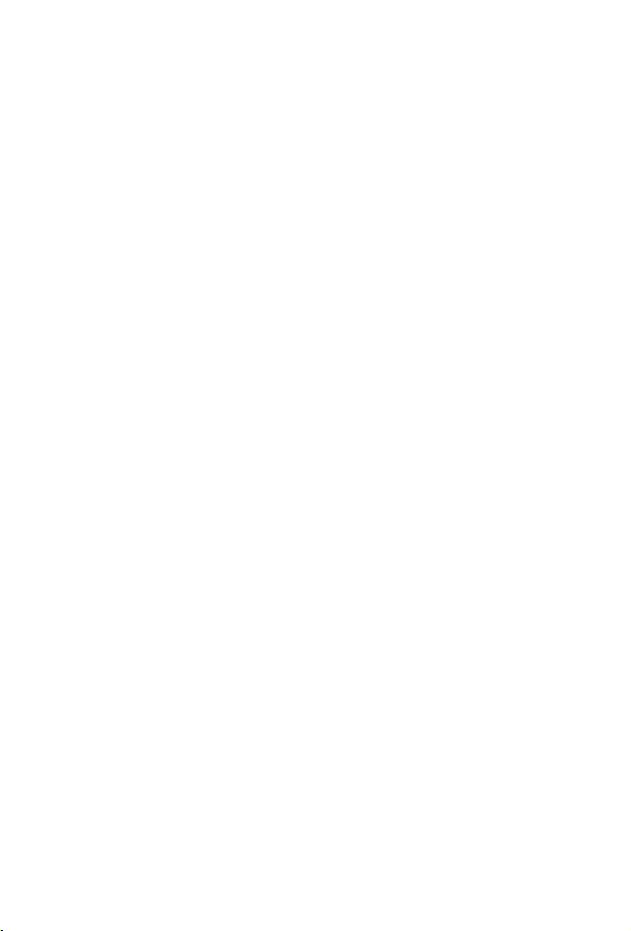
INHALT
Highlights . . . . . . . . . . . . . . . . . . . . . . . . . . . . . . . . 1
Erste Schritte . . . . . . . . . . . . . . . . . . . . . . . . . . . . . . 2
Grundfunktionen und Verwalten von Anrufen . . . 15
Texteingabe . . . . . . . . . . . . . . . . . . . . . . . . . . . . . . 26
Navigieren in Programmen . . . . . . . . . . . . . . . . . . 29
Programme - Menüstruktur . . . . . . . . . . . . . . . . . . 37
Kontakte . . . . . . . . . . . . . . . . . . . . . . . . . . . . . . . . 39
Kalender . . . . . . . . . . . . . . . . . . . . . . . . . . . . . . . . 48
Mitteilungen . . . . . . . . . . . . . . . . . . . . . . . . . . . . . 53
Kamera . . . . . . . . . . . . . . . . . . . . . . . . . . . . . . . . . 79
Medien. . . . . . . . . . . . . . . . . . . . . . . . . . . . . . . . . . 84
Verbindungen . . . . . . . . . . . . . . . . . . . . . . . . . . . 101
Einstellungen. . . . . . . . . . . . . . . . . . . . . . . . . . . . 127
System . . . . . . . . . . . . . . . . . . . . . . . . . . . . . . . . . 156
Anrufprotokolle. . . . . . . . . . . . . . . . . . . . . . . . . . 173
Quickoffice . . . . . . . . . . . . . . . . . . . . . . . . . . . . . 177
Spiele. . . . . . . . . . . . . . . . . . . . . . . . . . . . . . . . . . 184
Favoriten . . . . . . . . . . . . . . . . . . . . . . . . . . . . . . . 186
Zubehör . . . . . . . . . . . . . . . . . . . . . . . . . . . . . . . . 188
Fehlersuche . . . . . . . . . . . . . . . . . . . . . . . . . . . . . 191
Index . . . . . . . . . . . . . . . . . . . . . . . . . . . . . . . . . . 195
i
Page 3
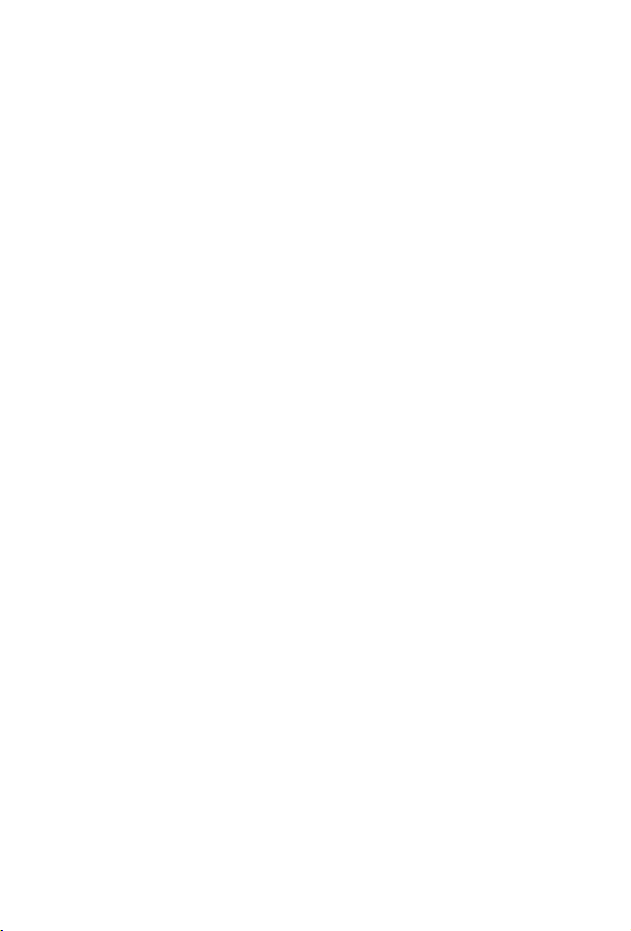
ii
Page 4
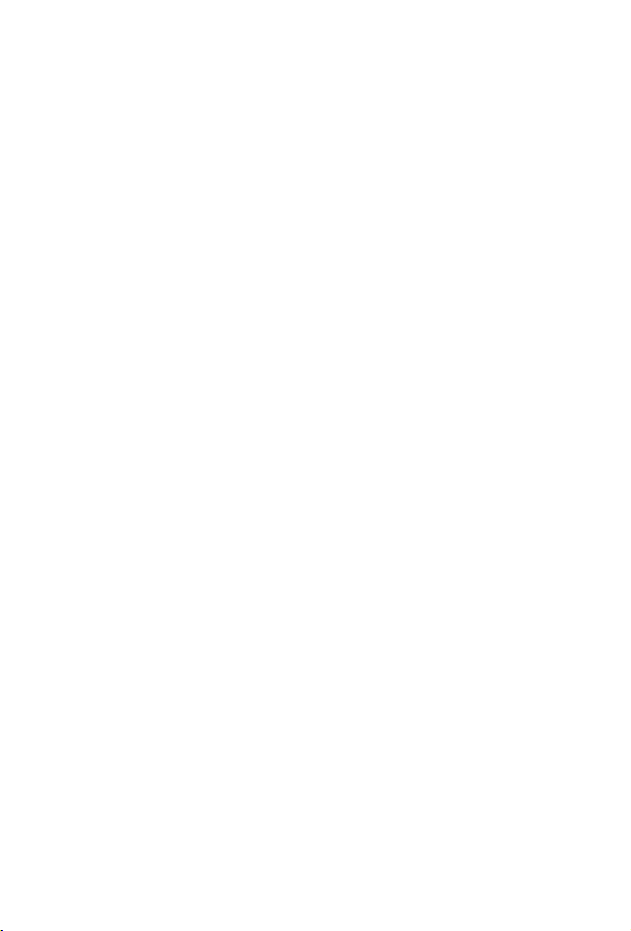
HIGHLIGHTS
Hier nur eine Auswahl der Funktionen, die Ihnen Ihr Mobiltelefon
X700 bietet.
• Senden Sie Farbfotos und
Videoclips an Freunde und
Familie über MMS oder per
E-Mail.
• Senden Sie Bilder,
Videoclips, elektronische
Visitenkarten und vieles mehr
über Bluetooth
®
, Infrarot
oder USB-Verbindungen an
andere Telefone oder Geräte.
• Übertragen Sie Daten
zwischen dafür geeigneten
Geräten über Ihre miniSD
Card mit Adapter.
• Surfen Sie im Internet
mithilfe Ihres XHTMLkonfigurierten InternetBrowsers für
Mobilfunkgeräte.
• Wählen Sie Rahmen, Texte
und Popart für Ihre Bilder in
VGA-Größe aus.
• Nehmen Sie Videoclips auf.
• Geben Sie 40-stimmige
polyphone Ruftöne wieder.
• Keine lästigen Headset-
Kabel mehr! Benutzen Sie
ein drahtloses Bluetooth
®
Headset.
• Synchronisieren Sie Ihre
Kontakte und Ihren Kalender
mit Ihren anderen
vernetzten Geräten.
• Sehen Sie, wer anruft, über
die Caller Line ID mit Foto
auf dem Außendisplay des
X700.
• Downloaden Sie Spiele,
Bilder, Themen, Sounds,
Videos sowie Java
Series 60-
Programme.
• Zeigen Sie all Ihre
Mediendateien an einem
Ort an - der Medien-Galerie.
• Suchen Sie nach Ihren
Dateien; einschließlich
Bildern, Spielen,
Installationspaketen, Videound Soundclips.
• Empfangen, bearbeiten und
durchblättern Sie
Microsoft
®
und PowerPoint
Senden Sie Dokumente per
Funk an Drucker und
Projektoren (mit
entsprechendem Zubehör).
• Sprechen Sie zum Wählen
einen Namen oder eine
Nummer mithilfe der
-
Sprachbefehle.
• Sagen Sie „Mitteilungen
starten” oder „Kamera
starten”, und Ihr Telefon
benutzt diese Sprachbefehle,
um direkt zum jeweiligen
Programm zu gehen.
™-
und
Word-, Excel-
®
-Dateien.
1
Page 5
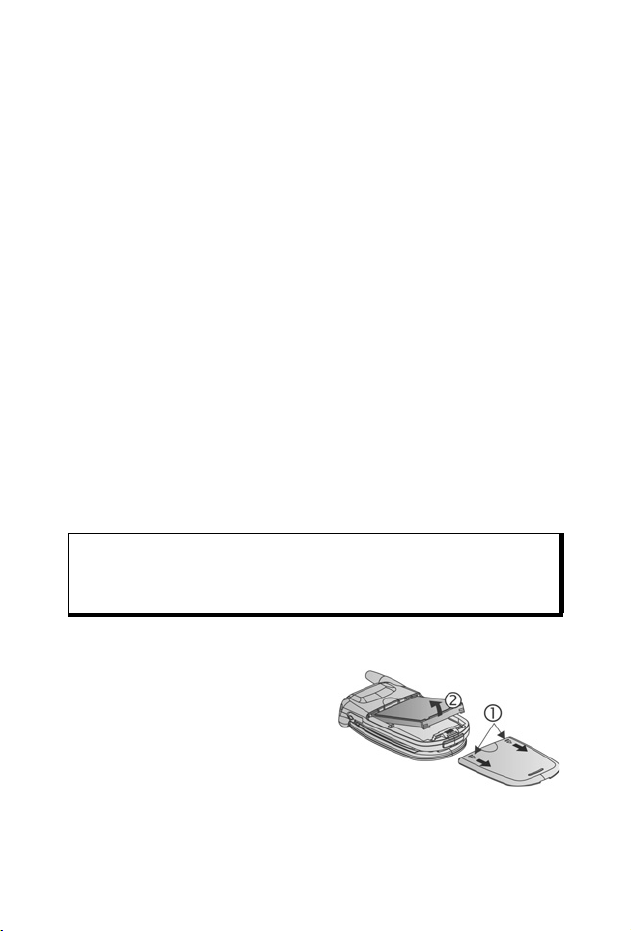
ERSTE SCHRITTE
Das Mobiltelefon X700 GSMTM/GPRS von Panasonic arbeitet
weltweit über GSM-Netze, die integrierte Sprachmail, SMS- und
MMS- Dienste (Kurzmitteilungen und Multimedia-Mitteilungen),
Betrugsschutz und überragende Sprachqualität bieten. Einer der
wichtigsten Vorteile von GSM ist die herausnehmbare SIM-Karte
(Subscriber Identity Module), auf der persönliche Informationen
wie Abonnementdetails, private Verschlüsselung und
Telefonnummern gespeichert sind.
Verfügbare Funktionen
Einige Funktionen sind netzabhängig und nur bei
entsprechendem Abonnement verfügbar. Andere Funktionen sind
von der verwendeten SIM-Karte abhängig. Bitte beachten Sie,
dass Sie viele der Netzdienste abonnieren müssen, bevor Sie ihre
Funktionen benutzen oder aktivieren können. Nähere
Informationen erhalten Sie von Ihrem Mobilfunk-Dienstanbieter.
Vor dem Benutzen Ihres Telefons
Die SIM-Karte muss in Ihrem Telefon installiert sein, um es im
Funknetz benutzen zu können. Installieren Sie die SIM-Karte,
setzen Sie dann den Akku ein und laden Sie ihn auf.
INSTALLIEREN UND ENTNEHMEN DER SIMKARTE
Vor sic ht: Dieses Produkt enthält kleine Komponenten. Bitte von
SIM-Karte installieren
1. Setzen Sie die Daumen auf
Kleinkindern fernhalten.
Die SIM-Karte und ihre goldene Kontaktfläche nicht
verkratzen oder verbiegen.
die Außenränder des
Akkudeckels, drücken Sie
den Deckel nach unten und
schieben Sie ihn dann zum
unteren Ende des Telefons.
Entnehmen Sie den Akku
(siehe Seite 4).
2
Page 6
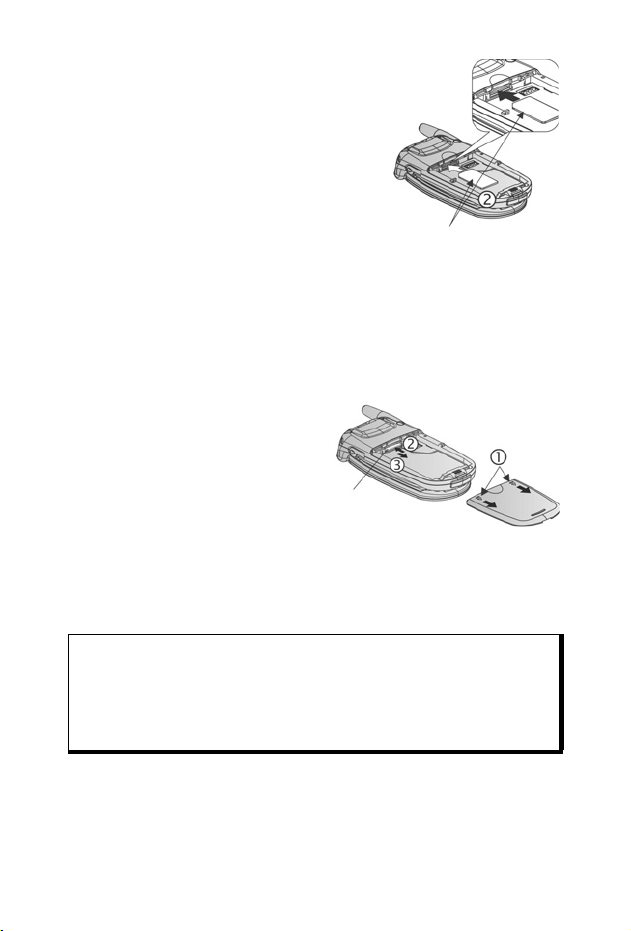
2. Legen Sie die SIM-Karte so ein, dass
die goldene Kontaktfläche zum
Telefon weist und die abgeschrägte
Ecke zuerst eingeführt wird (siehe
Abbildung). Schieben Sie die Karte
vorsichtig in das SIM-Kartenfach, bis
sie einrastet.
• Wenn die SIM-Karte verkehrt
eingelegt und beschädigt wurde,
erscheint u.U. die Meldung SIM-
SIM-Karte
Karte einlegen. Entnehmen Sie
die SIM-Karte und installieren Sie sie erneut.
• Wenn die Meldung SIM-Karte abgewiesen erscheint,
benachrichtigen Sie Ihren Mobilfunk-Dienstanbieter.
SIM-Karte entnehmen
1. Setzen Sie die Daumen auf
die Außenränder des
Akkudeckels, drücken Sie
den Deckel nach unten und
schieben Sie ihn dann zum
SIM-Karte
unteren Ende des Telefons.
Entnehmen Sie den Akku
(siehe Seite 4).
2. Schieben Sie die untere Kante der SIM-Karte vorwärts in ihr
Fach, damit sie ausrastet.
3. Nehmen Sie die ausgerastete SIM-Karte vorsichtig heraus.
Hinweis: Wenn Sie Ihr Mobiltelefon gegen ein neueres Modell
eingetauscht haben und Ihr altes Gerät neue
Dienstleistungen wie z.B. MMS (Multimedia-Mitteilungen)
nicht unterstützt hat, benötigen Sie u.U. eine neue SIM-Karte.
Wenden Sie sich in diesem Fall an Ihren MobilfunkDienstanbieter.
3
Page 7
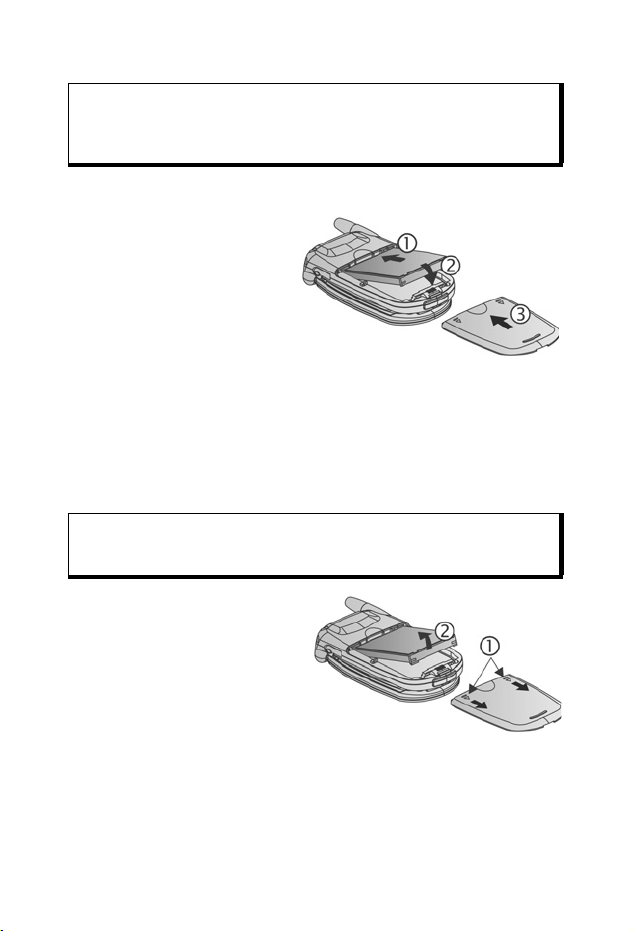
EINSETZEN UND ENTNEHMEN DES AKKUS
Vor sic ht: Die Verwendung von Zubehör, das nicht von Panasonic
Akku einsetzen
1. Halten Sie den Akku in
2. Drücken Sie das untere
3. Setzen Sie den Akkudeckel wieder ein, indem Sie ihn zum
Akku entnehmen
Hinweis: Schalten Sie vor Entnahme des Akkus das Telefon aus und
1. Setzen Sie die Daumen
2. Benutzen Sie die Zungen unten am Akku, um ihn
3. Setzen Sie den Akkudeckel wieder ein.
zugelassen oder Ihrem Mobilfunk-Dienstanbieter empfohlen
wurde, kann die Leistung Ihres Telefons beeinträchtigen oder
sogar zu elektrischen Gefahren führen.
einem Winkel von 45º,
führen Sie die Zungen
oben am Akku in die
Schlitze entlang der
oberen Kante des
Akkufachs ein.
Ende des Akkus nach unten, bis er einrastet.
unteren Ende des Telefons schieben. Der Deckel sollte ganz
fest sitzen.
trennen Sie es vom Ladegerät oder irgendwelchen anderen
Geräten.
auf die Außenränder des
Akkudeckels, drücken Sie
den Deckel nach unten
und schieben Sie ihn
dann zum unteren Ende
des Telefons.
herauszuheben.
4
Page 8
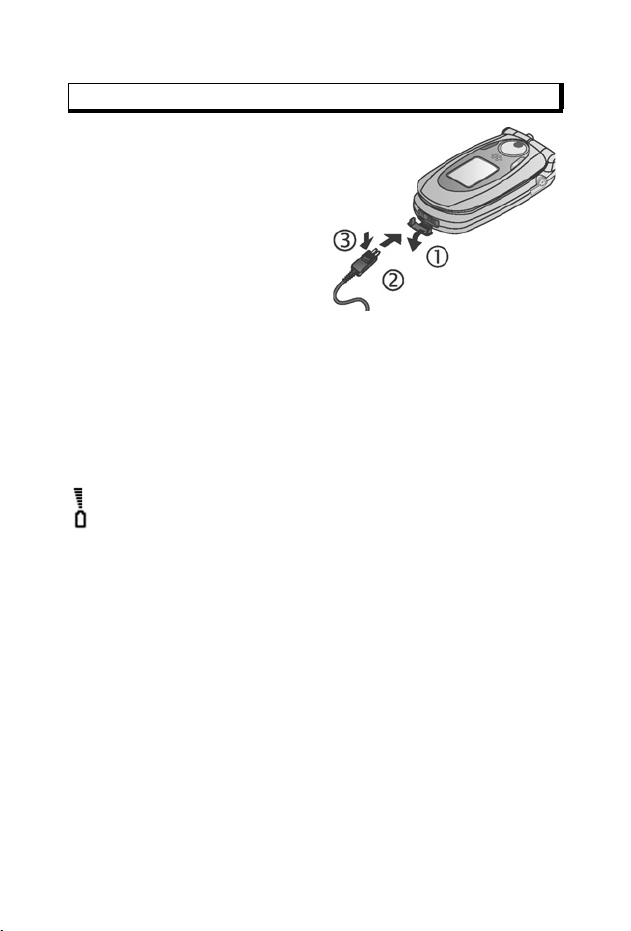
LADEN DES AKKUS
Hinweis: Vergewissern Sie sich zunächst, dass der Akku installiert ist.
1. Öffnen Sie den
Steckerdeckel.
2. Führen Sie den Stecker in
die linke Seite (2 goldene
Kontakte) des
Steckerbereichs am unteren
Ende des Telefons ein.
Verbinden Sie das mobile
Ladegerät mit einer
Netzsteckdose.
3. Ziehen Sie den Stecker nach abgeschlossenem Ladevorgang
aus der Netzsteckdose und drücken Sie die Freigabetaste,
um das Ladegerät vom Telefon zu trennen.
• Den Stecker NICHT mit Gewalt entfernen, da dies das Telefon
oder mobile Ladegerät beschädigen könnte.
Ladesymbole auf Haupt- und Außendisplay
Ladebalken laufen beim Laden hoch und runter.
Ladebalken hören bei abgeschlossenem
Ladevorgang auf zu laufen.
• Wenn der Ladevorgang abgeschlossen ist, erscheint bei
eingeschaltetem Telefon die Meldung Akku geladen.
Warnung bei schwacher Akkuleistung
Bei schwacher Akkuleistung erscheint die Meldung Akku
schwach und es ertönt ein Warnsignal, woraufhin sich das
Telefon automatisch ausschaltet. Laden Sie den Akku wieder
komplett auf. Wenn Sie die Warnung „Akku schwach“ während
eines Gesprächs erhalten, beenden Sie dieses sofort.
5
Page 9
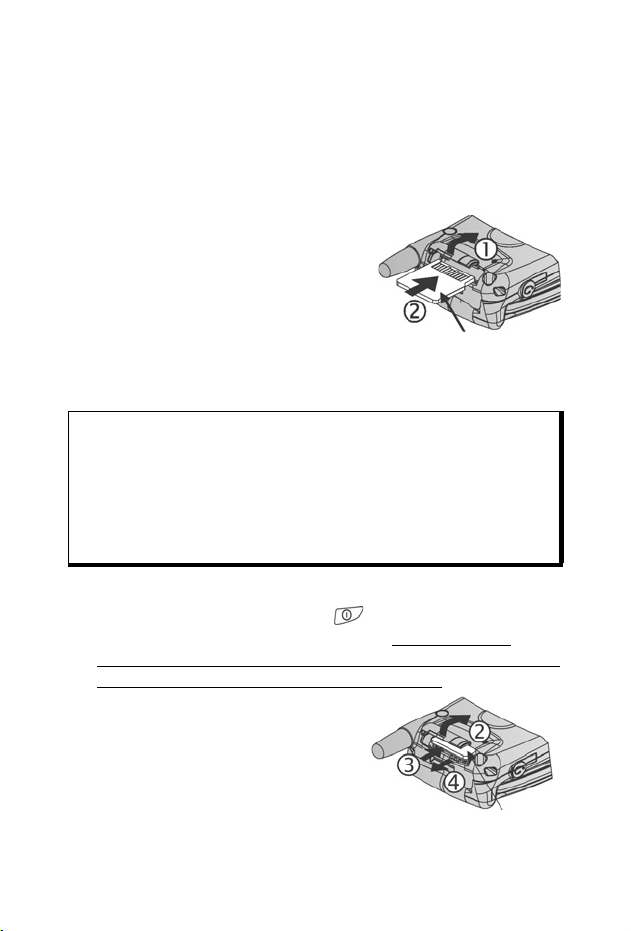
INSTALLIEREN UND ENTNEHMEN DER miniSD
CARD
Die miniSD Card ist eine Speicherkarte, die zum Erweitern des
Telefonspeichers sowie zum Übertragen von Dateien auf andere
Geräte dient.
miniSD Card installieren
1. Nehmen Sie den miniSD Card-
Deckel oben auf Ihrem Telefon ab.
2. Schieben Sie die miniSD Card mit
der abgeschrägten Ecke zuerst
und nach oben weisender
goldener Kontaktfläche in ihr Fach
ein, bis sie einrastet. Drücken Sie
den miniSD Card-Deckel nach
unten, bis er einrastet.
miniSD Card
Hinweis: Führen Sie keine Gegenstände außer der miniSD Card in
das miniSD Card-Fach ein.
Versehen Sie die miniSD Card nicht mit Aufklebern usw. Der
geringste Unterschied in der Kartedicke kann zu
Schwierigkeiten beim Einlegen oder Entnehmen sowie zu
Kontakt- oder Datenverlust führen.
Vermeiden Sie es, die miniSD Card und ihre goldene
Kontaktfläche zu verkratzen oder zu verbiegen.
miniSD Card entnehmen
1. Drücken Sie die Ein-/Aus-Taste , markieren Sie miniSD
Card auswerfen und drücken Sie OK. Warten Sie, bis
etwaige Speicher- oder Kopiervorgänge ganz abgeschlossen
ist, bevor Sie die miniSD Card herausnehmen.
2. Nehmen Sie den miniSD Card-
Deckel oben auf Ihrem Telefon
ab.
3. Schieben Sie die untere Kante
der miniSD Card sanft vorwärts in
ihr Fach, damit sie ausrastet.
miniSD Card
6
Page 10
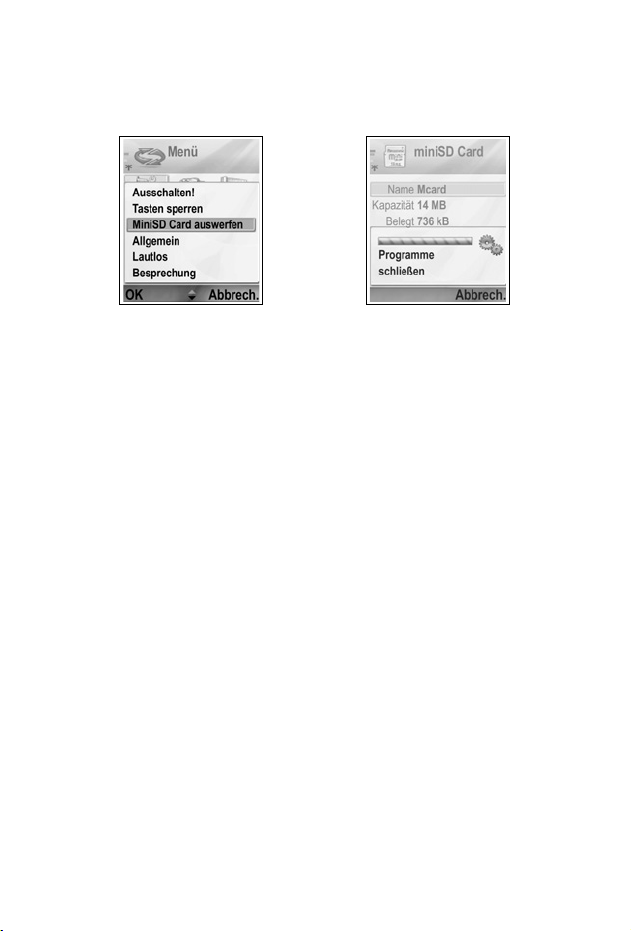
4. Nehmen Sie die ausgerastete miniSD Card vorsichtig heraus.
Drücken Sie den miniSD Card-Deckel nach unten, bis er
einrastet.
7
Page 11
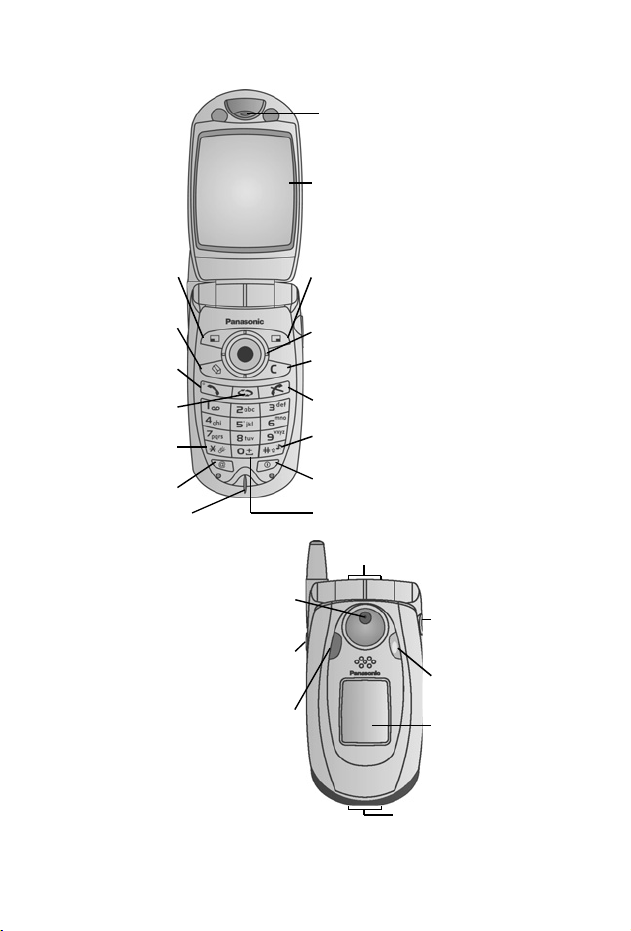
TELEFON - ÜBERSICHT
Ä
Hörer
Hauptdisplay
Linker
Softkey
nderungstaste
Sendetaste
Programm-
Tas te
Sternchentaste
Browser-
Taste
Mikrofon
Kameralinse
Multitaste
Infrarot-Port
Rechter
Softkey
Navigationstaste
Löschtaste
Ende-Taste
Stumm-ModusTas te
Ein-/Aus-Taste
Nulltaste
miniSD Card-Fach
Zubehöranschluss
Freisprech- und
TTY-Anschluss
Anzeigeleuchte
und Foto-Leuchte
Außendisplay und
Sucher
8
Page 12
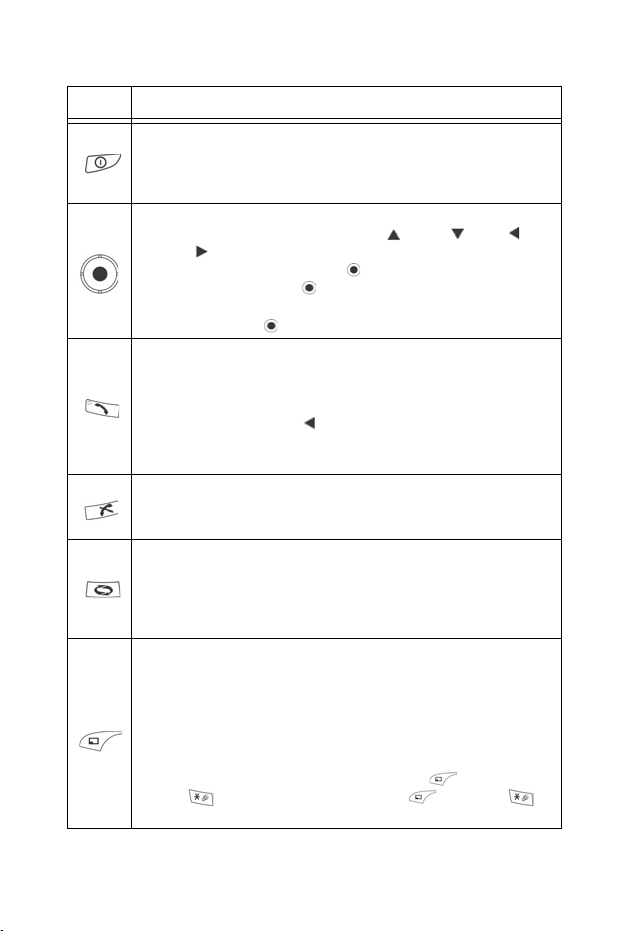
TASTENFUNKTIONEN
Taste Funktion
Ein-/Aus-Taste
Zum Ein- oder Ausschalten des Telefons drücken und halten.
Drücken, um verschiedene Ruftöne zu wählen, die miniSD Card
auszuwerfen oder die Tastatur/das Telefon zu sperren.
Navigationstaste
Außenränder drücken, um nach oben , unten , links oder
rechts in Menüs oder Text zu navigieren.
Zur Auswahl einer Option Mitte drücken.
Im Standby-Modus Mitte zum Aufrufen des Hauptmenüs für
die Programme drücken.
Im Kamera-Modus zur Aufnahme eines Fotos drücken.
Sendetaste
Zum Tätigen eines Anrufs.
Im Standby-Modus zum Aufrufen der zuletzt gewählten
Nummern drücken. Zum Anzeigen der Listen empfangener
und verpasster Anrufe drücken.
Im Standby-Modus zum Aktivieren von Sprachbefehlen drücken
und halten.
Ende-Taste
Zum Beenden eines Anrufs.
Zum Zurückkehren in den Standby-Modus.
Programm-Taste
Zum Aufrufen des Hauptmenüs für Programme.
Zum Zurückkehren in den Standby-Modus.
Drücken und halten, um derzeit geöffnete Programme
anzuzeigen.
Linker Softkey
Zum Ausführen der unten links auf dem Display genannten
Funktion.
Schnellzugriff zum Öffnen eines werkseitig eingerichteten
Programms im Standby-Modus. Zum Ändern von
Schnellzugriffen siehe Standby-Modus-Einstellungen auf
Seite 132.
Zum Sperren der Tasten im Standby-Modus drücken und
dann . Zum Entsperren der Tasten und dann
drücken.
9
Page 13
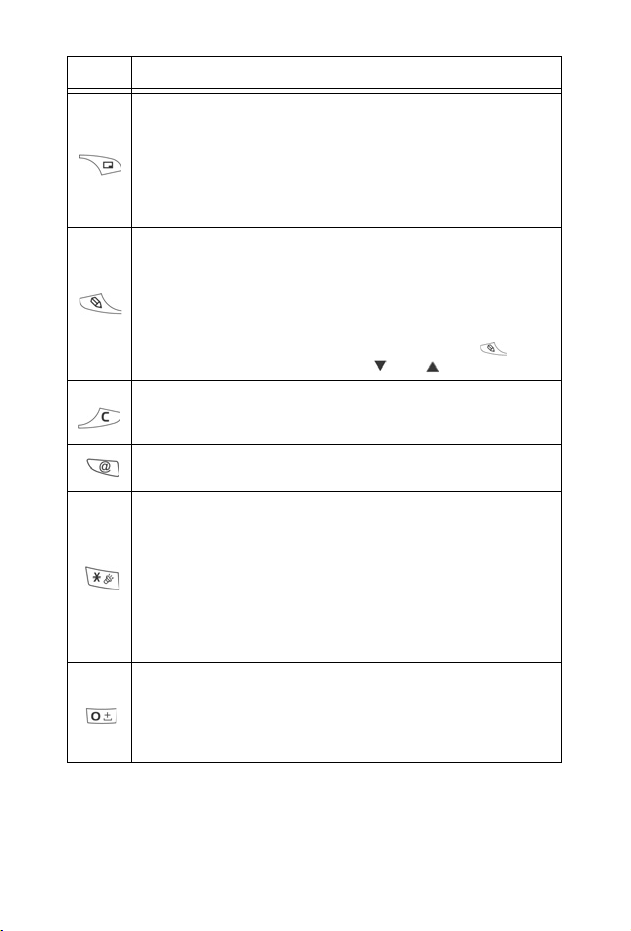
Taste Funktion
Rechter Softkey
Zum Ausführen der unten rechts auf dem Display genannten
Funktion.
Schnellzugriff zum Öffnen eines werkseitig eingerichteten
Programms im Standby-Modus. Zum Ändern von
Schnellzugriffen siehe Standby-Modus-Einstellungen auf
Seite 132.
Änderungstaste
Zur Auswahl des Wörterbuchs für Worterkennung,
einschließlich Einfügen und Ändern von Wörtern, des
Buchstabenmodus oder des Ziffernmodus.
Zum Einfügen von Ziffern oder Symbolen.
Zum Ändern der Eingabesprache.
Zum Markieren mehrerer Objekte in einer Liste erst
drücken und halten und dann mit oder auswählen.
Löschtaste
Zum Löschen eines Zeichens im Änderungsmodus.
Zum Löschen eines markierten Objekts.
Browser-Taste
Zum Öffnen des Browsers.
Sternchentaste
Im Standby-Modus zum Ein-/Ausschalten der Foto-Leuchte
oder des Blitzlichts drücken und halten.
Im Ziffernmodus und Standby-Modus wiederholt drücken, um
die Zeichen *, +, p und w einzugeben.
Im Wörterbuchmodus drücken, um alternative Wörter
anzuzeigen, wenn ein Wort unterstrichen ist.
Im Änderungsmodus zum Aufrufen der Sonderzeichentabelle
drücken.
Nulltaste
Im Standby-Modus drücken und halten, um das Pluszeichen (+)
zum Wählen einzugeben.
Im Änderungsmodus zum Eingeben eines Leerzeichens
drücken.
10
Page 14
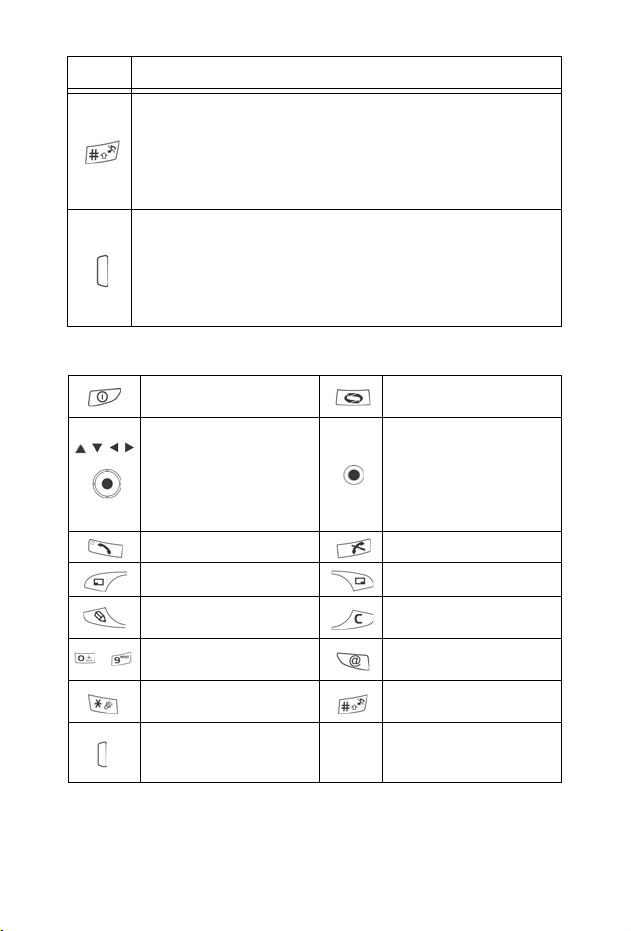
Taste Funktion
Stumm-Modus-Taste
Im Standby-Modus zum Ein-/Ausschalten des Stumm-Modus
drücken und halten.
Im Änderungsmodus zum Wechseln zwischen Groß-/
Kleinbuchstaben drücken oder zweimal kurz zum Aktivieren/
Deaktivieren des Wörterbuchs für Worterkennung drücken.
Multitaste (an der Seite des Telefons)
Zum Einschalten der Außendisplay-Beleuchtung für 15
Sekunden oder - bei bereits eingeschalteter Beleuchtung -
zur Anzeige der Statussymbole.
Zum Ausschalten des Klingeltons bei eingehendem Anruf.
Zum Aufnehmen eines Fotos bei geschlossener Klappe.
Symbole in diesem Handbuch
Die Ein-/Aus-Taste
drücken.
Außenränder der
- Zifferntasten drücken.
Navigationstaste
drücken, um nach
oben, unten, links oder
rechts in Menüs oder
Text zu navigieren.
Die Sendetaste drücken. Die Ende-Taste drücken.
Linken Softkey drücken. Rechten Softkey drücken.
Die Änderungstaste
drücken.
Die Sternchentaste
drücken.
Die Multitaste (an der
Seite des Telefons)
drücken.
Die Programm-Taste
drücken.
Die Mitte der
Navigationstaste
drücken.
Die Löschtaste drücken.
Die Browser-Taste
drücken.
Die Stumm-Modus-Taste
drücken.
11
Page 15
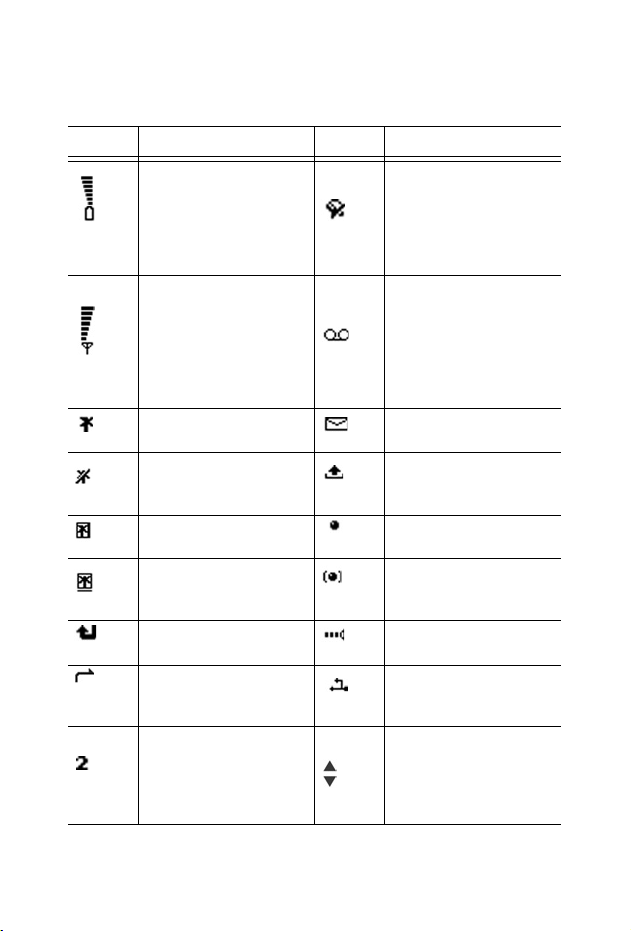
SYMBOLE
Je nach den von Ihnen benutzten Funktionen und gewählten
Optionen erscheinen verschiedene Symbole auf dem Bildschirm.
Symbol Erläuterung Symbol Erläuterung
Zeigt den Akku-
Ladestand in sieben
Stufen an. Beim Laden
des Akkus laufen die
Ladebalken hoch und
runter.
Zeigt die Signalstärke
des Netzes, bei dem
das Telefon momentan
registriert ist, in sieben
Stufen an.
GPRS-Dienst ist
verfügbar.
GPRS-Dienst wird
während Sprachanruf
gehalten.
GPRS-Verbindung ist
aktiv.
Mehrere GPRS-
Verbindungen sind
aktiv.
Anruf in Abwesenheit.
Rufumleitung ist aktiv.
(Bei 2 Leitungen
erscheint 1 oder 2.)
Leitungsauswahl 2
(bei 2 Telefonleitungen
abhängig von der SIMKarte).
Alarm ist eingestellt.
Neue Sprachnachricht
empfangen. (Wenn Sie
2 Leitungen haben,
verdunkelt sich der
linke Kreis für Leitung
1 und der rechte für
Leitung 2.)
Neue Nachricht
empfangen.
Mitteilung im Ausgang
wartet auf
Sendebefehl.
®
Bluetooth
Bluetooth
Infrarot ist aktiviert
USB-Verbindung ist
Navigationstaste -
ist aktiviert.
®
ist aktiv.
(blinkt, wenn aktiv).
aktiviert.
Bildlauf nach oben/
unten oder auf-/
abwärts durch
Optionen navigieren
12
Page 16
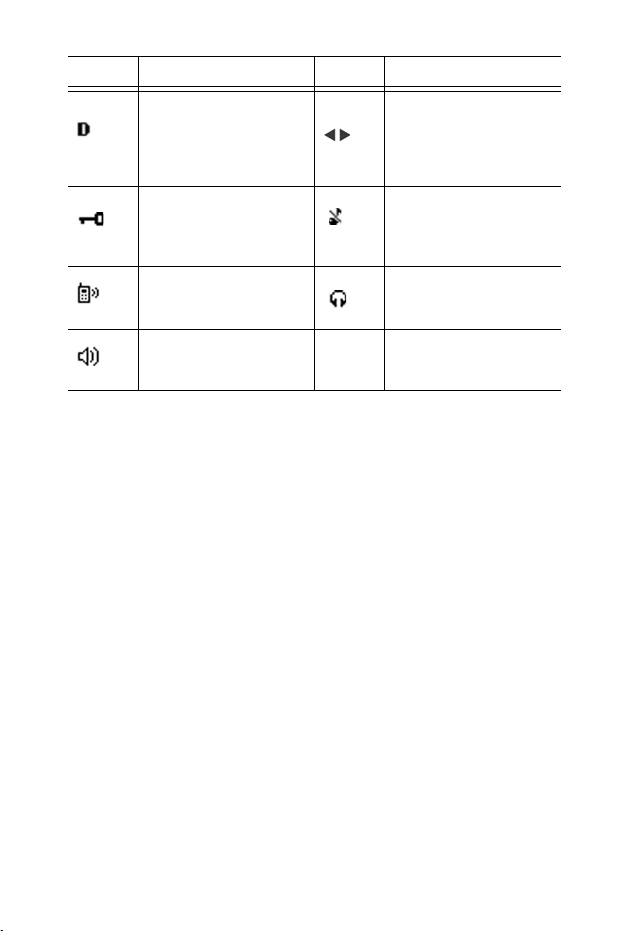
Symbol Erläuterung Symbol Erläuterung
Navigationstaste -
Datenanruf.
Tastatur ist gesperrt.
Hörerton ist
eingeschaltet.
Lautsprecherton ist
eingeschaltet.
Bildlauf nach links/
rechts, links/rechts
durch Register
navigieren.
Alle Ruftöne/Rufton-
Lautstärke
ausgeschaltet
(Stummer Rufton).
Freisprech-Headset ist
angeschlossen.
13
Page 17
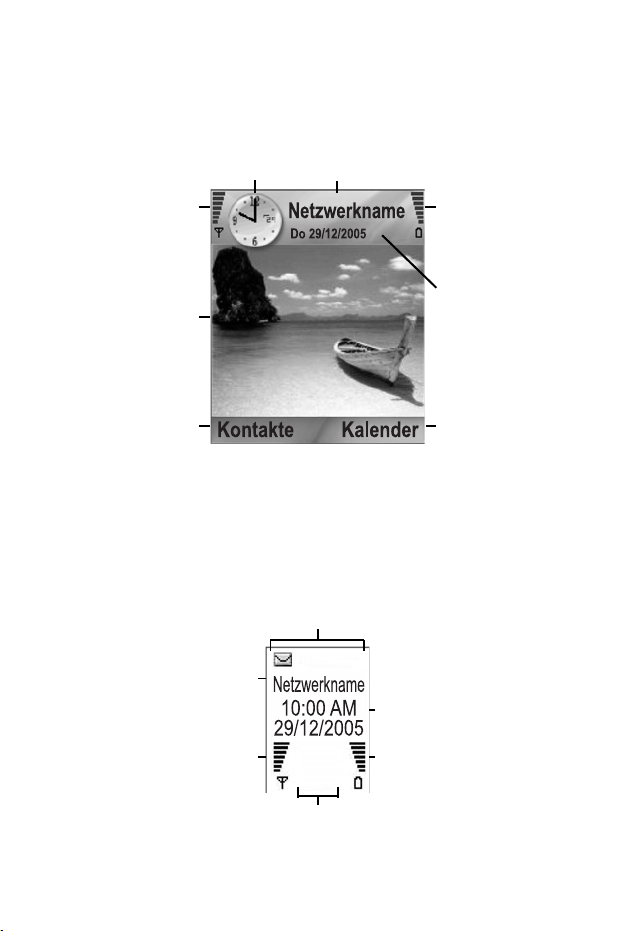
ANZEIGEN IM STANDBY-MODUS
HAUPTDISPLAY
Aktuelles
Uhrzeit
Netz für Telefon
Symbol für
Signalstärke
Hintergrund
Auswahlbereich -
linker Softkey
AkkustandSymbol
Datum
Auswahlbereich rechter Softkey
AUßENDISPLAY
Drücken Sie die Multitaste einmal, um die Beleuchtung
einzuschalten und dann nach Bedarf, um zwischen Uhrzeit
und Symbolanzeige umzuschalten.
Tel ef ons tat us -
Symbolbereich
Aktuelles Netz für Telefon
Uhrzeit- und
Datumsbereich
Signalstärke-
Symbol
Akkustand-Symbol
14
Netzstatus-
Symbolbereich
Page 18
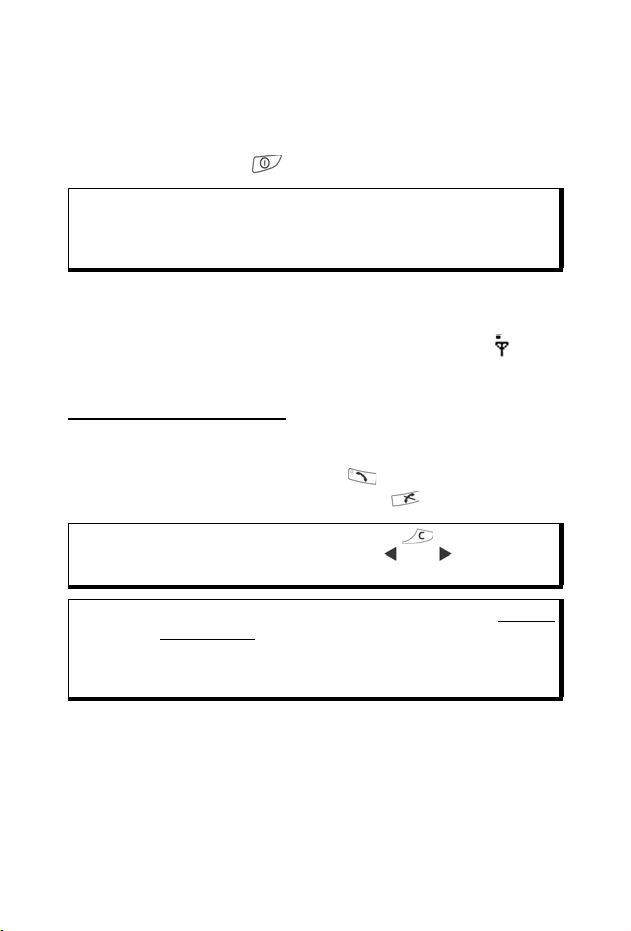
GRUNDFUNKTIONEN UND VERWALTEN VON ANRUFEN
EIN- UND AUSSCHALTEN DES TELEFONS
Drücken und halten Sie .
Hinweis: Wenn Ihre SIM-Karte durch einen PIN-Code geschützt ist,
müssen Sie diesen eingeben. Geben Sie den PIN-Code ein
und drücken Sie
Seite 138.
OK. Siehe Sicherheitseinstellungen auf
ANRUFE
Vergewissern Sie sich, dass das Telefon eingeschaltet ist, das
Signalstärke-Symbol mindestens einen Balken aufweist und
das Logo Ihres Netzbetreibers angezeigt ist, bevor Sie einen
Anruf tätigen.
Die Rufnummer eingeben
1. Geben Sie im Standby-Modus die Ortskennzahl und
Rufnummer ein und drücken Sie .
2. Zum Beenden des Anrufs drücken Sie .
Hinweis: Zum Löschen einer Ziffer drücken Sie .
Warnung: Durch Schließen der Klappe während eines Anrufs wird der
Drücken Sie während eines Anrufs oder , um die
Hörerlautstärke zu ändern.
Anruf beendet, es sei denn, die Standardeinstellung wurde
geändert. Um das Telefon so einzurichten, dass ein Anruf
beim Schließen der Klappe nicht beendet wird, siehe
Aktive Klappe in Anrufeinstellungen auf Seite 132.
15
Page 19
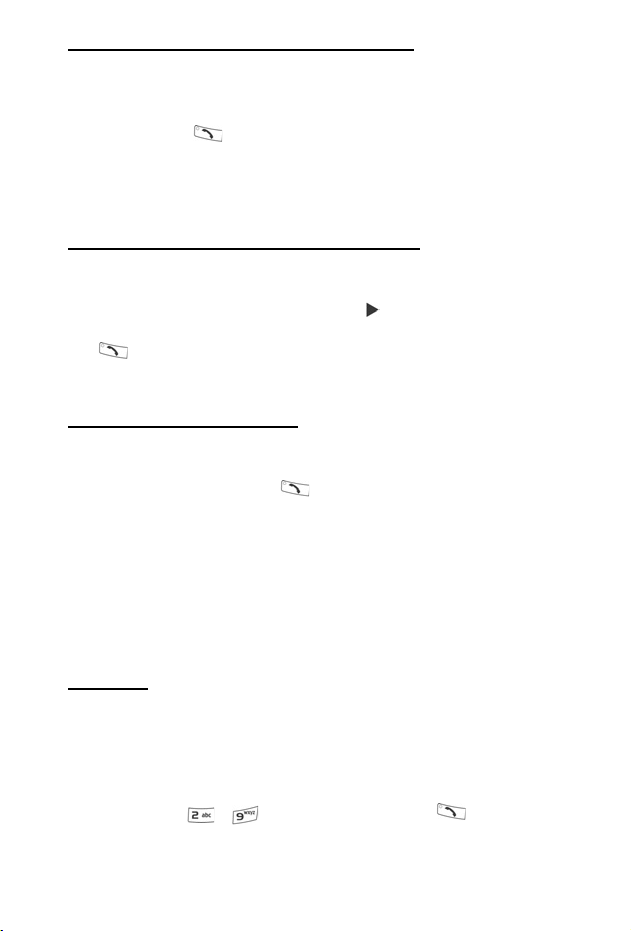
Eine Kontaktkarte zum Wählen benutzen
Im Programm Kontakte:
1. Markieren Sie die Karte mit dem gewünschte Namen und
drücken Sie .
• Wenn auf der Karte mehrere Nummern gespeichert sind,
wählen Sie die gewünschte Rufnummer aus.
Zum Hinzufügen von Informationen zu Ihren Kontakten siehe
Seite 38.
SIM-Ordnereintrag zum Wählen benutzen
Im Programm Kontakte:
1. Markieren Sie den SIM-Ordner mit .
2. Markieren Sie den gewünschten Namen und drücken Sie
.
Zum Hinzufügen von Namen und Nummern zu Ihrem SIM-Ordner
siehe Seite 39.
Den Anrufnamen sprechen
So wählen Sie eine Nummer durch Sprechen des Anrufnamens:
1. Drücken und halten Sie .
2. Nachdem Sie die Aufforderung „Bitte Befehl sprechen“ hören,
sagen Sie „Sprachwahl“.
3. Wenn Sie „Namen oder Nummer sprechen“ hören, sprechen
Sie den vollen Namen (Vor- und Nachnamen) einer Person
aus Ihrer Kontaktliste.
4. Der Name wird wiederholt und das Telefon wählt die
entsprechende Nummer.
Siehe Seite 150 für weitere Sprachbefehl-Optionen.
Kurzwahl
Wenn Sie Nummern, die Sie häufig anrufen, Kurzwahltasten
zugewiesen haben (siehe Seite 149), können Sie diese Nummern
mit 2 Tastendrücken wählen.
1. Drücken Sie im Standby-Modus die voreingestellte Kurzwahl-
Zifferntaste - und drücken Sie dann .
16
Page 20
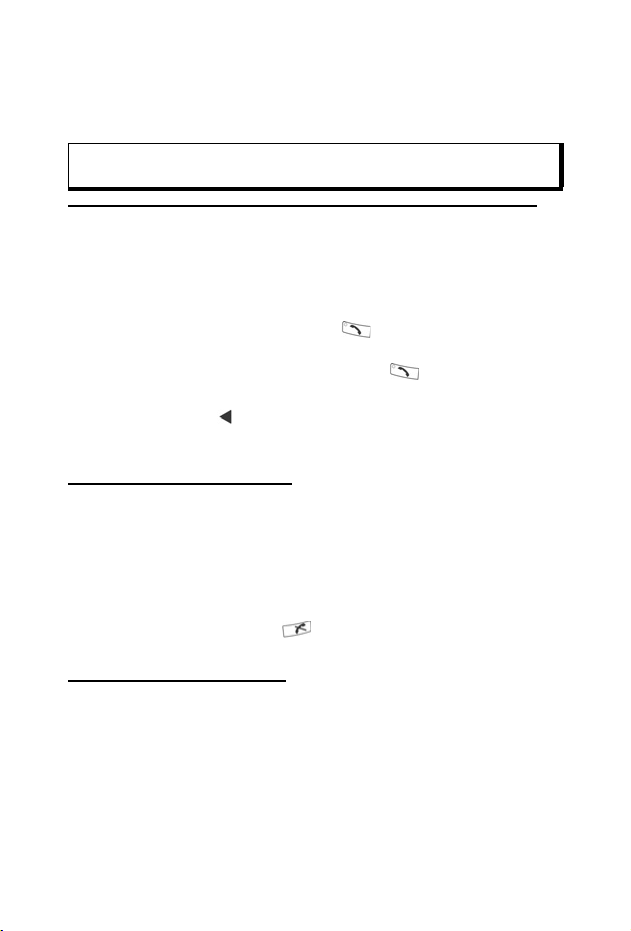
• Wenn Kurzwahl aktiviert ist (siehe Anrufeinstellungen auf
Seite 132), drücken und halten Sie einfach die
voreingestellte Kurzwahl-Zifferntaste zum Wählen der
zugewiesenen Nummer.
Hinweis: Speicherposition 1 wurde u.U. für die Sprachmailbox-
Nummer reserviert.
Liste für gewählte Nummern, empfangene Anrufe oder
Anrufe in Abwesenheit
Sie können zuvor gewählte Nummern sowie Nummern von
eingegangenen oder verpassten Anrufen zur schnellen Rückwahl
aufrufen.
1. Drücken Sie im Standby-Modus .
2. Wählen Sie aus der Liste gewählter Nummern den
gewünschten Eintrag und drücken Sie , um die Nummer
zu wählen.
• Drücken Sie , um zum Register für empfangene Anrufe
oder Anrufe in Abwesenheit zu gehen, und wählen Sie eine
Nummer aus einer der beiden Listen aus.
Automatische Wiederwahl
Wenn Auto. Wiederwahl im Menü für Anrufeinstellungen
aktiviert ist (siehe Seite 132), wiederholt Ihr Telefon die
Nummernwahl unter bestimmten Bedingungen, wie bei keiner
Antwort, belegter Nummer, belegtem Netz oder einem
Verbindungsfehler, automatisch bis zu 10 Mal.
Drücken Sie Beenden oder , um die automatische
Wiederwahl zu stoppen.
Über Mitteilungen wählen
Wenn Sie eine Mitteilung empfangen haben, die eine
Telefonnummer enthält, können Sie diese von der Mitteilung im
Eingang aus wählen. Auf die gleiche Weise können Sie den
Sender einer empfangenen SMS-Kurzmitteilung anrufen.
Im Programm Mitteilungen:
17
Page 21

1. Rufen Sie Mitteilungen auf. Wählen Sie Eingang.
2. Rufen Sie die gewünschte Mitteilung auf.
3. Zum Suchen nach einer Telefonnummer in einer Mitteilung
drücken Sie Optionen und wählen Sie Suchen >
Telefonnummer, E-Mail-Adresse oder Web-Adresse.
Gefundener Text und gefundene Nummern werden
unterstrichen.
• Zum Anrufen des Absenders einer SMS-Mitteilung von der
geöffneten Mitteilung aus drücken Sie , um dessen
Telefonnummer zu wählen.
Internationale Anrufe
Drücken und halten Sie im Standby-Modus , um das
internationale Präfix + (Abkürzung für „00“) einzugeben. Geben
Sie dann die Landeskennzahl, die Ortskennzahl und die
Telefonnummer ein. Drücken Sie .
Hinweis: Viele Länder/Regionen haben eine 0 am Anfang der
Ortskennzahl. Beim Wählen internationaler Nummer muss
diese 0 meistens ausgelassen werden. Weitere Hilfe erhalten
Sie von Ihrem Mobilfunk-Dienstanbieter.
Notrufe
Wählen Sie die örtliche Notrufnummer Ihres aktuellen Standorts.
1. Schalten Sie das Telefon ein, falls es ausgeschaltet ist.
2. Vergewissern Sie sich, dass das Antennensymbol angezeigt
ist.
3. Geben Sie die örtliche Notrufnummer ein (wie 112) und
drücken Sie
Hinweis: Sie können die örtliche Notrufnummer selbst dann wählen,
wenn die Tastatur gesperrt ist.
Je nach Land und Netzbetreiber können Notrufe auch ohne
SIM-Karte getätigt werden.
.
18
Page 22
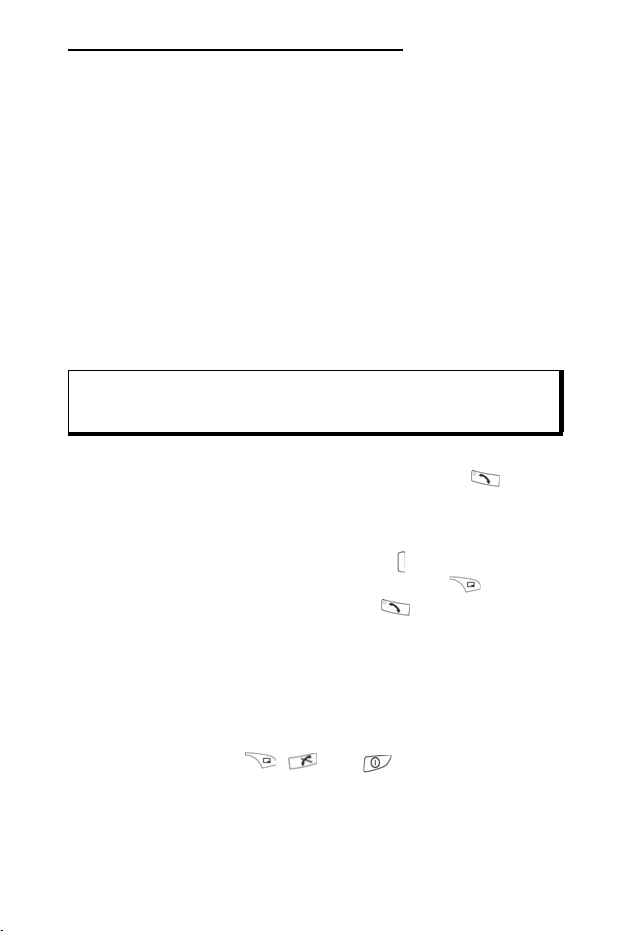
Einen Dienstbefehl an das Netz senden
Bitten Sie Ihren Mobilfunk-Dienstanbieter, einen bestimmten
Dienst zu aktivieren, indem Sie ihm einen Dienstbefehl senden.
Diese Befehle - so genannte USSD-Befehle - können Dienste wie
Vorauszahlung und Chat aktivieren.
1. Bitten Sie Ihren Mobilfunk-Dienstanbieter um den richtigen
Dienstbefehl-Code.
2. Geben Sie den bereitgestellten Dienstbefehl-Code ein. Wenn
das Telefon diesen als einen Ergänzungsdienst oder eine
USSD-Anfrage erkennt, drücken Sie Dienstbefehl senden.
ENTGEGENNEHMEN VON ANRUFEN
Wenn Sie einen Anruf erhalten, klingelt das Telefon und blinkt
grün auf.
Hinweis: Wenn ein Rufton mit aktivem Vibrationsalarm für das Telefon
1. Öffnen Sie die Klappe, um einen Anruf entgegen zu nehmen.
eingestellt wurde, blinkt es grün auf und vibriert, statt zu
klingeln.
• Ist die Klappe bereits geöffnet, so drücken Sie , um
einen Anruf entgegen zu nehmen.
Stummer Rufton
Zum Deaktivieren des Ruftons drücken Sie , wenn die Klappe
geschlossen ist. Ist sie offen, drücken Sie Lautlos . Nehmen
Sie dann den Anruf entgegen, indem Sie drücken.
Antwortoptionen ändern
Um die Einstellungen so zu ändern, dass ein Anruf durch Öffnen
der Klappe nicht entgegen genommen wird, siehe Aktive Klappe
in Anrufeinstellungen auf Seite 132.
Zum Entgegennehmen eines Anrufs durch Drücken einer
beliebigen Taste außer , oder siehe Antworten mit
jeder Taste in Anrufeinstellungen auf Seite 132.
19
Page 23
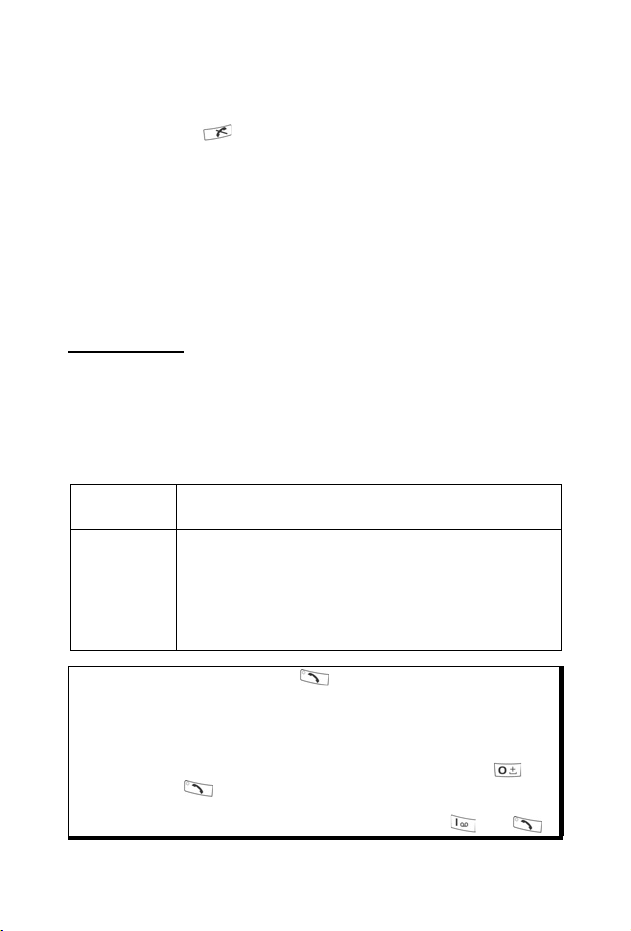
Ankommende Anrufe umleiten
Zum Umleiten Ihrer Anrufe an Ihre Sprachmailbox oder eine
andere Rufnummer, siehe Rufumleitung auf Seite 143.
Sie können dann oder den Softkey Abweisen drücken, um
ankommende Anrufe umzuleiten.
Wenn Sie den Anruf ignorieren, indem Sie keine der Tasten
drücken, erscheinen die Anrufdetails auf der Liste der Anrufe in
Abwesenheit.
OPTIONEN WÄHREND EINES ANRUFS
Sie können während eines Anrufs je nach Netzsupport den Anruf
halten, das Mikrofon deaktivieren, DTMF-Töne für Passwörter
usw. senden und Konferenzgespräche einleiten.
Anrufe halten
Zum Halten eines Anrufs oder zu erneuten Annahme eines
gehaltenen Anrufs drücken Sie Optionen und wählen Sie Halten
oder Annehmen.
Bei 2 verbundenen Gesprächen (einem aktiven und einem
gehaltenen Anruf) drücken Sie Optionen und wählen Sie:
Tausch Zum Halten des aktiven Anrufs und Aktivieren des
Durchstellen Zum Verbinden eines aktiven mit eine gehaltenen
gehaltenen Anrufs.
Gespräch oder eines eingehenden Anrufs mit einem
aktiven oder gehaltenen Gespräch und
anschließenden Trennen Ihrer eigenen Verbindung
mit beiden Gesprächen, so dass die beiden
Gesprächpartner nur noch miteinander sprechen.
Abkürzungen: Sie können auch drücken, um zwischen Halten
und Annehmen für ein Gespräch umzuschalten oder
zwischen einem aktiven und einem gehaltenen
Gespräch hin und her zu wechseln (Tauschen).
Zum Beenden eines gehaltenen Gesprächs und
Fortführen des aktiven Gesprächs drücken Sie und
.
Zum Beenden des aktiven Gesprächs und Fortführen
des gehaltenen Gesprächs drücken Sie und .
20
Page 24
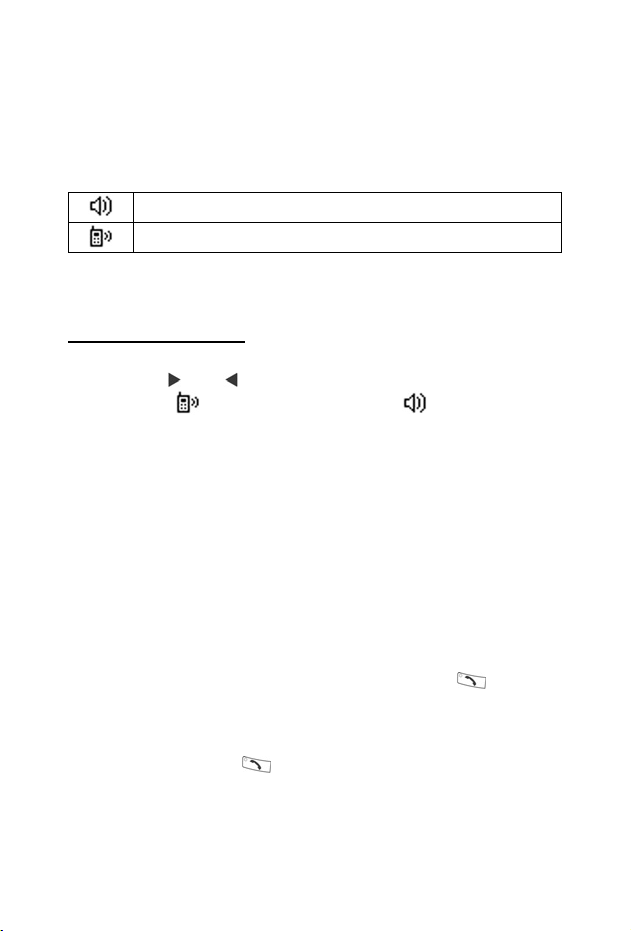
FREISPRECHEN
Um die Stimme des Anrufers über den Freisprechlautsprecher zu
hören, drücken Sie Lautspr.. Legen Sie das Telefon in der Nähe
ab, so dass Sie und andere Personen ein Gespräch führen
können, ohne das Telefon halten zu müssen.
Um zum Telefonhörer zurückzuschalten, wählen Sie Telefon.
Lautsprechersymbol - Freisprechen ist aktiv.
Hörersymbol - Freisprechen ist nicht aktiv.
Wenn Sie ein Bluetooth
drücken Sie Optionen und wählen Sie BT-Zubehör, um die
Stimme des Anrufers über das Bluetooth®-Headset zu hören.
®
-Freisprech-Headset aktiviert haben,
Lautstärkenregelung
Drücken Sie oder zum Ändern der Lautstärke des
Telefonhörers , des Telefonlautsprechers oder des
Headsets (wenn angeschlossen). Beachten Sie, dass sich beim
Ändern der Lautstärke die Balkenskala ändert.
Zum Aus- oder Einschalten des Mikrofons drücken Sie Optionen
und wählen Sie Lautlos oder Ton aktivieren. Bei Auswahl von
Lautlos werden das Mikrofon des Telefons sowie alle Mikrofone
von angeschlossenen Geräten ausgeschaltet. Ton aktivieren
schaltet das Mikrofon wieder ein.
ANKLOPFEN
Wenn Sie den Anklopf-Netzdienst in Anrufeinstellungen aktiviert
haben (siehe Seite 149), können Sie einen ankommenden Anruf
während eines aktiven Gesprächs entgegennehmen.
1. Drücken Sie während eines aktiven Gesprächs , um den
ankommenden Anruf zu beantworten. Das aktive Gespräch
wird gehalten.
• Zum Umschalten zwischen den Gesprächen drücken Sie
Tauschen oder .
• Zum Beenden des derzeit aktiven Gesprächs und
Entgegennehmen des ankommenden Anrufs drücken Sie
Ersetzen.
21
Page 25
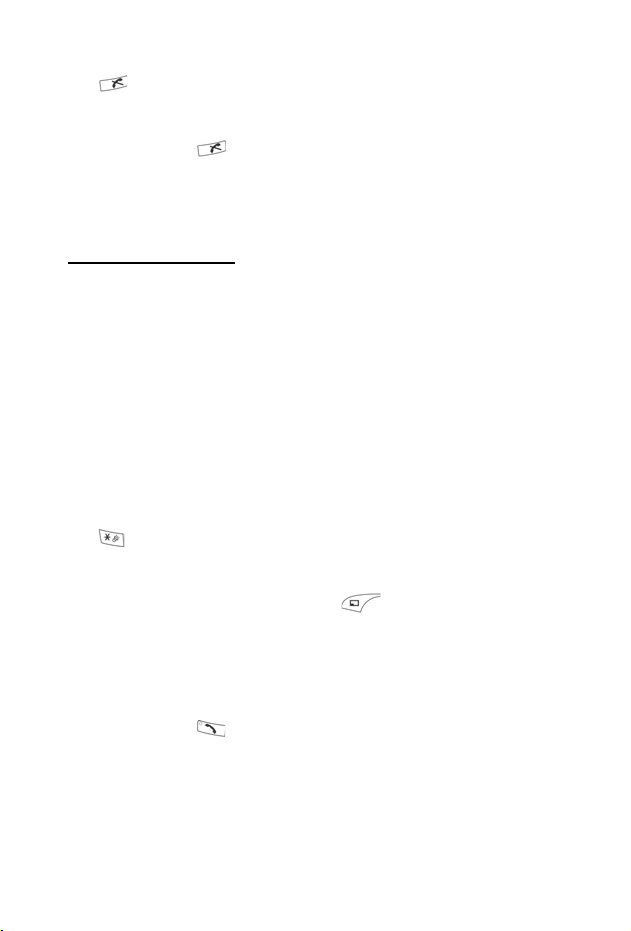
2. Zum Beenden des derzeit aktiven Gesprächs drücken Sie
. Das gehaltene Gespräch wird aktiv.
• Zum Beenden beider Gespräche gleichzeitig drücken Sie
Optionen und wählen Sie Alle Anrufe beenden.
• Wenn Sie drücken und halten, werden alle Anrufe und
Datenverbindungen beendet.
Zum Abweisen eines eingehenden Anrufs drücken Sie
Abweisen. Der Anrufer erhält eine Besetztmeldung oder wird zur
Sprachmail weitergeleitet.
DTMF-Töne senden
Sie können während eines Anrufs DTMF-Tone über Ihre
Telefontasten (0 bis 9, #, *) senden. DTMF-Töne werden häufig
zum Aufrufen von Diensten wie Sprachmailboxen, Calling CardAnrufe und Banking verwendet.
Drücken Sie während eines Anrufs Optionen und wählen Sie
DTMF senden, wenn Sie eine DTMF-Tonfolge auf einer
Kontaktkarte gespeichert haben. Drücken Sie Suchen, markieren
Sie den Eintrag und wählen Sie ihn aus.
So wählen oder speichern Sie DTMF-Tonfolgen:
1. Geben Sie die Zielrufnummer ein.
2. Drücken Sie vor Eingabe der DTMF-Tonziffern wiederholt
für die Auswahl der Zeichen *, +, p, und w zum:
• einer kurzen Pause vor Senden der Töne (Zeichen p).
• einer manuellen Wartezeit (Zeichen w), sodass Sie
während des Anrufs Senden drücken müssen, um
die Töne zu senden.
•eines + Zeichens, um eine DTMF-Tonfolge aus einem
Kurzwahl-Speicherort zu senden (siehe Seite 149).
3. Geben Sie die Ziffern für die DTMF-Töne ein, z.B. die
Zugriffscodes für Ihre Sprachmailbox.
4. Drücken Sie , um die Nummer sofort zu wählen, oder
drücken Sie Optionen und wählen Sie Zu Kontakt.
22
Page 26
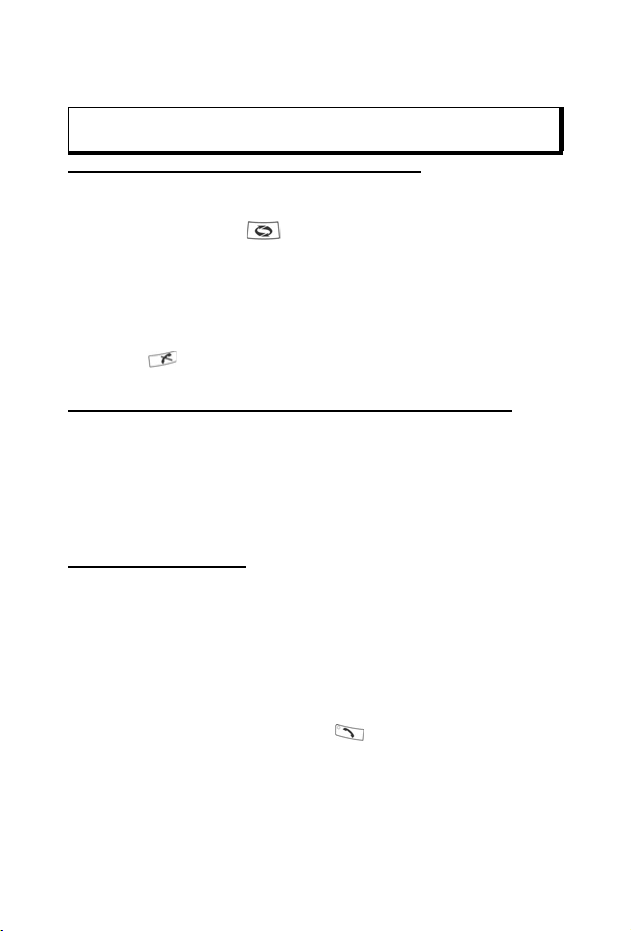
hinzufüg., um die Folge in Ihren Kontakten zu speichern
(siehe Seite 38).
Hinweis: Sie können Pausen-, Warte- und Kurzwahlzeichen sowie
DTMF-Tonfolgen mehrmals eingeben.
Programme während eines Anrufs öffnen
Öffnen Sie während eines Anrufs das Hauptmenü für die
Programme, indem Sie drücken, und rufen Sie dann das
gewünschte Programm auf - z.B. Ihren Kalender zum Überprüfen
der Uhrzeit eines anstehenden Termins. Das aktive Gespräch
bleibt verbunden und wird durch ein kleines Popup-Fenster
angezeigt. Für die Rückkehr zum Fenster mit dem aktiven
Gespräch verlassen Sie das Programm.
Wenn Sie drücken, wird ein aktives Gespräch grundsätzlich
beendet.
Soundclips während eines Gesprächs wiedergeben/
aufzeichnen
Zum Abspielen eines Soundclips während eines Anrufs öffnen Sie
den Clip in seinem aktuellen Speicherort. Die andere Person kann
den Soundclip hören.
Zum Aufzeichnen des aktuellen Anrufs siehe Seite 160.
Konferenzgespräche
In Konferenzgesprächen können Sie mit bis zu 5 Parteien
gleichzeitig sprechen (wenn dies vom Netz unterstützt wird).
1. Rufen Sie die erste Partei an.
2. Nach der Anrufverbindung drücken Sie Optionen und wählen
Sie Neuer Anruf, um eine Nummer einzugeben, oder
drücken Sie Suchen, um die Nummer aus Ihren Kontakten
auszuwählen, und drücken Sie . Der erste Anruf wird
gehalten.
3. Nachdem der neue Anruf entgegengenommen wurde,
drücken Sie Optionen und wählen Sie Konferenz, um das
gehaltene Gespräch mit dem aktiven Gespräch zu verbinden.
23
Page 27

Ab dann gibt es nur noch ein aktives Gespräch - das
Konferenzgespräch.
4. Zum Hinzufügen einer weiteren Partei zu diesem Gespräch
wiederholen Sie Schritt 2, drücken Sie dann Optionen und
wählen Sie Konferenz > Zu Konf. hinzufügen.
5. Um ein Privatgespräch mit einer der Parteien zu führen,
drücken Sie Optionen und wählen Sie Konferenz > Privat.
Markieren Sie die gewünschte Partei und drücken Sie Privat.
Die separierte Partei wird zum aktiven Gespräch auf Ihrem
Telefon und das Konferenzgespräch wird gehalten. Allerdings
können die verbleibenden Parteien das Konferenzgespräch
fortführen. Für die Rückkehr zum Konferenzgespräch drücken
Sie Tauschen. Um vom Privatgespräch zum
Konferenzgespräch zurückzukehren, drücken Sie Optionen
und wählen Sie Konferenz.
6. Zum Ausschließen einer Partei aus dem Konferenzgespräch
drücken Sie Optionen und wählen Sie Konferenz > Teiln.
ausschließen. Markieren Sie die gewünschte Partei und
drücken Sie Ausschl..
7. Zum Beenden des Konferenzgesprächs drücken Sie .
Hinweis: Wenn Sie an einem aktiven Gespräch teilnehmen und ein
gehaltenes Gespräch haben, starten Sie mit Schritt 3.
BEENDEN VON ANRUFEN
Sie können einen Anruf auf verschiedene Weisen beenden:
• Schließen Sie die Klappe.
•Drücken Sie .
• Drücken Sie den Softkey Beenden.
•Drücken Sie Optionen und wählen Sie Aktiven Anr.
beenden.
So beenden Sie alle aktiven Anrufe auf einmal:
•Drücken Sie Optionen und wählen Sie Alle Anrufe
beenden.
Wenn Sie drücken und halten, werden alle Anrufe und
Datenverbindungen beendet.
24
Page 28
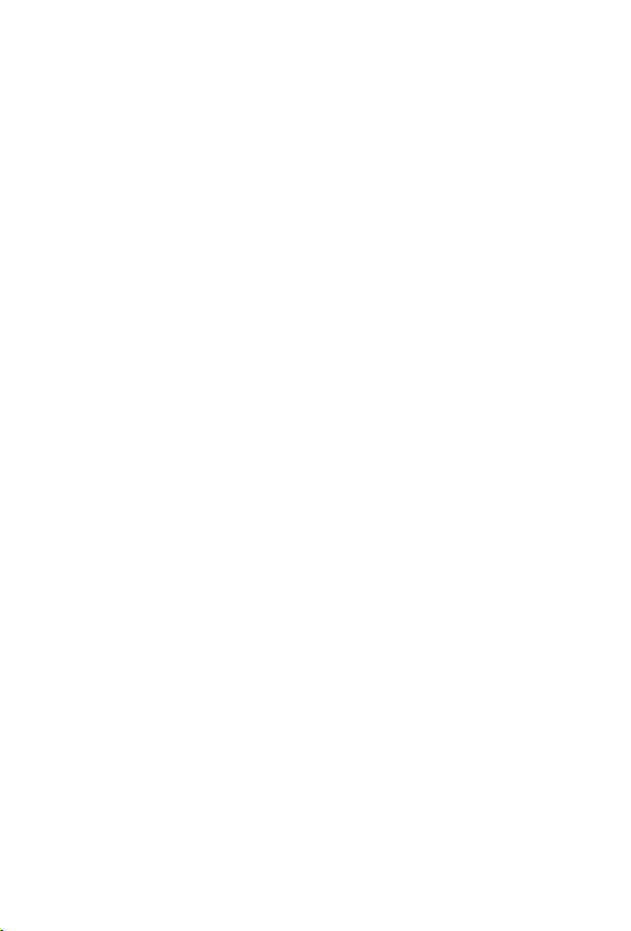
Siehe Optionen während eines Anrufs ab Seite 20 für
Informationen zum Beenden von gehaltenen Anrufen, wartenden
Gesprächen und Konferenzgesprächen.
SCHLIEßEN DER TELEFONKLAPPE WÄHREND
EINES ANRUFS
Beim Schließen der Telefonklappe wird der Anruf beendet. Dies
ist die Standardeinstellung für Aktive Klappe in den
Anrufeinstellungen. Möchten Sie während eines Anrufs das
Telefon schließen und freihändig sprechen, so stellen Sie die
Einstellung für die Aktive Klappe auf Aus. Bei dieser Einstellung
wird die Stimme des Anrufers zum Lautsprecher auf der
Rückseite umgeschaltet, sodass Sie freihändig sprechen können.
Möchten Sie verhindern, dass Gespräche abgebrochen werden,
wenn Sie die Telefonklappe schließen bzw. verhindern, dass
Anrufe durch Öffnen der Klappe entgegen genommen werden,
lesen Sie bitte Aktive Klappe in Anrufeinstellungen auf Seite 132.
25
Page 29
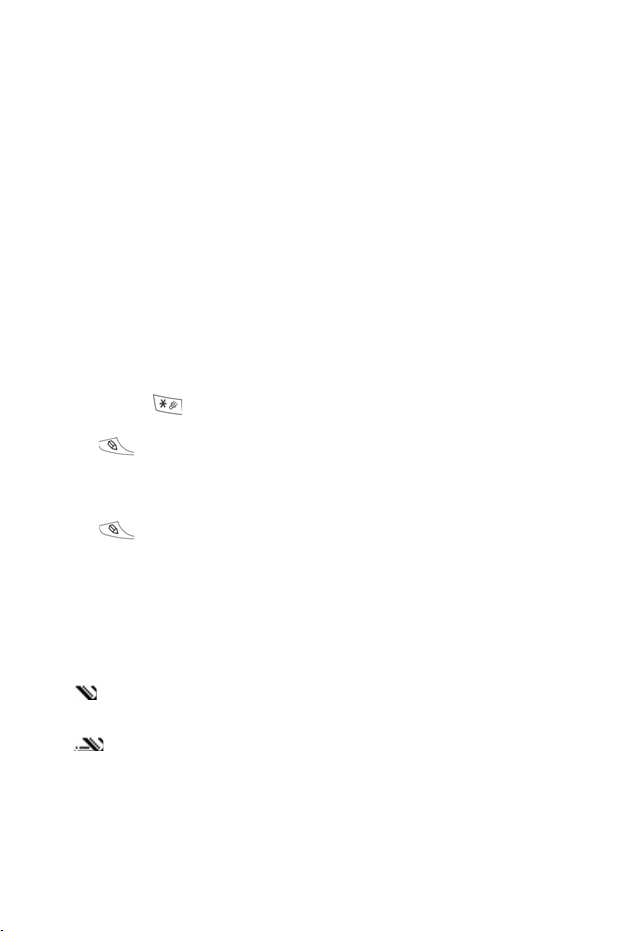
TEXTEINGABE
Sie können Text auf zwei verschiedene Weisen eingeben:
entweder mithilfe des Wörterbuchs für automatische
Worterkennung zur schnellen Eingabe von Wörtern oder über den
Buchstabenmodus, wobei Sie jede Taste so oft drücken müssen,
bis das gewünschte Zeichen erscheint.
WÖRTERBUCH FÜR AUTOMATISCHE
WORTERKENNUNG
Das Wörterbuch benutzt ein Worterkennungssystem zur Eingabe
von Wörtern über einen Tastendruck pro Buchstabe, so dass Sie
Tasten nicht mehrmals drücken müssen, bis der jeweilige
Buchstabe des gewünschten Wortes erscheint.
WORTALTERNATIVEN ANZEIGEN
Wenn nicht das richtige Wort angezeigt wird, drücken Sie
wiederholt , um durch die Liste alternativer Wörter zu
blättern. Zur Auswahl eines Wortes aus allen Worttreffern drücken
Sie und wählen Sie Wörterbuch > Treffer.
WÖRTER ZUM WÖRTERBUCH FÜR AUTOMATISCHE
WORTERKENNUNG HINZUFÜGEN
Zum Hinzufügen eines neuen Wortes zum Wörterbuch drücken
Sie und wählen Sie Wörterbuch > Wort einfügen. Sie
können auch Wörter zum Wörterbuch hinzufügen, wenn der
Softkey Buchst. erscheint.
ALLGEMEINE TEXTEINGABE
Sie können Text und Zahlen auf drei verschiedene Weisen
eingeben:
Buchstabenmodus - drücken Sie jede Taste so oft, bis der
gewünschte Buchstabe erscheint.
Wörterbuchmodus - drücken Sie eine Taste pro Buchstabe,
damit das Wörterbuch das gewünschte Wort anzeigt.
26
Page 30
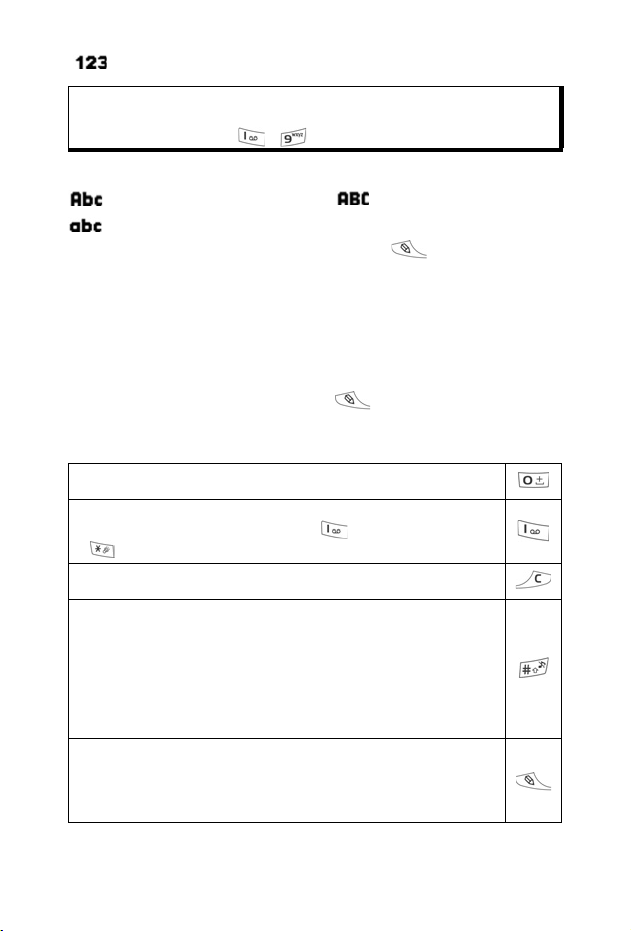
Ziffernmodus - zum Eingeben von Ziffern.
Abkürzung: Zum Eingeben von Ziffern im Buchstaben- oder
Wörterbuchmodus drücken und halten Sie die gewünschte
Zifferntaste - .
Wählen Sie im Buchstaben- oder Wörterbuchmodus:
Große Anfangsbuchstaben Nur Großbuchstaben
Kleinbuchstaben
Zum Eingeben von Symbolen drücken Sie und wählen Sie
Symbol einfügen.
So geben Sie Text am blinkenden Cursor ein:
1. Drücken Sie wiederholt die mit den gewünschten Buchstaben
verbundenen Zifferntasten, bis der jeweilige Buchstabe auf
dem Bildschirm erscheint.
• Zur Texteingabe mithilfe des Wörterbuchs für automatische
Worterkennung drücken Sie und wählen Sie
Wörterb. aktivieren, wenn es nicht bereits aktiv ist.
2. Bearbeitungsaktionen für jede Taste und Abkürzungen:
Zum Eingeben eines Leerzeichens.
Zum Eingeben von Zeichensetzung wiederholt drücken.
Drücken Sie im Wörterbuchmodus und dann wiederholt
, um zu anderen Zeichen zu gehen.
Zum Löschen eines Zeichens.
Zum Wechseln zwischen Text- und Ziffernmodus drücken
und halten.
Drücken, um zwischen den Modi für Großbuchstaben,
Kleinbuchstaben und große Anfangsbuchstaben zu
wechseln.
Zweimal kurz drücken, um das Wörterbuch ein- oder
auszuschalten.
Zum Ein- oder Ausschalten des Wörterbuchs.
Zum Wechseln in den Ziffernmodus.
Zum Einfügen von Symbolen.
Zum Ändern der Eingabesprache.
27
Page 31

Zum Aufrufen alternativer Wörter im Wörterbuchmodus,
wenn das Wort unterstrichen ist.
Drücken Sie die Außenränder der Navigationstaste zum
Bewegen nach oben, unten, links oder rechts im Text.
Text ausschneiden, kopieren und einfügen
1. Zum Ausschneiden, Kopieren und Einfügen von Text setzen
Sie den Cursor links neben den zu kopierenden Text.
2. Halten Sie gedrückt und drücken und halten Sie , um
den Text zu markieren.
3. Geben Sie zum Beenden des Markierens die Tasten wieder
frei.
4. Drücken Sie und wählen Sie Ausschneiden oder
Kopieren.
5. Setzen Sie im Mitteilungsfeld den Cursor an die gewünschte
Stelle, drücken Sie und wählen Sie Einfügen.
28
Page 32

NAVIGIEREN IN PROGRAMMEN
Zum Anzeigen des Fensters mit den Hauptprogrammen drücken
Sie .
Navigationstaste
Drücken Sie zum Navigieren im Display den linken,
rechten, oberen oder unteren Rand der Navigationstaste.
Drücken Sie zum:
• Aufrufen eines Programmobjekts.
• Auswählen eines markierten Objekts.
• Bestätigen einer Auswahl.
• Aufnehmen eines Fotos mit der Kamera.
Wenn unten auf dem Display ein Auf- oder Abwärtspfeil erscheint,
drücken Sie oder , um zu zusätzlichen Objekten zu gehen.
Abkürzung: Um zu einem der ersten 9 Programmobjekte zu springen
und dieses aufzurufen (wenn Sie noch nicht die
Navigationstaste betätigt haben), drücken Sie einfach die
Zifferntaste für das gewünschte Objekt auf der
Gitteranordnung. Das Nummernsystem für die
Gitteranordnung ist wie folgt:
123
456
789
Register
Häufig sind mit Programmobjekten weitere
Dateien, Ordner oder Seiten verbunden.
Rufen Sie diese auf, indem Sie nach links
oder rechts auf dem Bildschirm navigieren.
Diese zusätzlichen Objekte werden durch
Register , Pfeile oder
Nummern oben auf dem Bildschirm
29
Page 33

angezeigt. Wenn Sie z.B. Seite 5 von 12 Seiten einer Datei
ansehen, werden 5/12 und Pfeile angezeigt.
• Drücken Sie und , um durch die Register und Seiten zu
navigieren.
Verkürzte Anleitungen
In diesem Handbuch werden verkürzte Formulierungen und
Aussagen wie „Drücken Sie Optionen und wählen Sie Öffnen”
verwendet. Dies bedeutet, dass Sie Optionen drücken, Öffnen
markieren und Auswählen drücken sollen. Sie müssen u.U.
innerhalb eines Menüs die Navigationstaste betätigen, um zu
Öffnen zu gelangen. Viele Menüoptionen sind über das Menü
Optionen und andere Menüs verfügbar. Daher werden diese
verkürzten Aussagen im gesamten Handbuch stets zur Angabe
der gleichen Vorgehensweise benutzt.
In diesem Handbuch bedeutet eine Anleitung wie „Wählen Sie
Senden > Via Multimedia”, dass Sie mithilfe der
Navigationstaste zu Senden gehen und drücken sollen, um
das Popup-Menü mit der Option Via Multimedia aufzurufen, und
dann oder den Softkey Auswählen drücken, um Via
Multimedia auszuwählen. Möglicherweise müssen Sie im PopupMenü mithilfe der Navigationstaste zu Via Multimedia gehen, um
die Option zu markieren.
Softkey für Optionen
Auf der obersten Ebene jeder Menüoption erscheint Optionen
, um Ihnen das Organisieren und Einstellen des
Menüsystems zu ermöglichen. Die Optionen ändern sich je nach
angezeigter Menüebene.
So öffnen Sie das Menü Optionen:
•Drücken Sie Optionen, gehen Sie zur gewünschten Funktion,
um sie zu markieren, und drücken Sie dann oder
Auswählen.
30
Page 34

Öffnen Zum Aufrufen der Option.
Listenanordnung Zum Anzeigen der Menüoptionen in Listenform.
Verschieben Zum Verschieben der Menüoption an eine
In Ordner
verschieben
Neuer Ordner Zum Erstellen und Benennen eines neuen
Speicherdetails Zum Anzeigen von im Telefonspeicher oder auf
Schließen Zum Verlassen der Menüoption.
Wenn Sie dies auswählen, ändert sich die
Option zu Gitteranordnung zum Anzeigen der
Menüoptionen in einer Gitterform.
andere Stelle im Programmsystem.
Zum Verschieben der Menüoption in einen
Ordner.
Ordners.
der Speicherkarte (auch miniSD Card genannt)
gespeicherten Informationen.
Folgende Funktionen sind u.U. ebenfalls im Menü Optionen
verfügbar:
Entfernen oder
Löschen
Umbenennen Zum Umbenennen der Option.
Ändern Zum Ändern von bereits eingegebenen
Zum Entfernen oder Löschen einer Option bzw.
markierten Option (siehe Markierungen auf
Seite 31) aus einer Liste oder einem Gitter
drücken Sie .
Informationen.
Markierungen
In Menüoptionen mit zahlreichen Dateien können Sie bestimmte
Dateien zum Ausführen einer Aktion markieren. Sie könnten so
z.B. 5 Bilder aus Ihrem Bilderordner mit 29 Bildern löschen.
31
Page 35

So markieren Sie Objekte:
1. Drücken Sie Optionen und wählen Sie Markierungen >
Markieren, um die gewünschte Datei mit einem Häkchen zu
versehen. Markieren Sie bei Bedarf weitere Objekte oder
wählen Sie Alles markieren, um alle Dateien zu markieren.
2. Drücken Sie Optionen und wählen Sie die gewünschte
Funktion aus, z.B. Löschen, Senden oder Verschieben.
So heben Sie die Markierung von Objekten auf:
1. Drücken Sie Optionen und wählen Sie Markierungen >
Markierung löschen, um das Häkchen neben einer
markierten Datei zu entfernen. Zum Entfernen der
Markierungen für alle Dateien wählen Sie Alle Markier.
löschen.
Abkürzungen: Zum Markieren eines Objekts oder Entfernen der
Markierung halten Sie gedrückt und drücken Sie
dann .
Zum Markieren oder Aufheben der Markierung von
mehreren Objekten halten Sie gedrückt und
drücken und halten Sie dann oder der
Navigationstaste, um durch die gewünschten Objekte zu
navigieren. Geben Sie oder frei, um die
Markierung zu stoppen.
Menüs innerhalb eines Menüs
Ein Popup-Menü erscheint, wenn mehr als
eine Option verfügbar ist. So können Sie
beispielsweise einen Kontakteintrag auf
verschiedene Weisen senden: über eine
Kurz-, Multimedia- oder E-Mail-Mitteilung,
über Bluetooth
®
und über Infrarot.
So rufen Sie ein Popup-Menü auf:
• Drücken Sie oder oder den Softkey
Auswählen.
So schließen Sie ein Popup-Menü:
• Drücken Sie oder den Softkey Abbrechen.
32
Page 36

Änderungen speichern
In vielen Fällen - wie z.B. beim Bearbeiten von Text und Nummern
oder Ändern einer Einstellung - können Sie den Softkey Zurück
drücken, um die Änderungen automatisch zu speichern.
MULTITASKING
Es ist möglich, mit mehr als einer Menüoption gleichzeitig zu
arbeiten. So können Sie z.B. mit dem Erstellen einer neuen
Mitteilung beginnen, ein Bild umbenennen und einen
Kontakteintrag erstellen, ohne dabei die bereits eingegebenen
Daten zu verlieren.
So halten Sie eine Menüoption offen:
• Drücken Sie , um zum Standby-Bildschirm zu gehen.
Wenn Sie drücken, wird die offene Menüoption nicht
geschlossen.
Hinweis: Während eines Anrufs dient zum Beenden des Anrufs
anstatt als Abkürzungsweg zum Standby-Bildschirm.
Menüoptionen öffnen und schließen
Sie können Menüoptionen auf verschiedene Weisen öffnen:
•Drücken Sie .
•Drücken Sie Optionen und wählen Sie Öffnen.
Sie können Menüoptionen auf verschiedene Weisen schließen:
•Drücken Sie Optionen und wählen Sie Schließen.
• Drücken Sie Zurück, bis der Softkey Schließen erscheint, und
drücken Sie diesen.
•Drücken Sie Schließen.
33
Page 37

Abkürzung zum Umschalten zwischen geöffneten
Optionen
Wenn Sie mehrere Menüoptionen geöffnet
haben, können Sie drücken und halten,
um ein Popup-Fenster anzuzeigen und zur
gewünschten geöffneten Option zu gehen.
Wenn Sie die Option öffnen, können Sie von
dem Punkt aus fortfahren, an dem Sie vorher
waren.
Zum Schließen einer geöffneten Option im
Popup-Fenster markieren Sie die
gewünschte Option, drücken Sie und wählen Sie Ja.
SUCHOPTION
Bei bestimmten Menüoptionen erscheint ein Lupensymbol
, über das Sie nach einem Namen, einer Datei oder
einem Objekt suchen können.
Geben Sie für die Suche den ersten Buchstaben des
gewünschten Namens oder der Datei ein. Das Telefon zeigt alle
gefundenen übereinstimmenden Einträge an. Geben Sie zum
Einengen der Suche zwei oder mehrere Buchstaben ein.
GEMEINSAM GENUTZTER
TELEFONSPEICHER
Der Telefonspeicher wird von allen Bildern, Kurz-, Multimediaund E-Mail-Mitteilungen, Kontaktkarten, Video- und Soundclips,
Ruftönen, dem Kalender, Notizen und heruntergeladenen
Programmen gemeinsam genutzt. Je mehr Dateien Sie im Telefon
speichern, desto weniger Platz steht zum Speichern neuer
Dateien oder Ausführen bestimmter Programme zur Verfügung.
So sparen Sie Platz in Ihrem Telefonspeicher: (1) Speichern Sie
Daten auf Ihrer miniSD Card; (2) löschen Sie Daten, die alt bzw.
überflüssig sind oder an eine andere Stelle kopiert wurden; (3)
löschen Sie Mitteilungen mit Anhängen aus Ihrem Posteingang
nach Speichern der Anhänge in einem Programm; (4) nehmen
Sie, wann immer möglich, Fotos im Porträtformat auf. Die
34
Page 38

Dateigröße für das Porträtformat ist weitaus geringer als die für
das Standardformat.
So zeigen Sie die Details zu belegtem und freiem Speicherplatz
im Telefon oder auf der miniSD Card an:
1. Drücken Sie .
2. Drücken Sie Optionen.
3. Markieren Sie Speicherdetails.
4. Drücken Sie zur Auswahl von Telefonspeicher oder
Speicherkarte (auch miniSD Card genannt).
Siehe auch Dateimanager auf Seite 167.
35
Page 39

PROGRAMME - MENÜSTRUKTUR
Im Folgenden sind die Hauptmenüs der Programme Ihres
Telefons aufgeführt. Die angegebenen Namen entsprechen
denen der Listenanordnung. In der Gitteranordnung werden u.U.
andere Namen verwendet.
Hinweis: Die Menüs erscheinen möglicherweise nicht in der gleichen
Reihenfolge oder mit den gleichen Symbolen wie hier
aufgeführt. Reihenfolge und Symbole können je nach
Mobilfunk-Dienstanbieter oder persönlichen Einstellungen
unterschiedlich sein.
Einstellungen Kamera System
Ruftonprofile
Themen
Einstellungen
Uhr
Kurzwahl
Sprachbefehle
PrintBoy
einrichten
Info
Rechner
Umrechner
Notizblock
Aufnahme
miniSD Card
Aufgabenliste
Programm-
Mgr.
Dateimanager
Foto-Leuchte
SIM Tool Kit
(optional)
Kalender Kontakte Medien
Medien-
Galerie
PhotoBase
RealOne
Player
Videokamera
36
Page 40

Mitteilungen Anrufprotokolle Verbindungen
Sprachmailbox
Mitteilungen
Letzte Anrufe
Anrufdauer
GPRS-Zähler
Browser
Betreibermenü
Modem
®
Bluetooth
Infrarot
USB
Verbindungsman-
ager
SyncML
Gerätemanager
Spiele Favoriten Quickoffice
Mehr Spiele
MicroGolf
Balloon Headed
Boy
37
Page 41

KONTAKTE
Speichern Sie Namen, Telefonnummern, E-Mail- und WebAdressen, Postanschriften und sogar Mini-Fotos auf einer
Kontaktkarte. Tätigen Sie Anrufe und senden Sie Mitteilungen
direkt von Ihren Kontakten aus. Nummern können auch auf Ihrer
SIM-Karte gespeichert werden. Siehe Texteingabe auf Seite 26,
um zu lernen, wie Sie Texte eingeben.
ERSTELLEN VON NEUEN KONTAKTKARTEN
Im Programm Kontakte:
1. Drücken Sie Optionen und wählen Sie
Neuer Kontakt.
2. Geben Sie die gewünschten
Informationen in folgende Hauptfelder
ein:
Vorname Telefon
Nachname Mobiltelefon
Firma Fax
Position E-Mail
3. Drücken Sie in einem der Hauptfelder Optionen zur Auswahl
von:
Mini-Foto
hinzufüg.
Detail
hinzufügen oder
Detail löschen
Bezeichn.
ändern
4. Drücken Sie Fertig, um einen Eintrag zu speichern.
Zum Einfügen eines Fotos aus Ihrem Bilderordner
in die Karte.
Wählen Sie die gewünschten Felder und
Symbole, einschließlich Position, Telefon, Tel.
(privat), Tel. (dienstl.), 3 Mobiltelefonnummern, 3
Faxnummern, Pagernummern, 3 E-Mail-Felder, 3
Web-Adressen, 3 Felder für Straße und
Hausnummer, DTMF-Töne, Geburtstag und Notiz.
Zum Ändern des Feldnamens.
Hinweis: Siehe die Informationen über den SIM-Ordner zum Erstellen
und Kopieren von Einträgen in diesen Ordner.
38
Page 42

SIM-ORDNER
Im SIM-Ordner werden die auf Ihrer SIM-Karte gespeicherten
Namen und Telefonnummern angezeigt. Ihr MobilfunkDienstanbieter kann seine Dienstnummern, Ihre
Mobiltelefonnummer und andere Nummern für Ihre SIM-Karte
programmieren. Ferner lassen sich auf Ihrer SIM-Karte auch
private Nummern speichern.
Im Gegensatz zu einem Kontakteintrag besteht ein SIMOrdnereintrag aus nur einem Namen und einer Telefonnummer.
Nummern in den SIM-Ordner kopieren
1. Markieren Sie in der Kontaktliste die gewünschte Karte.
2. Drücken Sie Optionen und wählen Sie Kopie in SIM-Ordner.
3. Wählen Sie eines der Telefonnummernfelder zum Kopieren
und drücken Sie OK.
• Wenn Sie Alle wählen, erstellt das Telefon einen separaten
SIM-Ordnereintrag für jede Telefonnummer, die unter
diesem Kontakteintrag gespeichert ist.
Hinweis: Zum Kopieren von SIM-Einträgen in Ihre Kontakte markieren
Sie den gewünschten Eintrag, drücken Sie Optionen und
wählen Sie Zu Kont. kopieren.
Beim ersten Aufrufen Ihrer Kontakte nach Einlegen einer
neuen SIM-Karte in Ihr Telefon drücken Sie OK, wenn Sie
SIM-Kontakte in den Kontaktspeicher kopieren möchten.
SIM-Ordnereinträge erstellen und verwalten
1. Drücken Sie in der Kontaktliste und wählen Sie SIMOrdner.
2. Drücken Sie Optionen zur Auswahl von:
Anrufen Zum Anrufen des markierten Eintrags.
Neuer SIM-
Kontakt
Ändern Zum Bearbeiten des markierten SIM-Eintrags.
Zum Erstellen eines neuen SIM-Kontakteintrags.
Wählen Sie den Kontakt und geben Sie Name
gefolgt von Nr. ein und drücken Sie Fertig.
Von Ihrem Mobilfunk-Dienstanbieter gespeicherte
Nummern lassen sich nicht ändern.
39
Page 43

Löschen Zum Löschen des markierten SIM-Eintrags. Von
Zu Kont.
kopieren
Meine Nummern Zum Anzeigen Ihrer eigenen Telefonnummern.
SIM-Details Zum Anzeigen der Anzahl belegter und freier
Ihrem Mobilfunk-Dienstanbieter gespeicherte
Nummern lassen sich nicht löschen.
Zum Kopieren des markierten SIM-Eintrags in
Ihre Kontaktliste.
SIM-Einträge.
SUCHEN EINER KONTAKTKARTE
Im Programm Kontakte:
1. Markieren Sie den gewünschten Eintrag oder geben Sie den
ersten Buchstaben des Eintrags in ein. Alle mit
diesem Eintrag beginnenden Einträge werden angezeigt.
2. Drücken Sie , um einen Eintrag aufzurufen.
TÄTIGEN EINES ANRUFS
Im Programm Kontakte:
1. Markieren Sie den gewünschten Kontakteintrag und drücken
Sie . Oder drücken Sie Optionen und wählen Sie
Anrufen.
• Wenn der Eintrag mehr als eine Nummer enthält, wählen
Sie die gewünschte Nummer, bevor Sie drücken.
Hinweis: Zum Anrufen vom SIM-Ordner aus drücken Sie im
Programm Kontakte auf und wählen Sie SIMOrdner. Markieren Sie den gewünschten Eintrag und
drücken Sie .
ERSTELLEN EINER MITTEILUNG
Im Programm Kontakte:
1. Markieren Sie den gewünschten Kontakteintrag und drücken
Sie Optionen.
2. Wählen Sie Mitteil. verfassen > Kurzmitteilung,
Multimedia-Mitteilung oder E-Mail.
40
Page 44

3. Zum Eingeben und Senden von Kurzmitteilungen siehe
Seite 54; von Multimedia-Mitteilungen Seite 55; von E-MailMitteilungen Seite 58.
ÄNDERN VON KONTAKTKARTEN
Im Programm Kontakte:
1. Markieren Sie die gewünschte Kontaktkarte.
2. Drücken Sie Optionen und wählen Sie Ändern.
3. Markieren Sie das zu ändernde Feld und beginnen Sie mit der
Dateneingabe. Wenn das Feld bereits Informationen enthält,
drücken Sie , um zum Änderungspunkt zu gehen, und
drücken Sie dann , um ein Zeichen zu löschen.
4. Drücken Sie Optionen zur Auswahl von:
Mini-Foto
hinzufüg.
Detail
hinzufügen oder
Detail löschen
Bezeichn.
ändern
5. Drücken Sie Fertig, um einen Eintrag zu speichern.
Standardnummer zuweisen
Sie können für eine Kontaktkarte eine bestimmte Telefonnummer
oder Adresse einrichten, die grundsätzlich benutzt werden, wenn
Sie die Kontaktperson anrufen oder ihr eine Mitteilung senden.
Im Programm Kontakte:
1. Markieren Sie die gewünschte Kontaktkarte und rufen Sie sie
auf.
2. Drücken Sie Optionen und wählen Sie Standard.
Zum Einfügen eines Bildes aus dem Bilderordner
des Telefonspeichers oder der miniSD Card.
Wählen Sie die gewünschten Felder und Symbole
aus, einschließlich Position, Telefon, Tel. (privat),
Tel. (dienstl.), 3 Mobiltelefonnummern, 3
Faxnummern, Pagernummern, 3 E-Mail-Felder, 3
Web-Adressen, 3 Felder für Straße und
Hausnummer, DTMF-Töne, Geburtstag und Notiz.
Zum Ändern des Feldnamens.
41
Page 45

3. Markieren Sie eines der folgenden Felder:
Telefonnummer
SMS-Nummer
MMS-Nr./Adresse
E-Mail-Adresse
4. Drücken Sie Zuweisen.
5. Markieren Sie den gewünschten Eintrag und drücken Sie
Auswählen.
• Wiederholen Sie die Schritte 4 bis 6, um den anderen
Feldern Standardnummern zuzuweisen.
Hinweis: Zum Entfernen einer Standardzuweisung wählen Sie (Kein
Stand.).
Rufton zuweisen
Im Programm Kontakte:
1. Markieren Sie die gewünschte Kontaktkarte und rufen Sie sie
auf.
2. Drücken Sie Optionen und wählen Sie Rufton.
3. Markieren Sie den gewünschten Ton (der Ton wird nach einer
kurzen Pause gespielt). Sie haben die Wahl zwischen
vordefinierten Tönen, Tönen aus gesendeten Mitteilungen
(siehe Seite 61), heruntergeladenen Tönen (siehe Seite 105)
und aufgenommenen Tönen (siehe Seite 158).
Hinweis: Wenn Töne nicht wiedergegeben werden, ändern Sie den
Rufton zu Allgemein oder Draußen, um ihn hören zu können.
Zum Zuweisen eines Ruftons zu einer Gruppe drücken Sie , um
zum Gruppenregister zu gehen, markieren Sie die gewünschte
Gruppe und fahren Sie dann mit Schritt 3 fort.
Kurzwahl zuweisen
Im Programm Kontakte:
1. Markieren Sie die gewünschte Kontaktkarte und rufen Sie sie
auf.
42
Page 46

2. Gehen Sie zu dem Telefonnummernfeld, dem Sie die
Kurzwahltaste zuweisen möchten, drücken Sie Optionen und
wählen Sie Kurzwahl zuweisen.
3. Drücken oder markieren Sie die gewünschte Nummerntaste
und drücken Sie Zuweisen. Das Symbol zeigt an, dass
diesem Feld eine Kurzwahltaste zugewiesen wurde.
Zum Tätigen eines Anrufs mithilfe der Kurzwahl drücken Sie die
entsprechende Nummerntaste und dann .
So entfernen Sie eine vorhandene Kurzwahltaste im Programm
Kontakte :
1. Markieren Sie die gewünschte Kontaktkarte und rufen Sie sie
auf.
2. Markieren Sie das Feld mit der gewünschten
Kurzwahlnummer, drücken Sie Optionen und wählen Sie
Kurzwahl entfernen.
Siehe Seite 149 für Kurzwahloptionen.
Zu Web-Adresse
Wenn eine Kontaktkarte eine Web-Adresse erhält, können Sie
den Browser starten und direkt zu der Web-Adresse gehen.
Im Programm Kontakte:
1. Markieren Sie die gewünschte Kontaktkarte und rufen Sie sie
auf.
2. Drücken Sie Optionen und wählen Sie Zu Web-Adresse.
VERWALTEN VON KONTAKTLISTEN
Im Programm Kontakte:
1. Drücken Sie Optionen und wählen Sie Ändern, Löschen
oder Kopieren.
Hinweis: Siehe Markierungen auf Seite 31 zum Auswählen von mehr
als einem Eintrag.
43
Page 47

Belegter Speicher in Kontakte
So zeigen Sie die Anzahl von Karten und Gruppen sowie den
belegten Speicherplatz im Programm Kontakte an:
1. Drücken Sie Optionen und wählen Sie Kontaktinfos >
Speicher.
Liste nach Vor- oder Nachname sortieren
Im Programm Kontakte:
1. Drücken Sie Optionen und wählen Sie Einstellungen.
2. Rufen Sie das Feld Namenanzeige auf, um die Liste entweder
nach Vorname zuerst oder Nachname zuerst zu sortieren.
Hinweis: Diese Funktion ist nicht verfügbar, wenn das Telefon
chinesische Sprachen enthält.
SENDEN EINER KONTAKTKARTE
Bevor eine Kontaktkarte über den Mitteilungsdienst oder an ein
anderes Gerät gesendet werden kann, wird sie in ein
elektronisches Visitenkartenformat namens vCard konvertiert.
Im Programm Kontakte:
1. Markieren Sie den gewünschten Kontakteintrag.
2. Drücken Sie Optionen, wählen Sie Senden > Via
Kurzmitteilung, Via Multimedia, Via E-Mail, Via Bluetooth
oder Via Infrarot.
3. Zum Senden von Kurzmitteilungen siehe Seite 54;
Multimedia-Mitteilungen Seite 55; E-Mail-Mitteilungen
Seite 58; Bluetooth® Seite 112; Infrarot Seite 116.
DIENSTNUMMERN
Wenn Ihr Mobilfunk-Dienstanbieter Dienstnummern auf Ihrer SIMKarte gespeichert hat, können Sie diese anzeigen und anrufen.
Im Programm Kontakte:
1. Drücken Sie Optionen und wählen Sie Dienstnummern.
44
®
Page 48

ERSTELLEN UND VERWALTEN VON
GRUPPEN
Fassen Sie bestimmte Kontakteinträge in einer Gruppe
zusammen. Wählen Sie den Gruppennamen, wenn Sie eine neue
Mitteilung senden, so dass diese an jedes Mitglied der Gruppe
gesendet wird. Richten Sie z.B. eine Gruppe für Geschäftliches
und eine für Ihre Familie ein. Siehe Mitteilungen ab Seite 52 für
weitere Anleitungen zum Senden von Mitteilungen.
Neue Gruppe erstellen
Im Programm Kontakte:
1. Drücken Sie , um zum Gruppenregister zu gehen.
2. Drücken Sie Optionen und wählen Sie Neue Gruppe.
3.
Geben Sie einen Namen für die Gruppe ein und drücken Sie OK.
4. Rufen Sie den Gruppennamen auf, drücken Sie Optionen
und wählen Sie Einträge hinzufügen.
5. Wählen Sie die gewünschten Kontaktkarten aus.
• Zum Entfernen eines Gruppenmitglieds markieren Sie den
gewünschten Namen, drücken Sie Optionen und wählen
Sie Aus Gruppe entfern.
Gruppen verwalten
Im Programm Kontakte:
1. Drücken Sie , um zum Gruppenregister zu gehen.
2. Markieren Sie die gewünschte Gruppe, drücken Sie Optionen
und wählen Sie: Öffnen zum Anzeigen einer Gruppe,
Löschen der Gruppe, Umbenennen der Gruppe oder Rufton
zur Auswahl eines Ruftons für die Gruppe.
So können Sie im Programm Kontakte überprüfen, ob eine
Person einer Gruppe angehört, oder eine neue Person zur
Gruppe hinzufügen:
1. Markieren Sie die gewünschten Kontaktkarte.
2. Drücken Sie Optionen und wählen Sie Gruppenzugehörigk.
oder Zu Gruppe hinzufüg. Zum Hinzufügen wählen Sie die
gewünschte Gruppe und drücken Sie Zuweisen.
45
Page 49

AUFNEHMEN VON FOTOS UND HINZUFÜGEN
ZU KONTAKTKARTEN
Im Programm Kamera:
1. Bei geöffneter Telefonklappe dient das Hauptdisplay als
Sucher. Bei geschlossener Telefonklappe wird das
Außendisplay zum Sucher.
2. Drücken Sie zum Aufnehmen eines Fotos bei geöffneter
Klappe. Oder drücken Sie bei geschlossener Klappe die
Multitaste an der Seite des Telefons.
• Das Foto wird im Bilderordner Ihrer Medien-Galerie
gespeichert.
3. Wählen Sie Kontakte.
4. Markieren Sie die gewünschte Kontaktkarte.
5. Drücken Sie Optionen und wählen Sie Ändern.
6. Drücken Sie Optionen und wählen Sie Mini-Foto hinzufüg.
7. Wählen Sie Telefonspeicher.
8. Öffnen Sie den Bilderordner. Markieren Sie das gewünschte
Foto und drücken Sie Auswählen.
9. Drücken Sie Fertig.
46
Page 50

KALENDER
Verfolgen Sie anstehende Besprechungen, Termine und
besondere Ereignisse. Stellen Sie Erinnerungen für kommende
Anlässe ein. Kalenderereignisse können als vCalendarMitteilungen gesendet und empfangen sowie mit anderen
Geräten synchronisiert werden, so dass Sie stets über den Stand
Ihres Terminkalenders informiert bleiben.
ERSTELLEN VON KALENDEREREIGNISSEN
Im Programm Kalender:
1. Drücken Sie Optionen und wählen Sie Neuer Eintrag >
Besprechung - Ereignisse mit Anfangs- und Endzeit, Notiz -
Ereignisse wie Reisen oder Urlaub, oder Jahrestag -
einmalige Jahresereignisse wie Geburts- und Jahrestage.
2. Geben Sie die notwendigen Informationen in die Felder ein
(meistens in Form von Ziffern oder Buchstaben).
Besprechung Notiz Jahrestag
Betreff Betreff Anlass
Ort Beginn am Datum
Beginn um Ende am Erinnerung
Ende um Synchronisation Synchronisation
Beginn am
Ende am
Erinnerung
Wiederholen
Synchronisation
3. Drücken Sie Fertig, um das Ereignis zu speichern.
Abkürzung: Wenn Sie nach Aufrufen des Kalenders mit der
Zeicheneingabe beginnen, erstellen Sie damit automatisch
den Betreff in einem Besprechungseintrag.
47
Page 51

Kalendererinnerung einstellen
Nachdem Sie die Erinnerung auf Aktiv eingestellt haben, drücken
Sie , um Uhrzeit und Datum für die Erinnerung festzulegen.
Wenn das Erinnerungssignal ertönt, drücken Sie Stopp , um
es zu stoppen. Drücken Sie Später oder eine beliebige
andere Taste, um das Signal zeitweise zu unterbrechen.
Wiederholungszyklus für Ereignis einstellen
Wenn ein Ereignis regelmäßig wiederholt wird (z.B.
Fußballtraining oder Musikunterricht), gehen Sie zum Feld
Wiederholen, um einen Zeitabstand wie Wöchentlich oder
Monatlich festzulegen.
Synchronisation einstellen
Wenn Sie Ihre Kalenderereignisse mit einem PC synchronisieren,
können Sie die Zugangsstufe einstellen.
• Wählen Sie Privat, um Ereignisse vor anderen Online-
Benutzern zu verstecken.
• Wählen Sie Öffentlich, um Online-Benutzern Einblick in das
Ereignis zu gestatten.
• Wählen Sie Keine, wenn Sie das Ereignis nicht mit Ihrem PC-
Kalender synchronisieren möchten. Siehe Synchronisation auf
Seite 119.
DURCHSUCHEN DES KALENDERS
Sie können Ihren Kalender in der Tages-, Wochen- oder
Monatsansicht anzeigen.
Zum Ändern der Ansicht drücken Sie Optionen und wählen Sie
Monatsansicht oder Wochenansicht.
Abkürzungen: Drücken Sie zum Navigieren im Kalender .
Drücken Sie Optionen und wählen Sie Zu Datum, um
zum gewünschten Datum zu gehen.
Drücken Sie , um den heutigen Tag aufzurufen.
48
Page 52

KALENDERSYMBOLE
Besprechung Notiz Jahrestag
Monatsansicht
Geplantes Ereignis - Dreieck in der unteren
linken Ecke eines Datums.
Aktuelles Datum – unterstrichen.
Ausgewähltes Datum - umrandet, Datum
erscheint auch auf der Navigationsleiste.
Spalte ganz links – Kalenderwoche des
Jahres (siehe Art der Wochenansicht in
Einstellungen).
Wochenansicht
Wochentage werden in Spalten angezeigt.
Jede Stunde des Tages nimmt eine Zelle ein.
Besprechungen - ein farbiger Balken zur
Anzeige der Termindauer.
Notiz- und Jahrestagsymbole - erscheinen
zwischen 7:00 und 8:00 Uhr.
Aktueller Wochentag - unterstrichen (bei
Anzeige der aktuellen Woche).
Ausgewähltes Datum - umrandet, Datum erscheint auch auf der
Navigationsleiste.
Bildschirmüberschrift - entweder die
Kalenderwoche oder die Daten der aktuellen
Woche, je nach Kalendereinstellung.
Tagesansicht
Zum Anzeigen eines bestimmten Tages
markieren Sie das Datum und rufen Sie es
auf.
Geplante Ereignisse werden aufgeführt.
49
Page 53

BEARBEITEN VON KALENDEREREIGNISSEN
1. Gehen Sie in einer beliebigen Ansicht zum gewünschten
Datum und rufen Sie es auf.
2. Markieren Sie das geplante Ereignis und rufen Sie es auf.
Bearbeiten Sie die gewünschten Felder.
3. Drücken Sie nach Abschluss der Änderungen Fertig.
LÖSCHEN VON EREIGNISSEN
1. Markieren Sie das gewünschte Datum in der Monats- oder
Wochenansicht sowie die Dauer in der Wochenansicht und
rufen Sie das Ereignis auf.
2. Drücken Sie Optionen und wählen Sie Löschen oder
drücken Sie .
So löschen Sie mehrere Ereignisse:
1. Rufen Sie den Kalender in Monatsansicht auf.
2. Drücken Sie Optionen und wählen Sie Eintrag löschen >
Vor Datum, um Einträge vor Ihrem angegebenen Datum zu
löschen, oder Alle Einträge.
KALENDEREINSTELLUNGEN
Im Programm Kalender:
1. Drücken Sie Optionen und wählen Sie Einstellungen. Ihnen
stehen folgende Optionen zur Auswahl:
KalenderSignalton
Standardansicht Wählen Sie Monatsansicht, Wochenansicht
Wochenbeginn Wählen Sie den Anfangstag der Woche.
Art d.
Wochenansicht
Markieren Sie den gewünschten Ton zur Auswahl
(der Ton wird nach einer kurzen Pause gespielt).
oder Tagesansicht.
Wählen Sie Kalenderwoche des Jahres (z.B.
Woche 12) oder Wochendauer (z.B. 20.03.05-
26.03.05).
Hinweis: Die Einstellung Art d. Wochenansicht ist nur verfügbar,
wenn Wochenbeginn auf Montag gesetzt ist.
Kalenderwochen werden nur dann in Layouts angezeigt,
wenn Wochenbeginn auf Montag gesetzt ist.
50
Page 54

SENDEN VON KALENDEREREIGNISSEN
Bevor ein Kalenderereignis über den Mitteilungsdienst oder an ein
anderes Gerät gesendet werden kann, wird es in ein
elektronisches Terminaustauschformat namens vCalendar
konvertiert.
1. Wählen Sie ein Kalenderereignis in der Tagesansicht aus,
drücken Sie Optionen und wählen Sie Senden > Via
Kurzmitteilung, Via Multimedia, Via E-Mail, Via Bluetooth
oder Via Infrarot.
2. Zum Senden von Kurzmitteilungen siehe Seite 54;
Multimedia-Mitteilungen Seite 55; E-Mail-Mitteilungen
Seite 58; Bluetooth® Seite 112; Infrarot Seite 116.
CHINESISCHER MONDKALENDER
Überprüfen Sie Daten und Festtage des chinesischen
Mondkalenders, während die Informationen des westlichen
Kalenders angezeigt werden.
®
Hinweis: Der Chinesische Mondkalender erscheint nur, wenn eine
chinesische Sprache als Displaysprache für Ihr Telefon
ausgewählt wurde.
So zeigen Sie Informationen des chinesischen Mondkalenders
an:
1. Drücken Sie im geöffneten Kalender Optionen und wählen
Sie Einstellungen.
2. Markieren Sie Lunar Calendar.
3. Wählen Sie Ein.
4. Zum Anzeigen von Details aus dem chinesischen
Mondkalender drücken Sie Optionen und wählen Sie Show
lunar data.
So blenden Sie Informationen des chinesischen Mondkalenders
aus:
1. Drücken Sie im geöffneten Kalender Optionen und wählen
Sie Einstellungen.
2. Markieren Sie Lunar Calendar.
3. Wählen Sie Aus.
51
Page 55

MITTEILUNGEN
Das Menü für Mitteilungen enthält folgende Hauptoptionen:
Sprachmail Mitteilungen
SPRACHMAIL
Der Sprachmaildienst speichert Sprachmitteilungen von Anrufern, die
Sie nicht erreichen konnten
Telefon, sondern im Netz Ihres Mobilfunk-Dienstanbieters
gespeichert. Sie müssen den Sprachmaildienst bei Ihrem
Dienstanbieter abonnieren, bevor Sie ihn benutzen können.
Sprachmail-Mitteilungen abhören
Wenn Sie eine neue Sprachmail-Mitteilung erhalten, ertönt ein
Alarmsignal (es sei denn, der Rufton ist ausgeschaltet) und das
Sprachmail-Symbol erscheint.
1. Drücken und halten Sie im Standby-Modus, um Ihre
Sprachmail-Mitteilungszentrale anzuwählen.
• Sie können auch und im Standby-Modus drücken.
2. Folgen Sie den Anleitungen zum Abhören Ihrer SprachmailMitteilungen.
Wenn Sie um eine Sprachmailboxnummer gebeten werden,
geben Sie die Nummer der Sprachmail-Mitteilungszentrale ein,
die Ihnen Ihr Mobilfunk-Dienstanbieter bereitgestellt hat.
So ändern Sie die Sprachmailboxnummer über das Programm
Mitteilungen:
1.
Rufen Sie Sprachmail auf.
2. Drücken Sie Optionen und wählen Sie Nummer ändern.
. Die Mitteilungen werden nicht in Ihrem
MITTEILUNGEN
Senden, empfangen und speichern Sie SMS- und MMS-, E-Mail-,
Dienst- und Cell Broadcast-Mitteilungen.
52
Page 56

Mitteilungsarten
SMS: Über SMS (Short Message Service) können Sie
Kurzmitteilungen mit Telefonen austauschen, die SMSFunktionalität im gleichen Netz oder in Netzen mit RoamingAbkommen besitzen. In die Mitteilung kann eine kleine SchwarzWeiß-Bildmitteilung eingefügt werden.
MMS: Über MMS (Multimedia Messaging Service) können Sie
Mitteilungen senden, die Bilder, Videoclips, Soundclips und Text
enthalten. Mithilfe von Präsentationsvorlagen lassen sich
Medienobjekte in vordefinierte Layouts einfügen. MultimediaMitteilungen können an ein anderes Telefon mit MultimediaFunktionalität oder an eine E-Mail-Adresse gesendet werden.
E-Mail: Erstellen, senden und empfangen Sie E-MailMitteilungen, die Anhänge enthalten können.
Smart-Mitteilungen: Dies sind Mitteilungen, die Daten wie
elektronische Visistenkarten, Ruftöne, Java
™
-Programme oder
Konfigurationsdaten wie WAP- und Multimedia-Einstellungen
enthalten.
Bei diesen Diensten werden Mitteilungen nicht direkt an den
Empfänger gesendet, sondern über speziell zugewiesene
Netzserver gespeichert und weitergeleitet.
Vor der Verwendung von Mitteilungsdiensten
Zum Senden und Empfangen von Multimedia- und E-MailMitteilungen müssen Sie zunächst Ihre Verbindungseinstellungen
konfigurieren.
Die Multimedia-Konfigurationseinstellungen wurden u.U. bereits
von Ihrem Mobilfunk-Dienstanbieter vorgenommen. Sollten diese
Einstellungen nicht verfügbar sein, kontaktieren Sie Ihren
Dienstanbieter.
Ihre E-Mail-Konfigurationseinstellungen werden von einem ISP
(Internet Service Provider) bereitgestellt, der POP3/IMAP4/
SMTP-Protokolle unterstützt.
Um E-Mail senden und empfangen zu können, müssen Sie:
(1) ein Abonnement für Datendienste besitzen;
(2) einen Vertrag mit einem ISP abschließen;
53
Page 57

(3) einen Internet-Zugangspunkt konfigurieren (siehe
Zugangspunkteinstellungen auf Seite 134).
Hauptoptionen des Mitteilungsmenüs:
Neue Mitteilung
Zum Erstellen neuer Mitteilungen.
Eingang
Speichert empfangene Mitteilungen
außer E-Mail und Cell Broadcast.
Meine Ordner
Speichert verschobene Mitteilungen
und Vorlagen
Mailbox
Empfängt und speichert E-MailMitteilungen
.
.
Entwürfe
Speichert unfertige Mitteilungen.
Gesendet
Speichert gesendete Mitteilungen.
Ausgang
Speichert zu sendende Nachrichten
bis zu deren Abgang
Berichte
Zeigen Zustellstatus von Kurz-,
Multimedia- und Smart-Mitteilungen
an
.
.
Bei einigen Hauptoptionen des Mitteilungsprogramms wird die
Mitteilungsart durch Symbole angezeigt:
Kurzmitteilung Bluetooth
Multimedia Infrarot Unbekannt
E-Mail WAP-Push Anhang
Smart
®
Cell Broadcast
Zum Anzeigen von Cell Broadcast-Mitteilungen siehe Seite 76.
ERSTELLEN NEUER KURZMITTEILUNGEN
Im Programm Mitteilungen:
1. Rufen Sie Mitteilungen auf.
2. Wählen Sie Neue Mitteilung und dann
Kurzmitteilung.
3. Geben Sie in das An-Feld die
Telefonnummer des Empfängers ein.
• Zum Abrufen der Nummer aus einer
Kontaktkarte drücken Sie oder
54
Page 58

Optionen und wählen Sie Empfänger hinzuf.. Markieren
Sie den gewünschten Namen und drücken Sie OK. Wenn
ein Eintrag mehrere Nummern enthält, wählen Sie die
gewünschte Nummer aus.
• Trennen Sie mehrere Empfänger durch ein Semikolon (;),
indem Sie drücken.
4. Drücken Sie , um zum Texteingabefeld zu gehen, und
geben Sie den gewünschten Text ein.
5. Drücken Sie bei Bedarf Optionen und wählen Sie
Einfügen >
Bild Zur Auswahl einer Bildmitteilung aus der Medien-Galerie.
Vorlage Zur Auswahl aus einer Liste von Sätzen, die Sie nach
Bedarf vervollständigen können.
6. Zum Senden der Mitteilung drücken Sie , oder drücken
Sie Optionen und wählen Sie Senden.
Hinweis: Kurzmitteilungen können nur bis zu 160 Zeichen enthalten..
Der Zähler zeigt an, wie viele Zeichen Sie noch übrig haben.
Sollten Sie mehr als 160 Zeichen benutzen, wird eine neue
Kurzmitteilung gestartet, die jedoch beim Empfänger als Teil
der gesamten Mitteilung erscheint. Bei Überschreitung der
vorgegebenen Zeichenmenge wird Ihnen u.U. mehr als eine
Mitteilung in Rechnung gestellt.
ERSTELLEN NEUER MULTIMEDIAMITTEILUNGEN
Im Programm Mitteilungen:
1. Rufen Sie Mitteilungen auf.
2. Wählen Sie Neue Mitteilung und dann
Multimedia-Mitteilung.
3. Geben Sie in das An-Feld die
Telefonnummer oder E-Mail-Adresse des
Empfängers ein.
• Zum Abrufen aus einer Kontaktkarte
drücken Sie oder Optionen und
wählen Sie Empfänger hinzuf. Markieren Sie den
gewünschten Namen und drücken Sie OK. Wenn ein
55
Page 59

Eintrag mehrere Nummern enthält, wählen Sie die
gewünschte Nummer aus. Eine Karte wird nur angezeigt,
wenn sie eine Telefonnummer oder E-Mail-Adresse
enthält.
• Trennen Sie mehrere Empfänger durch ein Semikolon (;),
indem Sie drücken.
4. Drücken Sie , um zum Texteingabefeld zu gehen, und
geben Sie den gewünschten Text ein.
5. Drücken Sie bei Bedarf Optionen und wählen Sie
Einfügen >.
Bild Bild aus Ihrem Bilderordner.
Soundclip Soundclip aus Ihrem Soundclips-Ordner.
Videoclip Videoclip aus Ihrem Videoclips-Ordner.
Neues Foto Neues Foto aus der Kamera.
Neuer Soundclip Neuer Soundclip aus der Aufnahme.
Seite Hinzufügen einer neuen Seite zur Mitteilung.
6. Zum Senden der Mitteilung drücken Sie , oder drücken
Sie Optionen und wählen Sie Senden.
Hinweis: Wenn Multimedia-Mitteilungen an Geräte ohne Multimedia-
oder E-Mail-Funktionalität gesendet werden, erhält der
Empfänger u.U. eine Mitteilung mit einem Link zu einer
Webseite.
Präsentation erstellen
Wählen Sie eine der vier Präsentationsvorlagen aus, um eine
beeindruckende Multimedia-Show zu erstellen.
1. Führen Sie die Schritte 1, 2 und 3 unter Erstellen neuer
Multimedia-Mitteilungen auf Seite 55 aus.
2. Drücken Sie Optionen und wählen Sie Präsent. erstellen.
3. Wählen Sie eine von folgenden Vorlagen aus:
• Bildvorlage
• Videovorlage
• Kl.-Bildvorlage
• Vorl. mit Titel
56
Page 60

4. Markieren Sie die gewünschte Vorlage und drücken Sie
Auswählen.
5. Gehen Sie zum Video-, Text- oder Bildbereich der Vorlage,
um ihn zu markieren.
6. Drücken Sie bei Bedarf Optionen und wählen Sie
Einfügen >.
Bild Bild aus Ihrem Bilderordner.
Soundclip Sound zu Beginn der Show.
Videoclip Videoclip aus Ihrem Videoclips-Ordner.
Notiz Notiz aus Ihrem Notizblock (wenn ein Textbereich
Neues Foto Neues Foto aus der Kamera.
Nächste Seite Hinzufügen einer neuen Seite zur Show.
markiert ist).
Hinweis: Die verfügbaren Optionen sind vom markierten Bereich
abhängig.
7. Drücken Sie Optionen und wählen Sie:
Senden Zum Senden der beendeten Präsentation.
Ganzer Bildschirm Zum Bearbeiten im Vollbildschirm-Modus.
Normaler Bildschirm Zum Bearbeiten im normalen
Bildschirmmodus mit Anzeige von
Signalsymbol, Seitennummer und SoftkeyBezeichnungen.
Text ändern Zum Starten oder Stoppen der
Textbearbeitung und zum Ändern der
Textfarbe.
Mitteilung ansehen Zum Ansehen der ganzen Mitteilung vor
dem Senden.
Entfernen > Zum Entfernen von Bild, Soundclip,
Videoclip oder aktueller Seite.
Hintergrundeinstell. > Zum Einstellen der Hintergrundfarbe,
Hinzufügen eines Hintergrundbildes zur
aktuellen Seite oder ganzen Präsentation
und zum Entfernen des Hintergrundbildes.
57
Page 61

Effekteinstellungen > Zum Einstellen des Übergangseffekts
8. Zum Senden der Mitteilung drücken Sie , oder drücken
Sie Optionen und wählen Sie Senden.
zwischen Bildern und Seiten.
ERSTELLEN VON NEUEN E-MAILMITTEILUNGEN
Zum Verfassen einer E-Mail-Mitteilung muss mindestens eine
Mailbox konfiguriert sein (siehe Seite 64).
Im Programm Mitteilungen:
1. Rufen Sie Mitteilungen auf.
2. Wählen Sie Neue Mitteilung und dann
E-Mail-Mitteilung.
3. Geben Sie in das An-Feld die E-Mail-
Adresse des Empfängers ein.
• Zum Abrufen aus einer Kontaktkarte
drücken Sie oder Optionen und
wählen Sie Empfänger hinzuf..
Markieren Sie den gewünschten Namen und drücken Sie
OK. Eine Karte wird nur angezeigt, wenn sie eine E-MailAdresse enthält.
• Trennen Sie mehrere Empfänger durch ein Semikolon (;),
indem Sie drücken.
4. Drücken Sie zur Eingabe von Empfängern in das KopieFeld und des Betreffs in das Betreff-Feld (beide Felder sind
optional).
5. Drücken Sie , um zum Texteingabefeld zu gehen, und
geben Sie den gewünschten Text ein.
6. Drücken Sie bei Bedarf Optionen und wählen Sie
Einfügen >.
Bild Bild aus Ihrem Bilderordner.
Soundclip Soundclip aus dem Soundclips-Ordner.
Videoclip Videoclip aus dem Videoclips-Ordner.
Notiz Notiz aus dem Notizblock.
58
Page 62

Vorlage Zur Auswahl aus einer Liste von Sätzen, die Sie nach
7. Zum Senden der Mitteilung drücken Sie , oder drücken
Sie Optionen und wählen Sie Senden.
• Zum Anzeigen, Hinzufügen oder Entfernen von Anhängen
• Wenn das Telefon so eingerichtet ist, dass E-Mail bei der
ALLGEMEINE TEXTEINGABEFUNKTIONEN
• Zum Ausschneiden, Kopieren und Einfügen von Text siehe
Seite 28.
• Zum Speichern von Text vor dem Senden drücken Sie
Schließen. Die Mitteilung wird automatisch im Ordner für
Entwürfe gespeichert.
• Um die Übereinstimmung von Namen in den An- und Kopie-
Feldern mit denen in Ihren Kontakten zu überprüfen, drücken
Sie Optionen und wählen Sie Kontakte prüfen.
Bedarf vervollständigen können.
vor dem Senden drücken Sie Optionen und wählen Sie
Anhänge.
nächsten Verbindung mit der Mailbox abgeht, wird die
wartende E-Mail im Postausgang gespeichert. Zum Ändern
der Einstellung drücken Sie Optionen und wählen Sie
Sendeoptionen.
EMPFANGEN NEUER MITTEILUNGEN
Wenn Sie eine neue Nachricht empfangen, erscheint auf dem
Standby-Bildschirm ein entsprechendes Symbol sowie eine
Benachrichtigung mit der Anzahl neuer Mitteilungen. Drücken Sie
Zeigen, um die Mitteilung zu lesen. Wenn mehr als eine
Mitteilung eingegangen ist, drücken Sie Zeigen, um den
Posteingang aufzurufen, und wählen Sie die gewünschten
Mitteilungsüberschrift aus.
EINGANG (EMPFANGENE MITTEILUNGEN)
Im Eingang werden empfangene Kurz-, Multimedia- und SmartMitteilungen gespeichert. Ankommende Bluetooth
WAP-Push-, SIM- und Sprachmail-Mitteilungen sowie Meldungen
über wartende E-Mail-Mitteilungen werden ebenfalls dort
abgelegt.
®
-, Infrarot-,
59
Page 63

Die Mitteilungen bleiben so lange im Posteingang, bis Sie sie in
einen Ordner verschieben oder löschen.
Ungelesene Mitteilungen sind mit einem Eingangspfeil neben
dem Symbol für die Mitteilungsart versehen.
Gelesene Mitteilungen haben keinen Pfeil neben dem Symbol.
Mitteilungen im Eingang lesen oder wiedergeben
Im Programm Mitteilungen:
1. Rufen Sie Mitteilungen auf.
2. Wählen Sie Eingang.
3. Es erscheint eine Liste von Mitteilungsüberschriften, mit
Angabe der Art des Mitteilungssenders (Multimedia,
Bluetooth
®
usw.) und einem Symbol. Markieren Sie die
gewünschte Überschrift und rufen Sie sie auf.
• Die Mitteilung muss u.U. zunächst vom Netzserver
abgerufen werden, je nach Mitteilungsart und Größe
eventuell angehängter Dateien.
• Drücken Sie bei Bedarf Abspielen für Videoclips,
Soundclips und Präsentationen.
• Wenn die Mitteilung ein Bild enthält, wird dieses
automatisch geöffnet.
Hinweis: Drücken Sie , um die Lautstärke zu ändern.
Mitteilungen im Posteingang beantworten oder
weiterleiten
Im Programm Mitteilungen:
1. Rufen Sie Mitteilungen auf.
2. Wählen Sie Eingang.
3. Markieren Sie die gewünschte Mitteilung, drücken Sie
Optionen und wählen Sie Antworten > Absender oder
Allen oder Weiterleiten.
4. Zum Beantworten einer Mitteilung geben Sie Text in das
Textfeld ein. Zum Weiterleiten geben Sie Telefonnummer oder
E-Mail-Adresse des/der Empfänger ein.
60
Page 64

5. Drücken Sie .
Hinweis: Urheberrechtlich geschützte Bilder, Ruftöne oder andere
Inhalte können u.U. weder kopiert noch modifiziert,
übertragen oder weitergeleitet werden.
Eingangs-Mitteilungen speichern
Im Programm Mitteilungen:
1. Rufen Sie Mitteilungen auf.
2. Wählen Sie Eingang.
3. Markieren Sie die gewünschte Nachricht.
4. Drücken Sie Optionen und wählen Sie Verschieben.
5. Wählen Sie einen Ordner und drücken Sie OK.
Anhang oder Daten speichern
Sie können die in Mitteilungen enthaltenen Bilder und Medienclips
speichern. Anhänge von E-Mails, Links zu Streaming-Medien,
Kontaktkarten, Kalendereinträge, Ruftöne und
Konfigurationsdaten können ebenfalls gespeichert werden.
1. Rufen Sie die gewünschte Nachricht auf.
2. Drücken Sie Optionen und wählen Sie Speichern.
• Wenn erforderlich, werden die Daten zum geeigneten
Programm geleitet.
3. Wählen Sie aus, ob Sie die Daten im Telefonspeicher oder auf
der miniSD Card speichern möchten, und drücken Sie OK.
4. Markieren Sie gegebenenfalls den gewünschten Ordner, in
dem ein Objekt oder Anhang gespeichert werden soll, und
drücken Sie Öffnen oder Speichern. Sie können die Datei
umbenennen. Drücken Sie Speichern.
Hinweis: Empfangene Programme oder Spiele können direkt vom
Posteingang aus installiert werden. Wenn Sie die Mitteilung
öffnen, werden Sie gefragt, ob Sie diese sofort installieren
möchten.
Ein Anhang oder Objekt bleibt auch nach dem Speichern in
einem anderen Programm im Posteingang erhalten. Zum
Sparen von Speicherplatz löschen Sie die Mitteilung aus dem
Eingang.
61
Page 65

Telefonnummer, E-Mail- oder Web-Adresse in der
Mitteilung suchen
Sie können in empfangenen Mitteilungen nach einer
Telefonnummer, E-Mail- oder Web-Adresse suchen und diese
zum Anrufen, Senden einer Mitteilung, Aufrufen eines Dienstes
oder Erstellen einer Kontaktkarte verwenden.
Im Programm Mitteilungen:
1. Rufen Sie Mitteilungen auf.
2. Wählen Sie Eingang oder Meine Ordner.
3. Rufen Sie die gewünschte Mitteilung auf.
4. Drücken Sie Optionen und wählen Sie Suchen >
Telefonnummer, E-Mail-Adresse oder Web-Adresse.
5. Gefundene Texte und Nummern werden markiert. Wenn mehr
als ein Eintrag gefunden wurde, gehen Sie zum gewünschten
Eintrag, um ihn zu markieren.
6. Drücken Sie zum Senden einer Mitteilung, Zu Kont.
hinzufüg. zum Hinzufügen oder Aktualisieren von Kontakten,
Anrufen zum Wählen einer Nummer, Zu Web-Adresse oder
Zu Lesezeichen zum Hinzufügen einer Web-Adresse zu zur
Lesezeichenliste.
MEINE ORDNER (ORGANISIEREN VON
MITTEILUNGEN)
Speichern Sie Ihre Mitteilungen unter Meine Ordner. Sie können
auch neue Ordner erstellen und benennen. Erstellen Sie
beispielsweise einen Ordner für Mitteilungen von Freunden und
einen für Familienmitglieder. Oder richten Sie Ordner nach
Mitteilungsart oder Thema ein.
Im Programm Mitteilungen:
1. Rufen Sie Mitteilungen auf.
2. Wählen Sie Meine Ordner.
3. Drücken Sie Optionen und wählen Sie Neuer Ordner.
4. Geben Sie einen Namen für Ihren Ordner ein und drücken Sie
OK.
Hinweis: Sie können keine Unterordner zu Ordnern erstellen.
62
Page 66

So gehen Sie vor, um einen Ordner über das Programm
Mitteilungen zu löschen oder umzubenennen:
1. Rufen Sie Mitteilungen auf.
2. Wählen Sie Meine Ordner.
3. Markieren Sie den gewünschten Ordner, drücken Sie
Optionen und wählen Sie Ordner umbenennen oder
Löschen.
Vorlagen
Vorlagen sind kurze vorgegebene Sätze, die Sie vervollständigen
und dann als Mitteilung senden können. Vorgegebene Sätze
lassen sich auch in längere Mitteilungen einfügen.
Im Programm Mitteilungen:
1. Rufen Sie Mitteilungen auf.
2. Wählen Sie Meine Ordner. Wählen Sie Vorlagen.
3. Markieren Sie den gewünschten Text. Drücken Sie Optionen
und wählen Sie Senden > Via Kurzmitteilung, Via
Multimedia oder Via E-Mail.
4. Drücken Sie , um eine neue Mitteilung zu öffnen, die
bereits den Vorlagetext enthält.
5. Füllen Sie die erforderlichen Informationen ein und drücken
Sie .
Hinweis: Drücken Sie bei längeren Mitteilungen am Cursor Optionen
und wählen Sie Einfügen > Vor lage. Der Vorlagetext wird
neben den Cursor gesetzt.
So erstellen Sie Ihren eigenen Vorlagetext über das Programm
Mitteilungen :
1. Rufen Sie Mitteilungen auf.
2. Wählen Sie Meine Ordner. Wählen Sie Vorlagen.
3. Drücken Sie Optionen und wählen Sie Neue Vorlage.
4. Geben Sie Text, Ziffern oder Symbole ein und drücken Sie
Fertig.
63
Page 67

MAILBOX (E-MAIL-MITTEILUNGEN)
E-Mail geht in eine separate Mailbox ein und wird dort
gespeichert. Nachdem Sie eine Mailbox eingerichtet haben, wird
die ursprüngliche Mailbox umbenannt und erscheint mit ihrem
neuen Namen in der Haupt-Mitteilungsliste. Sie können bis zu 6
Mailboxen einrichten, die alle separat in der Hauptliste
erscheinen.
Benutzen Sie Ihre Mailbox nach dem Einrichten zum Lesen und
Senden von E-Mail. Der E-Mail können Dateien wie Bilder,
Sound- und Videoclips im Telefonspeicher oder auf der miniSD
Card angehängt werden. Zu den unterstützten E-Mail-Clients
gehören solche, die POP3, IMAP4, SMTP und MIME verwenden.
E-Mail-Mitteilungen werden über ein CSD- und GPRS-Trägerset
unter Verwendung von standardmäßigen Internet E-MailProtokollen über TCP/IP abgewickelt.
Hinweis: Sie müssen eine Mailbox einrichten, bevor Sie E-Mail senden
oder empfangen können.
Mailboxen konfigurieren
Im Programm Mitteilungen:
1. Rufen Sie Mitteilungen auf.
2. Drücken Sie Optionen und wählen Sie Einstellungen.
3. Rufen Sie E-Mail auf.
4. Wählen Sie Mailboxen aus.
5. Drücken Sie Optionen und wählen Sie Neue Mailbox.
6. Geben Sie Informationen in die Felder ein. Felder, die mit
einem roten Sternchen (*) versehen sind, müssen einen
Eintrag enthalten.
Mailbox-Name Verwenden Sie den Standardnamen oder
*Verw. Zug.-punkt Der vom Mobilfunk-Dienstanbieter
geben Sie einen Namen für Ihre Mailbox
ein und drücken Sie OK.
bereitgestellte Standard-Zugangspunkt.
64
Page 68

*Meine E-Mail-Adresse Geben Sie Ihre eigene E-Mail-Adresse ein
*Ausgeh. Mail-Server Geben Sie die SMTP-Mail-Serveradresse
Mitteilung senden Wählen Sie Bei nächst. Verb. oder
Kopie an eig. E-Mail Wählen Sie Ja oder Nein.
Mit Signatur Wählen Sie Ja, um eine Signatur für
Benutzername Geben Sie den Namen ein, unter dem Sie
Passwort Geben Sie das Passwort ein.
*Ankomm. Mail-Server Geben Sie die von Ihrem Dienstanbieter
Mailbox-Typ Wählen Sie POP3 oder IMAP4.
Sicherheit Wählen Sie Aus oder Ein. Dies wird vom
Sicheres APOP-Login
(nur für POP3)
Anhang abrufen (nur
für IMAP4)
Header abrufen (nur für
IMAP4)
und drücken Sie OK. Wird u.U. von Ihrem
Mobilfunk-Dienstanbieter oder ISP
bereitgestellt.
ein.
Sofort.
abgehende Mitteilungen einzugeben.
sich bei der Remote-Mailbox des
Dienstanbieters anmelden.
bereitgestellte Adresse des eingehenden
Mail-Servers (POP oder IMAP) ein.
ISP vorgegeben.
Wählen Sie Ja, um das authentifizierte
POP-Login zu verwenden; dadurch wird
das Passwort verschlüsselt.
Wählen Sie Ja oder Nein zum
automatischen Abrufen eines Anhangs
beim Holen der Mitteilung.
Wählen Sie Alle, um alle
Mitteilungsüberschriften abzurufen, oder
wählen Sie Benutzerdefin. und geben Sie
eine Nummer ein, um nur die letzten
Header abzurufen.
65
Page 69

Mailbox-Namen zum Senden von E-Mail wählen
Für die Auswahl einer bestimmten Mailbox zum Senden von EMail-Mitteilungen siehe Seite 74.
Wenn Sie mehr als eine Mailbox besitzen und mit der Eingabe
einer neuen Mitteilung beginnen, benachrichtigt Sie das Telefon
über den derzeit benutzten Mailbox-Namen. Für die Auswahl
einer anderen Mailbox siehe Seite 74.
Eine neue E-Mail-Mitteilung erstellen
Zum Erstellen einer neuen E-Mail-Mitteilung siehe Seite 58.
E-Mail abrufen
Sie können Ihre Mailbox online oder offline aufrufen. Wenn Sie
online sind, sehen Sie Ihre auf dem Remote-Server
gespeicherten Mitteilungen. Im Offline-Modus werden
Mitteilungen angezeigt, die bereits vom Remote-Server auf Ihr
Telefon heruntergeladen wurden, oder Überschriften von noch
nicht abgerufener E-Mail. Über das IMAP4-Protokoll lassen sich
Mitteilungen ohne Anhänge abrufen, so dass große Dateien in
Ihrer Online-Mailbox bleiben, anstatt im Telefon gespeichert zu
werden.
Sie können Mitteilungen als gelesen markieren, löschen oder in
einen anderen Ordner kopieren und Mitteilungsdetails offline
anzeigen. Wenn Sie online gehen, wird Ihre Mailbox mit dem
Server synchronisiert.
Sobald Sie eine neue E-Mail-Mitteilung erhalten, erscheint eine
entsprechende Meldung auf dem Standby-Bildschirm.
So stellen Sie eine Verbindung zu Ihrer Mailbox über das
Programm Mitteilungen her:
1. Rufen Sie Mitteilungen auf.
2. Wählen Sie Mailbox (oder die umbenannte Mailbox).
3. Drücken Sie Optionen und wählen Sie Verbinden.
4. Drücken Sie nach der Verbindungsaufnahme Optionen und
wählen Sie E-Mail abrufen > Neue, Ausgewählte oder Alle.
• Benutzten Sie zur Auswahl bestimmter Mitteilungen die
Funktion Markierungen.
66
Page 70

5. Nachdem Sie Ihre Mitteilungen abgerufen haben, können Sie
diese offline lesen. Drücken Sie Optionen und wählen Sie
Verbindung trennen.
Mitteilungen offline lesen
Im Programm Mitteilungen:
1. Rufen Sie Mitteilungen auf.
2. Wählen Sie Mailbox (oder die umbenannte Mailbox).
3. Drücken Sie Nein, wenn Sie zur Verbindungsaufnahme mit
der Mailbox aufgefordert werden.
4. Rufen Sie die gewünschte Mitteilung auf.
E-Mail-Mitteilungen beantworten
Im Programm Mitteilungen:
1. Rufen Sie Mitteilungen auf.
2. Wählen Sie Mailbox (oder die umbenannte Mailbox).
3. Markieren Sie die gewünschte Nachricht.
4. Drücken Sie Optionen und wählen Sie Antworten >
Absender oder Allen.
E-Mail-Mitteilungen kopieren
Im Programm Mitteilungen:
1. Rufen Sie Mitteilungen auf.
2. Wählen Sie Mailbox (oder die umbenannte Mailbox).
3. Markieren Sie die gewünschte Nachricht.
4. Drücken Sie Optionen und wählen Sie In Ordner kopieren.
5. Wählen Sie einen geeigneten Ordner aus und drücken Sie
OK.
Mitteilungsliste sortieren
Im Programm Mitteilungen:
1. Rufen Sie Mitteilungen auf.
2. Wählen Sie Mailbox (oder die umbenannte Mailbox).
3. Drücken Sie Optionen und wählen Sie Sortieren nach >
Datum, Absender oder Betreff.
67
Page 71

Anhang oder Daten speichern
Sie können Anhänge wie Kontaktkarten, Kalendereinträge, Links
zu Streaming-Medien und Konfigurationsdaten speichern.
1. Rufen Sie die gewünschte Nachricht auf.
2. Drücken Sie Optionen und wählen Sie Anhänge >
Öffnen Zum Öffnen eines Anhangs im Nur-Lese-Modus.
Speichern Zum Speichern des Anhangs.
Senden Zum Senden des Anhangs über Bluetooth
Infrarot.
®
oder
Hinweis: Anhänge lassen sich nur dann öffnen, speichern oder senden,
wenn sie vorher abgerufen wurden.
E-Mail-Adressen zu Kontaktkarten hinzufügen
Im Programm Mitteilungen:
1. Rufen Sie Mitteilungen auf.
2. Wählen Sie Mailbox (oder die umbenannte Mailbox).
3. Öffnen Sie die gewünschte Mitteilung.
4. Drücken Sie Optionen und wählen Sie Zu Kontakt. hinzuf. >
Neuen erstellen, um eine neue Kontaktkarte anhand der E-
Mail-Adresse des Senders zu erstellen, oder Vorhand.
aktualisieren, um die E-Mail-Adresse des Senders in eine
vorhandene Kontaktkarte einzufügen.
5. Fahren Sie fort mit Erstellen von neuen Kontaktkarten auf
Seite 38 oder Bearbeiten von Kontaktkarten auf Seite 41.
Mailboxen verwalten
Im Programm Mitteilungen:
1. Rufen Sie Mitteilungen auf.
2. Drücken Sie Optionen und wählen Sie Einstellungen.
3. Rufen Sie E-Mail auf.
4. Wählen Sie Mailboxen aus.
5. Markieren Sie den gewünschten Mailbox-Namen, drücken Sie
Optionen und wählen Sie Ändern oder Löschen.
68
Page 72

ENTWÜRFE
Ihre unfertigen, noch nicht gespeicherten SMS-, MMS- und EMail-Mitteilungen werden im Ordner für Entwürfe gespeichert.
Im Programm Mitteilungen:
1. Rufen Sie Mitteilungen auf.
2. Wählen Sie Entwürfe aus.
3. Rufen Sie die gewünschte Mitteilung auf.
4. Geben Sie die restlichen Informationen ein.
5. Drücken Sie oder (wenn gewünscht) Optionen zur
Auswahl von:
Senden Zum Senden der Mitteilung.
Empfänger hinzuf. Zum Senden der Mitteilung an mehr als eine
Einfügen > Zum Einfügen von Objekten wie Foto, Bild,
Anhänge (E-Mail)
Objekte
(Multimedia)
Präsent. bearbeiten
(Multimedia)
Mitteilung ansehen
(Multimedia)
Kontakte prüfen Zum Überprüfen von Namen im An- und
Mitteilungsdetails Zum Anzeigen von Details wie
Sendeoptionen Zum Anzeigen oder Ändern von
Adresse.
Soundclip, Videoclip oder Vor lage , je nach
Dateityp, den die Mitteilungsart unterstützt.
Zum Öffnen, Einfügen oder Entfernen von
Anhängen bzw. Objekten.
Zum Ändern der Präsentation.
Zum Ansehen der Mitteilung vor dem Senden.
Kopie-Feld anhand von Namen in Ihren
Kontakten.
Mitteilungsgröße.
Sendeoptionen, je nach Mitteilungsart.
GESENDET
Erfolgreich gesendete Kurz-, Multimedia, Smart- und E-MailMitteilungen werden im Gesendet-Ordner gespeichert, der die
letzten 15 gesendeten Mitteilungen aufbewahrt.
69
Page 73

Gesendete Mitteilungen in Meine Ordner verschieben
Im Programm Mitteilungen:
1. Rufen Sie Mitteilungen auf.
2. Wählen Sie Gesendet aus.
3. Markieren Sie die gewünschte Mitteilung, drücken Sie
Optionen und wählen Sie In Ordner verschieb.
4. Wählen Sie den gewünschten Ordner und drücken Sie OK.
Gesendete Mitteilungen anzeigen oder löschen
So gehen Sie vor, um gesendete Mitteilungen und Objekte oder
Anhänge über das Programm Mitteilungen anzuzeigen oder zu
löschen:
1. Rufen Sie Mitteilungen auf.
2. Wählen Sie Gesendet aus.
3. Rufen Sie die gewünschte Mitteilung auf.
4. Drücken Sie Optionen und wählen Sie:
Anhänge (E-Mail)
Objekte (Multimedia)
Löschen Zum Löschen von Mitteilungen, Objekten
Mitteilungsdetails Zum Anzeigen von Details wie
Zum Öffnen, Speichern oder Senden von
Anhängen bzw. Objekten.
oder Anhängen.
Mitteilungsgröße.
AUSGANG
Im Ausgang werden zu sendende Mitteilungen gespeichert sowie
Mitteilungen, die nicht gesendet werden konnten, weil
beispielsweise die Netzverbindung fehlgeschlagen ist.
Ferner werden dort zeitweilig Bluetooth
Mitteilungen gespeichert, die auf eine Verbindung mit dem
Empfangsgerät warten. Sollte die Verbindung fehlschlagen, bleibt
die Mitteilung nicht im Ausgang erhalten.
Wenn der Ausgang Mitteilungen enthält, erscheint das AusgangSymbol auf dem Standby-Bildschirm.
®
- und Infrarot-
70
Page 74

Status der Mitteilungen im Ausgang:
Wird
gesendet
Eingereiht E-Mail wartet auf
Später
gesendet
Verbindungsaufnahme
mit dem Netz
Verbindung
Wird später gesendet Fehler Senden war nicht
Wartet Wartet auf Verbindung
Neu
senden bei
Erneuter
Sendeversuch bei
fehlgeschlagenem
Senden
erfolgreich.
Mitteilungen im Ausgang senden, anzeigen und verwalten
Im Programm Mitteilungen:
1. Rufen Sie Mitteilungen auf.
2. Wählen Sie Ausgang aus.
3. Markieren Sie die gewünschte Mitteilung. Drücken Sie
Optionen und wählen Sie:
Später senden Zum späteren manuellen Senden.
Mitteilungsdetails Zum Anzeigen von Details wie
Senden Zum sofortigen Senden der Mitteilung.
In Entwürfe Zum Verschieben der Mitteilung in den Ordner
Mitteilungsgröße.
für Entwürfe, um sie zu bearbeiten und später
zu senden.
Im Ausgang wartende Mitteilungen werden je nach
Netzverfügbarkeit automatisch wieder gesendet (außer E-Mail,
wenn sie gemäß Einstellung bei der nächsten Verbindung
gesendet werden soll). So unterbinden Sie erneutes Senden über
das Programm Mitteilungen:
1. Rufen Sie Mitteilungen auf.
2. Wählen Sie Ausgang aus.
3. Markieren Sie die gewünschte Mitteilung. Drücken Sie
Optionen und wählen Sie Löschen.
71
Page 75

BERICHTE
Ihr Mobilfunk-Dienstanbieter kann Ihnen Sendeberichte für Kurz-,
Multimedia- und Smart-Mitteilungen zuschicken, die im BerichteOrdner gespeichert werden. Sendeberichte sind nicht für E-MailMitteilungen verfügbar.
Im Programm Mitteilungen:
1. Rufen Sie Mitteilungen auf.
2. Drücken Sie Optionen und wählen Sie Einstellungen.
3. Für Kurzmitteilungen rufen Sie Kurzmitteilung auf, drücken
Sie Bericht erstellen und wählen Sie Ja. Für MultimediaMitteilungen rufen Sie Multimedia-Mitteilung auf, drücken
Sie Bericht empfangen und wählen Sie Ja.
MITTEILUNGSEINSTELLUNGEN
Kurzmitteilungseinstellungen
Im Programm Mitteilungen:
1. Rufen Sie Mitteilungen auf.
2. Drücken Sie Optionen und wählen Sie Einstellungen.
3. Rufen Sie Kurzmitteilung auf. Wählen Sie die gewünschten
Felder aus:
Mitteilungszentralen Zur Auswahl eines Eintrags aus einer
Verw. Mitt.-zentrale Zur Auswahl der Mitteilungszentrale, die
Bericht erstellen Wählen Sie Ja oder Nein. Bei Auswahl von
Gültigkeitsdauer Zur Auswahl eines Zeitraums von 1 Stunde
bereitgestellten Liste von Netz- und SIMMitteilungszentralen.
zum Senden von Kurzmitteilungen
verwendet wird.
Ja werden Sendeberichte mit dem Status
der gesendeten Kurzmitteilungen im
Berichte-Ordner gespeichert.
bis Maximum, in dem die Mitteilungszentrale
versucht, Kurzmitteilungen zu senden.
72
Page 76

Mitteil. gesendet als Zur Auswahl von Paging oder E-Mail, wenn
Bevorzugte Verbind. Zur Auswahl von GSM- oder GPRS-
Über selbe antworten Wählen Sie Ja, um zu gestatten, dass
Sie Ihre Kurzmitteilung in eines dieser
Sendeformate konvertieren möchten. Nur
verfügbar, wenn das Netz diese
Konvertierung durchführen kann.
Verbindung.
andere Personen zum Beantworten Ihrer
Kurzmitteilungen Ihre Mitteilungszentrale
benutzen dürfen, anstatt einen eigenen
Kurzmitteilungsdienst abonnieren zu
müssen.
Multimedia-Mitteilungseinstellungen
Im Programm Mitteilungen:
1. Rufen Sie Mitteilungen auf.
2. Drücken Sie Optionen und wählen Sie Einstellungen.
3. Rufen Sie Multimedia-Mitteilung auf. Wählen Sie die
gewünschten Felder aus:
* Verw. Zug.punkt
MultimediaEmpfang
Bei Mitteil.empfang
Anonyme Mitt.
zulass.
Werbung
empfangen
Bericht
empfangen
Bericht nicht
senden
Wählen Sie einen Zugangspunkt aus der
angezeigten Liste. Siehe Seite 134 zum
Erstellen und Ändern von Zugangspunkten.
Wählen Sie Nur im Heimnetz, Immer aktiv oder
Aus für eingehende Mitteilungen.
Wählen Sie Sofort laden, Später laden oder
Mitteil. abweisen für eingehende Mitteilungen.
Wählen Sie Ja, um Mitteilungen von anonymen
(unbekannten) Sendern abzurufen.
Wählen Sie Ja, um Werbung zu empfangen.
Wählen Sie Ja, um Sendeberichte zu
empfangen.
Wählen Sie Ja, damit Ihr Telefon keinen
Sendebericht zur Bestätigung des Empfangs
einer neuen Mitteilung sendet.
73
Page 77

Gültigkeitsdauer Wählen Sie, wie lange die Mitteilungszentrale
Bildgröße Wählen Sie Klein (Standard) für eine Bildgröße
StandardTonausg.
versuchen soll, eine Mitteilung zu senden.
von 160x120 (max) oder Groß für 640x480
(max).
Wählen Sie Lautsprecher oder Telef on für die
Wiedergabe von Soundclips.
E-Mail-Mitteilungseinstellungen
Im Programm Mitteilungen:
1. Rufen Sie Mitteilungen auf.
2. Drücken Sie Optionen und wählen Sie Einstellungen.
3. Rufen Sie E-Mail auf. Wählen Sie die gewünschten Felder
aus:
Mailboxen Zum Anzeigen der von Ihnen eingerichteten
Gewünschte
Mailbox
Mailboxen.
Zur Auswahl der Mailbox zum Senden von E-Mail.
Dienstmitteilungseinstellungen
Im Programm Mitteilungen:
1. Rufen Sie Mitteilungen auf.
2. Drücken Sie Optionen und wählen Sie Einstellungen.
3. Rufen Sie Dienstmitteil. auf. Wählen Sie die gewünschten
Felder aus:
Dienstmitteilungen Wählen Sie Ein, um Dienstmitteilungen zu
Mitteilungen
herunterladen
empfangen.
Wählen Sie Manuell, um nur autorisierten
Absendern zu gestatten, Dienstmitteilungen zu
senden.
Cell Broadcast-Mitteilungseinstellungen
Im Programm Mitteilungen:
1. Rufen Sie Mitteilungen auf.
2. Drücken Sie Optionen und wählen Sie Einstellungen.
74
Page 78

3. Rufen Sie Cell Broadcast auf. Wählen Sie die gewünschten
Felder aus:
Empfang Wählen Sie Ein, um Cell Broadcast-Mitteilungen zu
Sprache Wählen Sie Alle zum Empfangen von Cell
Themensuche Wählen Sie Ein, um eine vom Netz bereitgestellte
empfangen.
Broadcasts in allen verfügbaren Sprachen,
Ausgewählte zur Auswahl aus einer Liste oder
Sonstige, wenn Ihre bevorzugte Sprache nicht
aufgeführt ist.
Liste von Themenindices anzuzeigen.
Sonstige Mitteilungseinstellungen
Im Programm Mitteilungen:
1. Rufen Sie Mitteilungen auf.
2. Drücken Sie Optionen und wählen Sie Einstellungen.
3. Wählen Sie Sonstige. Wählen Sie die gewünschten Felder
aus:
Gesendete
speichern
Anzahl gespch.
Mitt.
Wählen Sie Ja, um gesendete Mitteilungen im
Gesendet-Ordner zu speichern.
Geben Sie eine Zahl ein, um die maximale Anzahl
der Mitteilungen im Gesendet-Ordner
einzustellen.
SIM-MITTEILUNGEN
So gehen Sie vor, um auf der SIM-Karte gespeicherte
Kurzmitteilungen über das Programm Mitteilungen anzuzeigen,
zu kopieren oder zu löschen:
1. Rufen Sie Mitteilungen auf.
2. Drücken Sie Optionen und wählen Sie SIM-Mitteilungen.
3. Es erscheint eine Liste der auf der SIM-Karte gespeicherten
Mitteilungen.
4. Zum Anzeigen der Mitteilungen müssen Sie diese zunächst in
den Telefonspeicher kopieren. Wählen Sie vor dem Kopieren
mehrerer Mitteilungen Markierungen > Markieren oder Alles
markieren, um ausgewählte oder alle Mitteilungen auf einmal
75
Page 79

zu kopieren. Drücken Sie Optionen und wählen Sie
Kopieren.
5. Wählen Sie den gewünschten Ordner für die Kopie und
drücken Sie OK.
6. Drücken Sie bei Bedarf Optionen und wählen Sie Löschen,
um Mitteilungen auf der SIM-Karte zu löschen.
CELL BROADCAST-MITTEILUNGEN
Cell Broadcast-Mitteilungen werden von Ihrem MobilfunkDienstanbieter an GSM-Kunden in einem bestimmten Gebiet
gesendet. Sie bieten allgemeine Informationen über Themen wie
Wetterberichte, Verkehrsnachrichten und Kundendienste.
Verfügbare Themennamen und -nummern werden von Ihrem
Mobilfunk-Dienstanbieter bereitgestellt.
Hinweis: Wenn Sie Cell Broadcast auf Ein gestellt lassen, wird die
Akkustandzeit reduziert.
Im Programm Mitteilungen:
1. Rufen Sie Mitteilungen auf.
2. Drücken Sie Optionen und wählen Sie Cell Broadcast.
3. Drücken Sie Optionen und wählen Sie:
Öffnen Zum Aufrufen eines Themas.
Abonnieren oder
Stornieren
Lesezeichen oder
Lesezeichen
entfernen
Thema > Wählen Sie Manuell hinzufügen, um einen
Abonnieren Sie ein ausgewähltes Thema zum
Empfang von damit verbundenen Mitteilungen.
Wählen Sie Stornieren, um keine weiteren
Mitteilungen zu einem Thema zu empfangen.
Wenn ein Thema mit einem Lesezeichen
versehen ist, erhalten Sie bei Eingang von
Mitteilungen zu diesem Thema eine Meldung.
Themennamen oder eine Themennummer
einzugeben oder Alle löschen.
76
Page 80

Einstellungen Siehe Cell Broadcast-Mitteilungseinstellungen
auf Seite 76, um den Cell Broadcast-Empfang
oder die Themenerkennung ein- oder
auszuschalten und eine Cell BroadcastSprache zu wählen.
DIENSTBEFEHL
Bitten Sie Ihren Mobilfunk-Dienstanbieter, einen bestimmten
Dienst zu aktivieren, indem Sie ihm einen Dienstbefehl senden.
Diese Befehle - so genannte USSD-Befehle - können Dienste wie
Vorauszahlung und Chat aktivieren.
1. Bitten Sie Ihren Mobilfunk-Dienstanbieter um den richtigen
Dienstbefehl.
Im Programm Mitteilungen:
2. Rufen Sie Mitteilungen auf.
3. Drücken Sie Optionen und wählen Sie Dienstbefehl.
4. Geben Sie den Dienstbefehl ein und drücken Sie .
77
Page 81

KAMERA
Machen Sie Fotoaufnahmen, um diese in einer Multimedia- oder
E-Mail-Mitteilung zu verschicken oder Ihren Kontaktkarten
zuzuweisen. Fotos können auch über Infrarot oder Bluetooth®
gesendet werden.
Hinweis: Im Kamera-Modus wird der Akku schneller entleert. Um Ihre
Akkuleistung zu sparen, wechselt die Kamera nach 1 Minute
in den Standby-Modus über, wenn keine der Tasten gedrückt
wurde.
FOTOAUFNAHMEN
Im Programm Kamera:
1. Bei aufgeklapptem Telefon dient das
Hauptdisplay als Sucher. Bewegen Sie
Ihr Telefon hin und her, um den
gewünschten Fotoausschnitt zu finden.
2.
Zum Aufnehmen des Bildes drücken Sie
.
• Das Foto wird automatisch in Ihrem
Bilderordner gespeichert. Siehe
Galerie auf Seite 83.
Zum sofortigen Verschicken des Fotos drücken Sie . Wählen
Sie Via Multimedia, Via E-Mail, Via Bluetooth oder Via
Infrarot. Zum Senden von Multimedia-Mitteilungen siehe
Seite 55; E-Mail-Mitteilungen Seite 58; Bluetooth® Seite 112;
Infrarot Seite 116.
Wenn das Foto nicht gespeichert werden soll:
• Drücken Sie und wählen Sie Ja.
• Drücken Sie Optionen und wählen Sie Löschen.
Ändern der Aufnahmemodi
Um zu einem anderen Fotoaufnahme-Modus zu wechseln,
drücken Sie und wählen Sie:
Standard Normale Größe im Querformat (640x480 Pixel [VGA]).
78
Page 82

Porträt Kleinere Fotos, die viel weniger Speicherplatz
benötigen und in Kontaktkarten eingefügt werden
können (80x96 Pixel).
• Die rote Nummer in der oberen rechten Ecke zeigt an, wie
viele Fotos in Ihren Telefonspeicher passen - je nach gewählter
Bildgröße.
Zoom
Sie können Ihren Fotoausschnitt vor der Aufnahme vergrößern
oder verkleinern.
1. Wenn Sie das gewünschte Objekt im Sucher sehen, drücken
Sie einmal für doppelte Vergrößerung und dann nochmals
für vierfache Vergrößerung. Drücken Sie , um die
Vergrößerung wieder um eine Stufe zu reduzieren.
2. Drücken Sie zur Aufnahme des Fotos.
Selbstauslöser
Wählen Sie den Selbstauslöse-Modus zur verzögerten Aufnahme
eines Fotos.
1. Drücken Sie im Sucher-Modus Optionen und wählen Sie
Selbstauslöser > 10 Sekunden, 20 Sekunden oder 30
Sekunden.
2. Bewegen Sie Ihr Telefon hin und her, um den gewünschten
Fotoausschnitt zu finden.
3. Drücken Sie Start, um den Zähler zu starten.
• Bei der Fotoaufnahme ertönt der Auslöser.
• Das Foto wird im Bilderordner der Medien-Galerie
gespeichert.
Foto-Leuchte
Beleuchten Sie das zu fotografierende Objekt. Siehe FotoLeuchte auf Seite 170.
79
Page 83

SELBSTPORTRÄTS
Im Programm Kamera:
1. Schließen Sie die Telefonklappe. Das Außendisplay fungiert
als Sucher. Bewegen Sie Ihr Telefon hin und her, um den
gewünschten Fotoausschnitt zu finden.
2. Drücken Sie für die Fotoaufnahme die Multitaste an der
Seite des Telefons.
3. Öffnen Sie die Klappe. Das aufgenommene Foto erscheint
auf dem Hauptdisplay.
• Das Foto wird automatisch im Bilderordner der Medien-
Galerie gespeichert. Zum Bearbeiten des Fotos drücken
Sie Optionen und wählen Sie Galerie öffnen. Siehe
Galerie auf Seite 83.
Zum sofortigen Senden eines Fotos siehe Senden von Fotos auf
Seite 82.
Wenn Sie das Foto nicht speichern möchten, drücken Sie
Optionen und wählen Sie Löschen.
SPEICHERN VON FOTOS
Fotos werden automatisch im Bilderordner der Medien-Galerie
Ihres Telefons gespeichert. Sie können sie aber auch auf der
miniSD Card speichern.
So speichern Sie Fotos auf der miniSD Card vom Programm
Kamera aus:
1. Drücken Sie Optionen und wählen Sie Einstellungen.
2. Rufen Sie Verwend. Speicher auf.
3. Wählen Sie KEIN NAME oder den Namen Ihrer miniSD Card.
• Alle Fotos werden so lange auf der miniSD Card
gespeichert, bis Sie diese Einstellung zu Telefonspeicher
ändern oder die miniSD Card entfernen.
Hinweis: Um Ihre miniSD Card umzubenennen, siehe miniSD Card
(SPEICHERKARTE) auf Seite 161.
80
Page 84

ANSEHEN VON FOTOS
Im Programm Kamera:
1. Drücken Sie Optionen und wählen Sie Galerie öffnen. Es
erscheint eine Liste der Bilder im Telefonspeicher. Markieren
Sie das gewünschte Bild und rufen Sie es auf.
• Oder drücken Sie Zurück und , um zum miniSD CardRegister zu gehen und dort gespeicherte Bilder
anzuzeigen. Markieren Sie das gewünschte Bild oder den
gewünschten Ordnerfolder und öffnen Sie es.
BENENNEN VON FOTOS
So ändern Sie den Standarddateinamen für neue Fotos im
Programm Kamera:
1. Drücken Sie Optionen und wählen Sie Einstellungen.
2. Wählen Sie Standard-Fotoname und geben Sie den
gewünschten Text ein.
• Wenn Sie beispielsweise den Fotonamen zu SkiUrlaub
ändern, werden Ihre Fotos SkiUrlaub, SkiUrlaub(01),
SkiUrlaub(02) usw. genannt, bis Sie den Standardnamen
wieder ändern.
So benennen Sie ein einzelnes Bild um, nachdem Sie ein Foto
aufgenommen haben:
1. Rufen Sie das gespeicherte Foto auf dem Hauptdisplay auf,
drücken Sie Optionen und wählen Sie Umbenennen.
2. Geben Sie einen neuen Namen für das Foto ein.
FOTOQUALITÄT
So wählen Sie die Komprimierungsstufe (Speichergröße) für
zukünftige Fotos im Programm Kamera aus:
1. Drücken Sie Optionen und wählen Sie Einstellungen.
Wählen Sie Fotoqualität.
2. Wählen Sie Hoch, Normal oder Gering. Je höher die
Bildqualität, desto größer wird der Dateiumfang sein.
Wenn Sie Fotos auf einem Computer ansehen möchten, wählen
Sie die Fotoqualität Hoch oder Normal, damit die Qualität auf
dem größeren Computerbildschirm gewahrt bleibt.
81
Page 85

Die niedrige Fotoqualität ist am besten für die Anzeige von Bildern
auf Telefonen und anderen kleinen Bildschirmen geeignet.
Hinweis: Alle drei Stufen haben eine Auflösung von 640x480 Pixeln
(Schärfe).
SENDEN VON FOTOS
Senden Sie Ihre soeben aufgenommenen Fotos an Familie und
Freunde.
1. Rufen Sie das gespeicherte Foto auf dem Hauptdisplay auf,
drücken Sie oder Optionen und wählen Sie Senden >
Via Multimedia, Via E-Mail, Via Bluetooth
Infrarot.
2. Zum Senden von Multimedia-Mitteilungen siehe Seite 55;
E-Mail-Mitteilungen Seite 58; Bluetooth
Seite 116.
Fotos zu Kontaktkarten hinzufügen
Zum Hinzufügen eines Fotos zu einer Kontaktkarte siehe
Bearbeiten von Kontaktkarten auf Seite 41.
Eingehende Anrufe bei eingeschaltetem Kamera-Modus
Wenn Sie im Kamera-Modus einen Anruf empfangen, verlässt
das Telefon diesen Modus und schaltet zum eingehenden Anruf
um. Nachdem Sie den Anruf entgegengenommen haben, kehrt
der Bildschirm zurück in den Kamera-Modus und zeigt ein kleines
Symbol für aktiven Anruf an. Wenn sich auf dem VorschauBildschirm ein aufgenommenes Foto befindet, wird es im
Bilderordner der Mediengalerie gespeichert.
®
oder Via
®
Seite 112; Infrarot
82
Page 86

MEDIEN
Das Medien-Menü enthält folgende Hauptoptionen:
Galerie PhotoBase RealOne Player
Videokamera
GALERIE
Sie können Ihre Fotos, Bilder, Videoclips, Soundclips und
Streaming-Links (Web-Adressen) im Telefonspeicher oder auf der
miniSD Card speichern, wiedergeben und verwalten. Senden Sie
Mediendateien an Freunde und Familie über MMS, E-Mail,
Bluetooth® oder Infrarot.
Siehe Technische Daten in Teil 2 des Benutzerhandbuchs für
unterstützte Mediendateiformate.
ANZEIGEN DER BILD-, SOUND- UND VIDEOORDNER
Im Programm Medien:
1. Wählen Sie Galerie.
2. Das Register mit dem Telefonsymbol zeigt die im Telefon
gespeicherten Daten an. Zum Anzeigen der auf der miniSD
Card gespeicherten Daten drücken Sie .
3. Wählen Sie einen der folgenden Ordner aus:
Dokumente Siehe Dateimanager auf Seite 167, um zu erfahren,
Bilder Markieren Sie das gewünschte Bild oder öffnen Sie
Soundclips Wählen Sie den Ordner für digitale Töne oder Töne.
Videoclips Videoclips
wie Sie Ihre QuickOffice-Dokumente lesen können.
den Hintergrund-Ordner, um die Hintergrund-Dateien
erst anzuzeigen. Wenden Sie sich an Ihren
Netzbetreiber, um zu erfahren, ob der
Bildmitteilungsdienst verfügbar ist.
83
Page 87

ANZEIGEN, VERGRÖßERN/VERKLEINERN
VON BILDERN UND EINRICHTEN ALS
HINTERGRUND
Wenn Sie ein einzelnes Bild aufgerufen haben, können Sie dieses
vergrößern/verkleinern, drehen und als Vollbildschirm aufrufen
sowie folgende weitere Funktionen ausführen.
Im Programm Medien:
1. Wählen Sie Galerie.
2. Das Register mit dem Telefonsymbol zeigt die im Telefon
gespeicherten Daten an. Zum Anzeigen der auf der miniSD
Card gespeicherten Daten drücken Sie .
3. Öffnen Sie den Ordner Bilder und rufen Sie das gewünschte
Bild auf.
4. Drücken Sie Optionen und wählen Sie:
Senden > Zum Senden der Datei an ein anderes Gerät.
Als Hintergrund Zum Einrichten des Bildes als Hintergrund für den
Drehen > Zum Drehen des Bildes nach Links oder Rechts
Vergrößern /
Verkleinern
Ganzer
Bildschirm
Normaler
Bildschirm
Umbenennen Zum Umbenennen des Bildes.
Details zeigen Zum Anzeigen von Details wie Dateiformat und -
Zu Favoriten
hinzuf.
Standby-Modus.
in Schritten von jeweils 90 Grad.
Zum Vergrößern oder Verkleinern in Schritten von
12,5% bis 800%.
Entfernt die Statusleiste und den Softkey-Text, um
einen größeren Bildausschnitt zu zeigen.
Wenn Sie den ganzen Bildschirm anzeigen,
drücken Sie und wählen Sie Normaler
Bildschirm, um die Statusleiste und den SoftkeyText anzuzeigen.
größe sowie Datum und Uhrzeit der
Bilderstellung.
Zum Hinzufügen eines Schnellzugriffs auf das
Bild von Favoriten aus.
Abkürzungen für Zoom, Drehen und Schwenken
Zoom vergrößern; verkleinern; vergrößern;
erneut drücken, um ganzen Bildschirm zu aktivieren.
84
Page 88

Schwenken und nach oben schwenken; und nach
unten schwenken; und nach links schwenken;
und nach rechts schwenken.
Drehen im Uhrzeigersinn drehen; gegen den
Urzeigersinn drehen.
Original drücken und halten, um zur Originalgröße
zurückzukehren.
Ganzer
Bildschirm zwischen Vollbildschirm und Anzeige in der
Originalgröße umschalten.
• Wenn ein Bild nicht vergrößert oder verkleinert ist, drücken Sie
, um zum nächsten Bild im aktuellen Ordner zu gehen.
WIEDERGABE VON VIDEOCLIPS,
SOUNDCLIPS UND STREAMING-MEDIEN
Sehen Sie sich Videoclips an, hören Sie Soundclips oder spielen
Sie Streaming-Medien. Streaming-Medien sind Sound- und
Videoclips, die bei ihrer Ankunft vom Internet oder Ihren
Netzservern direkt wiedergegeben werden; d.h. die Dateien
werden nicht in Ihrem Telefon gespeichert, so dass Sie wertvollen
Speicherplatz sparen.
Im Programm Medien:
1. Wählen Sie Galerie.
2. Das Register mit dem Telefonsymbol zeigt die im Telefon
gespeicherten Daten an. Zum Anzeigen der auf der miniSD
Card gespeicherten Daten drücken Sie .
3. Öffnen Sie den/die gewünschten Ordner und rufen Sie dann
den gewünschten Video- oder Soundclip auf. Wenn Sie einen
Link zu Streaming-Medien wählen, leitet das Telefon den
Verbindungsprozess mit dem Internet oder Ihrem Netz ein.
• Siehe Player-Funktionen auf Seite 86.
Hinweis: Bei Streaming-Medien tritt nach der erfolgreichen Verbindung
des Telefons mit dem Link (Web-Adresse von StreamingMedien) eine kurze Verzögerung zur Vorbereitung der
Wiedergabe ein, bevor das Streaming-Medium gespielt wird.
Siehe Player-Funktionen
auf Seite 86.
85
Page 89

Drücken Sie Optionen zur Auswahl folgender zusätzlicher
Optionen:
Zu miniSD
exportieren
Kopieren nach Zum Kopieren der Datei in den Telefonspeicher
Umbenennen Zum Umbenennen des Clips.
Galerie-
Downloads >
Via Infrarot
empf.
Details zeigen Zum Anzeigen von Clipdetails wie Dateiformat
Zu Favoriten
hinzuf.
Einstellungen Zum Ändern der Multimedia-Einstellungen (siehe
Zum Kopieren oder Verschieben der Datei auf die
miniSD Card.
oder auf die miniSD Card.
Zur Auswahl des Download-Links für Bilder,
Videos oder Sound im Browser.
Empfängt eine Datei via Infrarot.
und -größe, Auflösung und Dauer.
Zum Hinzufügen eines Schnellzugriffs, um einen
Clip über Favoriten abzuspielen.
Seite 95.)
Hinweis: Die Funktionen Galerie-Downloads und Via Infrarot empf.
stehen u.U. nicht zur Auswahl.
PLAYER-FUNKTIONEN
Videofunktionen
Wiedergabe: Drücken Sie Optionen und wählen Sie Wiedergabe.
Stopp: Drücken Sie den Softkey Stopp.
Pause: Drücken Sie den Softkey Pause oder . Zur
Vorspulen: Drücken und halten Sie während der Wiedergabe
Zurückspulen: Drücken und halten Sie während der Wiedergabe
86
Das Video wird sofort beim Öffnen wiedergegeben.
erneuten Wiedergabe drücken Sie und wählen Sie
Fortsetzen oder drücken Sie Optionen und wählen
Sie Fortsetzen.
auf der Navigationstaste.
auf der Navigationstaste.
Page 90

Soundfunktionen
Zur Auswahl von Tasten auf dem Bildschirm drücken Sie oder
, um das Kästchen auf die Taste zu setzen, und dann :
Wiedergabe: Pause: Zurückspulen:
Stopp: Vorspulen: Aufnahme:
Lautstärkenregelung
Drücken Sie zum Erhöhen und zum Senken der Lautstärke
(beachten Sie die Balkenskala oben auf dem Bildschirm).
Zum Ausschalten des Tons in einem Videoclip drücken Sie , bis
das Ton-Aus-Symbol erscheint. Zum erneuten Einschalten des
Tons drücken Sie . Bei der Wiedergabe von Soundclips ist die
niedrigste Lautstärkenstufe 1.
SENDEN VON BILDERN, VIDEO- UND
SOUNDCLIPS
Im Programm Medien:
1. Wählen Sie Galerie.
2. Das Register mit dem Telefonsymbol zeigt die im Telefon
gespeicherten Daten an. Zum Anzeigen der auf der miniSD
Card gespeicherten Daten drücken Sie .
3. Öffnen Sie den entsprechenden Ordner und markieren Sie die
gewünschte Datei.
4. Drücken Sie Optionen und wählen Sie Senden > Via
Multimedia, Via E-Mail, Via Bluetooth
5. Zum Senden von Multimedia-Mitteilungen siehe Seite 55;
E-Mail-Mitteilungen Seite 58; Bluetooth® Seite 112; Infrarot
Seite 116.
®
oder Via Infrarot.
Hinweis: Die Option Senden ist für Streaming-Medien nicht verfügbar.
HERUNTERLADEN VON BILDERN, VIDEOUND SOUNDCLIPS
Im Programm Medien:
1. Wählen Sie Galerie.
87
Page 91

2. Drücken Sie Optionen und wählen Sie Galerie-Downloads >
Grafik-Downloads, Video-Downloads oder TonDownloads.
3. Der Browser wird aufgerufen. Wählen Sie eine Lesezeichen-
Site, von der das gewünschte Medium heruntergeladen
werden soll.
Hinweis: Für Ihr X700-Telefon steht Ihnen kostenloser Inhalt zur
Verfügung. Informationen zum Herunterladen des Inhaltes
finden Sie unter www.panasonicbox.com. Diese
Dienstleistung steht nur in bestimmten Ländern/Regionen
oder Netzwerken zur Verfügung. Der Inhalt, den Sie
herunterladen, ist kostenlos, die Verbindung zum
Herunterladen des Inhaltes dagegen ist kostenpflichtig.
FOTO-UPLOADER
Speichern Sie Ihre persönlichen Fotos auf einem Foto-Server, um
sie mit Familie und Freunden zu teilen. Um diesen Dienst nutzen
zu können, müssen Sie (1) ihn bei Ihrem MobilfunkDienstanbieter abonnieren und (2) einen Internet-Zugangspunkt
konfigurieren.
Die genauen Einstellungen für den Foto-Server erhalten Sie von
Ihrem Mobilfunk-Dienstanbieter. Geben Sie die FotoServereinstellungen in Ihr Telefon ein (siehe Seite 88).
Hinweis: Der Foto-Uploader-Dienst unterstützt nur Dateien im JPG-
Foto-Server einrichten
Im Programm Medien:
1. Wählen Sie Galerie.
2. Markieren Sie das gewünschte Bild.
3. Drücken Sie Optionen und wählen Sie Foto-Uploader >
4. Wählen Sie Foto-Server. Wählen Sie beim ersten Mal Ja, um
Format.
Einstellungen.
einen Foto-Server zu definieren.
88
Page 92

5. Geben Sie die erforderlichen Informationen in folgende Felder
ein:
Foto-ServerName
*Verw.
Zugangspunkt
Benutzername Geben Sie Ihren Benutzernamen für den
Passwort Geben Sie Ihr Passwort für den Uploader-Dienst
*Web-Adresse Geben Sie die Web-Adresse des Foto-Servers
Auto. OrdnerBenenn.
Geben Sie einen passenden Namen für den FotoServer ein.
Wählen Sie den gewünschten Zugangspunkt aus
der Liste aus. (Siehe Seite 134.)
Uploader-Dienst ein.
ein.
ein.
Wählen Sie Ein, um die aktuelle Uhrzeit und das
Datum als Standardname für Ihre Ordner auf dem
Server anzuzeigen.
Zum Bearbeiten oder Hinzufügen von Foto-Servern drücken Sie
Optionen und wählen Sie Ändern oder Neuer Foto-Server,
nachdem Sie Foto-Server aufgerufen haben. Sie können hier
auch Foto-Server löschen.
Zum Ändern des aktuellen Foto-Servers (wenn Sie mehrere
eingerichtet haben) rufen Sie die Einstellung Verw. Foto-Server
auf und wählen Sie den gewünschten Foto-Server aus.
Foto-Uploads
So senden Sie Fotos an einen Foto-Uploader vom Programm
Medien aus:
1. Wählen Sie Galerie.
2. Markieren Sie das zu sendende Foto.
3. Drücken Sie Optionen und wählen Sie Foto-Uploader >
Senden.
PHOTOBASE
Nehmen Sie Fotos auf und führen Sie diese dann Ihren Freunden
in einer Diashow auf Ihrem Telefon vor. Entfernen Sie Rotaugen,
drehen Sie Ihre Fotos, schneiden Sie sie zu und ändern Sie
Helligkeit und Kontrast, bevor Sie die Diashow starten. Sie
89
Page 93

können außerdem Rahmen, Clipart und Text zu Ihren Fotos
hinzufügen.
Hinweis: Für Kundensupport und weitere Informationen über
PhotoBase besuchen Sie www.arcsoft.com.
AUFNAHME EINES FOTOS MIT PHOTOBASE
Im Programm Medien:
1. Rufen Sie PhotoBase auf.
2. Wählen Sie Kamera.
3. Bei aufgeklapptem Telefon dient das Hauptdisplay als
Sucher. Bewegen Sie Ihr Telefon hin und her, um den
gewünschten Fotoausschnitt zu finden.
4. Drücken Sie oder drücken Sie Optionen und wählen Sie
Aufnehmen, um ein Foto zu machen.
Das Foto erscheint auf dem Display.
Zum Aufbewahren des Fotos in Ihrem Album drücken Sie
Speichern.
Zum Löschen des Fotos drücken Sie Löschen.
Vor Aufnahme eines Fotos
Um den Zoomfaktor zu verändern, drücken Sie oder . Um
Kontrast oder Helligkeit zu ändern, drücken Sie oder .
Bevor Sie ein Foto aufnehmen, drücken Sie, falls gewünscht, auf
Optionen und wählen Sie:
Modus > Wählen Sie Rahmen, um ein Rahmen zum Bild
Foto-Ordner > Wählen Sie den Speicher, in dem Sie Ihre Fotos
Einstellungen Konfiguriert die Kameraeinstellungen.
Zum Album Springt zu Ihrem Album.
hinzuzufügen. Mit Horizontales Panorama und
Vertikales Panorama können Sie 3 Bilder
zusammenfügen.
speichern möchten. Unter Benutzerdefiniert
können Sie einen neuen Ordner anlegen.
ANZEIGEN VON FOTOS
Im Programm Medien:
90
Page 94

1. Rufen Sie PhotoBase auf.
2. Wählen Sie Album.
3. Markieren Sie das gewünschte Foto und rufen Sie es auf.
• Zum Vergrößern oder Verkleinern drücken Sie Optionen
und wählen Sie Vergrößern oder Verkleinern. Drücken
Sie , , oder zum Verschieben des Ausschnitts in
vergrößerten oder verkleinerten Fotos.
• Zum Anzeigen des vorigen oder nächsten Fotos drücken
Sie oder .
Diashow
So sehen Sie eine Diashow der Fotos in Ihrem Bilderordner über
das Programm Medien an:
1. Rufen Sie PhotoBase auf.
2. Wählen Sie Album.
3. Drücken Sie Optionen und wählen Diashow.
4. Wählen Sie einen Zeitabstand zwischen den einzelnen Dias
sowie einen Übergangseffekt von einem Dia zum nächsten
(z.B. „Von Oben nach Unten“).
5. Drücken Sie Wiedergabe.
6. Drücken Sie zum Beenden der Show.
BEARBEITEN VON FOTOS
Im Programm Medien:
1. Rufen Sie PhotoBase auf.
2. Wählen Sie Album.
3. Markieren Sie das gewünschte Foto und rufen Sie es auf.
4. Drücken Sie Optionen und wählen Sie Ändern.
5. Drücken Sie Optionen und wählen Sie:
Speichern Zum Speichern eines bearbeiteten Fotos anstelle
Speichern als Zum Eingeben eines neuen Namens für das
Senden > Zum Senden eines Fotos Via E-Mail, Via
Links drehen Zum Drehen des Fotos nach links.
des Originals.
bearbeitete Foto und Speichern als neue Datei.
Bluetooth, Via Infrarot oder Via MMS
(Multimedia).
91
Page 95

Rechts drehen Zum Drehen des Fotos nach rechts.
Helligkeit/
Kontrast
Rotauge
entfernen
Zuschneiden Siehe Fotos zuschneiden auf Seite 92.
Größe ändern Ändert die Größe des Fotos um 200% oder 50%.
Drücken Sie oder zum Ändern der Helligkeit,
drücken Sie oder zum Ändern des Kontrasts.
Zum Entfernen von Rotaugen aus dem Foto.
Fotos zuschneiden
1. Rufen Sie das Foto auf, drücken Sie Optionen und wählen
Sie Ändern.
2. Drücken Sie Optionen und wählen Sie Zuschneiden.
3. Es erscheint ein gepunkteter Zuschneiderahmen. Drücken
Sie , um die Größe des Rahmens zu verändern. Drücken
Sie , um den Rahmen höher zu machen bzw. , um ihn zu
verkürzen. Drücken Sie , um den Rahmen zu verbreitern
oder für einen schmaleren Rahmen.
4. Zum Verschieben des Zuschneidrahmens innerhalb des Fotos
drücken Sie Optionen und wählen Sie Verschieben. Drücken
Sie dann die Navigationstaste oben, unten, links oder rechts, um
den Zuschneidrahmen entsprechend zu verschieben.
• Nachdem Sie den Rahmen verschoben haben, wählen Sie
Größe ändern, um wieder die Rahmengröße zu ändern.
5. Zum Zuschneiden des Fotos drücken Sie Optionen und
wählen Sie Zuschneiden.
6. Zum Speichern des zugeschnittenen Fotos als neues Foto
drücken Sie Optionen und wählen Sie Speichern als. Geben
Sie einen Namen für das neue Foto ein.
HINZUFÜGEN VON CLIPART UND RAHMEN ZU
FOTOS
1. Rufen Sie ein Foto auf und drücken Sie , um zum
Workshop-Bildschirm zu gehen.
2. Wählen Sie Clip Art zum Hinzufügen von Clipart oder
Rahmen zum Hinzufügen von Rahmen.
92
Page 96

3. Markieren Sie die gewünschte Clipart bzw. den gewünschten
Rahmen und wählen Sie ihn aus.
4. Wenn die Clipart oder der Rahmen auf dem Foto erscheinen,
drücken Sie Optionen zur Auswahl von:
Verschieben Drücken Sie , , oder
Größe ändern Drücken Sie , zum Vergrößern, , zum
Drehen Drücken Sie , für Linksdrehung, , für
Verkleinern.
Rechtsdrehung.
5. Drücken Sie Optionen und wählen Sie Senden zum Aufrufen
von Sendoptionen.
Fotos verzerren
1. Rufen Sie ein Foto auf und drücken Sie , um zum
Workshop-Bildschirm zu gehen.
2. Wählen Sie Verzerren.
3. Auf dem Foto erscheint ein schwarzes Fadenkreuz. Drücken
Sie , , oder zum Markieren der Stelle, an der die
Verzerrung beginnen soll. Drücken Sie , damit das
Fadenkreuz zu Rot wechselt, und ziehen Sie dann das Kreuz
in die gewünschte Richtung der Verzerrung.
• Zum Hinzufügen weiterer Verzerrungspunkte drücken Sie
nach Bedarf, um zwischen schwarzem und rotem
Fadenkreuz zu wechseln.
4. Drücken Sie Optionen und wählen Sie je nach Bedarf
Speichern, Speichern als oder Senden.
Text zu Fotos hinzufügen
1. Rufen Sie ein Foto auf und drücken Sie zwei Mal , um das
Register zum Hinzufügen von Text aufzurufen.
2. Drücken Sie Optionen und wählen Sie Neue Zeile
hinzufügen. Geben Sie den gewünschten Text ein. Zum
Bearbeiten von Text drücken Sie Optionen und wählen Sie
Aktuelle Zeile ändern, Aktuelle Zeile löschen, Textfarbe
93
Page 97

ändern, Textgröße ändern und Vorige/nächste Zeile
ändern.
3. Drücken Sie Optionen und wählen Sie je nach Bedarf
Speichern, Speichern als oder Senden.
REALONE PLAYER
RealOne Player ist ein Medienplayer, der Ihre im Telefonspeicher
oder auf der miniSD Card gespeicherten Videoclips, Soundclips
und Streaming-Medienlinks (Web-Adressen) abspielt. Video- und
Soundclips, die Mitteilungen angehängt sind, werden automatisch
vom RealOne Player wiedergegeben, ohne dass Sie diesen
vorher aufrufen müssen. Wenn Sie Clips in der Medien-Galerie,
dem Dateimanager, Browser oder in Favoriten-Programmen
aufrufen, wird RealOne Player gestartet.
Siehe Technische Daten in Teil 2 des Benutzerhandbuchs für
unterstützte Mediendateiformate.
WIEDERGABE VON VIDEOCLIPS UND
STREAMING-MEDIEN
Im Programm Medien:
1. Wählen Sie RealOne.
2. Drücken Sie Optionen und wählen Sie Öffnen > Aktuellste
Clips zum Aufrufen der zuletzt geöffneten Mediendateien
oder Gespeicherter Clip zur Auswahl von Dateien und Links,
die sich bereits im Telefonspeicher oder auf der miniSD Card
befinden.
3. Öffnen Sie den/die gewünschten Ordner und rufen Sie dann
den gewünschten Video- oder Soundclip auf. Wenn Sie einen
Link zu Streaming-Medien wählen, leitet das Telefon den
Verbindungsprozess mit dem Internet oder Ihrem Netz ein.
• Siehe Player-Funktionen auf Seite 86.
Hinweis: Bei Streaming-Medien tritt nach der erfolgreichen Verbindung
des Telefons mit dem Link (Web-Adresse von StreamingMedien) eine kurze Verzögerung zur Vorbereitung der
Wiedergabe ein, bevor das Streaming-Medium gespielt wird.
Player-Funktionen auf Seite 86.
Siehe
94
Page 98

REALONE PLAYER-EINSTELLUNGEN
Sie können die Einstellungen für die Video-Wiedergabe und
Streaming-Medienlinks anzeigen und ändern.
Im Programm Medien:
1. Wählen Sie RealOne.
2. Drücken Sie Optionen und wählen Sie Einstellungen.
3. Wählen Sie Video.
4. Ihnen stehen folgende Optionen zur Auswahl:
Kontrast Rufen Sie den Clip auf und drücken Sie oder ,
Wiederholen Wählen Sie Ein, um die Wiedergabe zu wiederholen,
So wählen und ändern Sie Streaming-Medienlinks im Programm
Medien:
1. Wählen Sie RealOne.
2. Drücken Sie Optionen und wählen Sie Einstellungen.
3. Rufen Sie Verbindung auf.
4. Wählen Sie Proxy und dann Nein oder Ja.
• Wenn Sie Ja wählen, drücken Sie die Navigationstaste
5. Drücken Sie Zurück und markieren Sie Netz. Wählen Sie
Netz zum Aufrufen folgender Optionen:
Stand.Zugangspunkt
Online-Zeit Zur Auswahl von Unbegrenzt oder
Maximale
Bandbreite
um den Prozentanteil zu ändern.
oder Aus, um das Video nur einmal zu spielen.
unten und geben Sie die Proxyserver-Adr. und die Proxy-
Portnummer ein.
Zur Auswahl einer der von Ihnen eingerichteten
Zugangspunkte. Siehe
Zugangspunkteinstellungen auf Seite 134.
Benutzerdefin., um den Zeitraum anzugeben,
nach der das Telefon die Verbindung bei
Inaktivität trennt.
Zur Auswahl der maximalen Brandbreite für
Streaming-Medien.
95
Page 99

Zeitüberschr.
Verb.
Zeitüberschr.
Server
Niedrigster
UDP-Port
Höchster UDPPort
Zur Auswahl der maximalen Wartezeit zwischen
Auswahl eines Streaming-Links und dessen
Verbindungsaufnahme mit dem Server. Drücken
Sie die Navigationstasten rechts und links, um
den Schieberegler zum Ändern des Zeitraums zu
bewegen.
Zur Auswahl der maximalen Wartezeit, bevor der
Medienserver mit dem Senden der StreamingMedien beginnt. Drücken Sie die Navigationstasten
rechts und links, um den Schieberegler zum Ändern
des Zeitraums zu bewegen.
Zur Eingabe einer Portnummer für das User
Datagram Protocol.
Zur Eingabe einer Portnummer für das User
Datagram Protocol.
Eingehender Anruf bei Videowiedergabe
Wenn Sie während der Wiedergabe von Videoclips einen Anruf
erhalten, unterbricht der Player die Wiedergabe des Videos.
Dieser bleibt während Anrufen im Hintergrund erhalten. Zur
erneuten Wiedergabe kehren Sie zur geöffneten Datei zurück,
drücken Sie Optionen und wählen Sie Fortfahren.
Der Player stoppt auch, wenn ein Alarm ertönt, eine Notiz
erscheint oder Sie ein anderes Programm öffnen. Drücken Sie bei
der Rückkehr zum Player Optionen und wählen Sie Fortfahren.
Wenn Sie bei der Wiedergabe von Streaming-Videos ein
Programm aufrufen, wird das Video angehalten und stoppt beim
Erreichen des Zeitpunktes für die automatische
Verbindungstrennung komplett.
96
Page 100

VIDEOKAMERA
Nehmen Sie Videoclips auf, um sie an andere Personen zu
senden oder auf Ihrem Telefon abzuspielen.
Hinweis: Im Videokamera-Modus wird der Akku schneller entleert. Um
Ihre Akkuleistung zu sparen, wechselt Ihr Telefon nach 40
Sekunden in den Standby-Modus über, wenn die Aufnahme
nicht begonnen wurde. Drücken Sie Optionen und wählen
Sie Fortsetzen, um zum Sucher-Modus zurückzukehren.
AUFNEHMEN EINES VIDEOCLIPS
Zum Aufnehmen von Begleitton zum Video siehe
Videokameraeinstellungen auf Seite 98. Im Programm Medien:
1. Wählen Sie Videokamera.
2. Das Hauptdisplay fungiert als Sucher. Bewegen Sie Ihr
Telefon hin und her, um den gewünschten Fotoausschnitt zu
finden
3. Drücken Sie Optionen und wählen Sie Aufnehmen, um die
Aufnahme zu starten. Schauen Sie auf den Bildschirm und
bewegen Sie dann das Telefon nach Bedarf, um die Szene im
Blickfeld zu behalten.
• Drücken Sie zum Vergrößern und zum Verkleinern
bei vorheriger Vergrößerung.
•Drücken Sie Pause, um die Aufnahme zu unterbrechen,
und Fortfahren, um die Aufnahme wieder zu starten.
4. Die Videokamera läuft so lange, bis die maximale Clipgröße
erreicht ist (Dateidauer in Einstellungen) oder bis Sie den
Softkey Stopp drücken.
5. Warten Sie einige Sekunden, während der Videoclip im
Video-Ordner der Medien-Galerie oder auf der miniSD Card
gespeichert wird (je nach eingestelltem Speicherort für
Videos). Das letzte Standbild der Aufnahme bleibt auf dem
Bildschirm.
Zum sofortigen Senden des Videoclips siehe Senden eines
Videoclips auf Seite 98.
97
